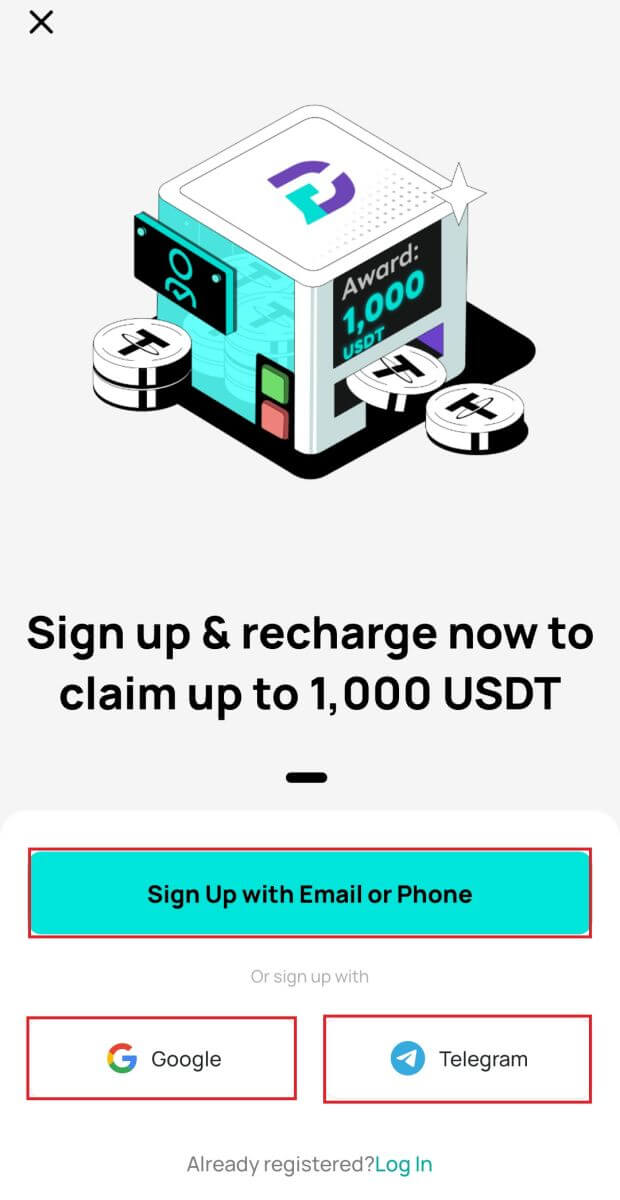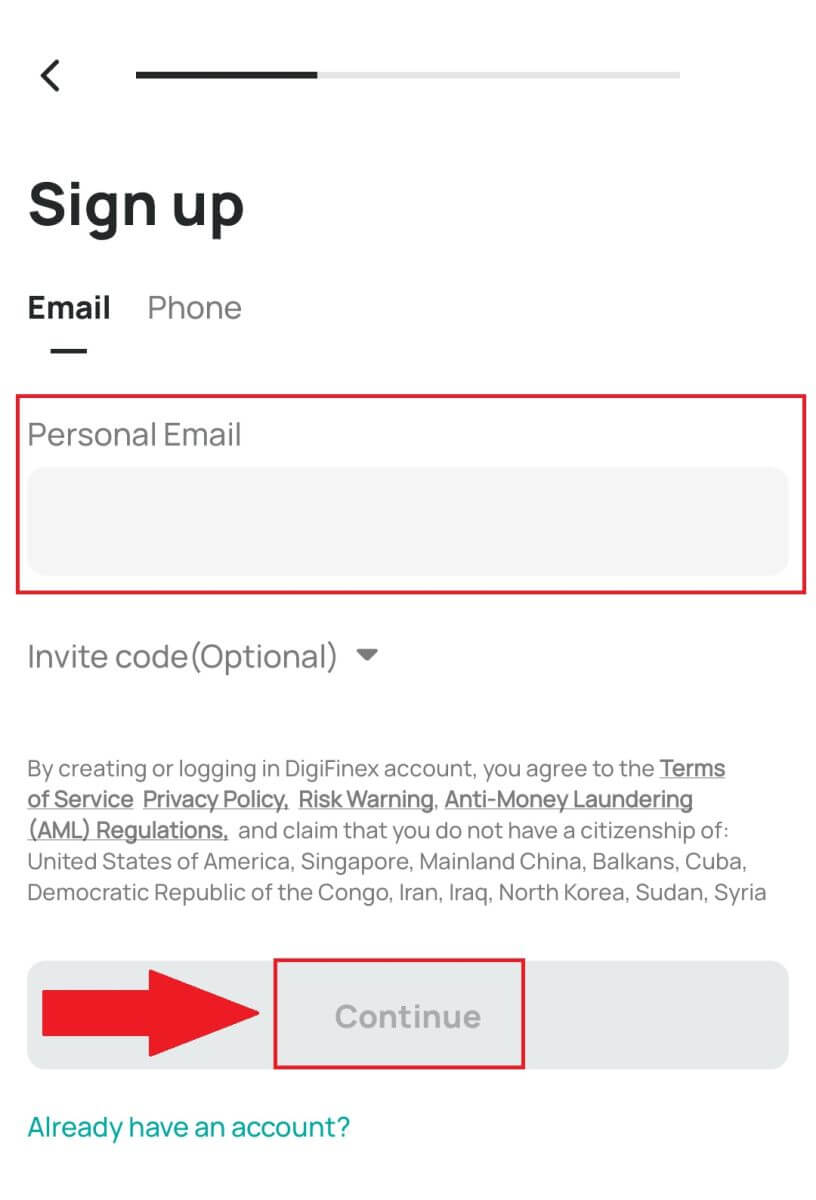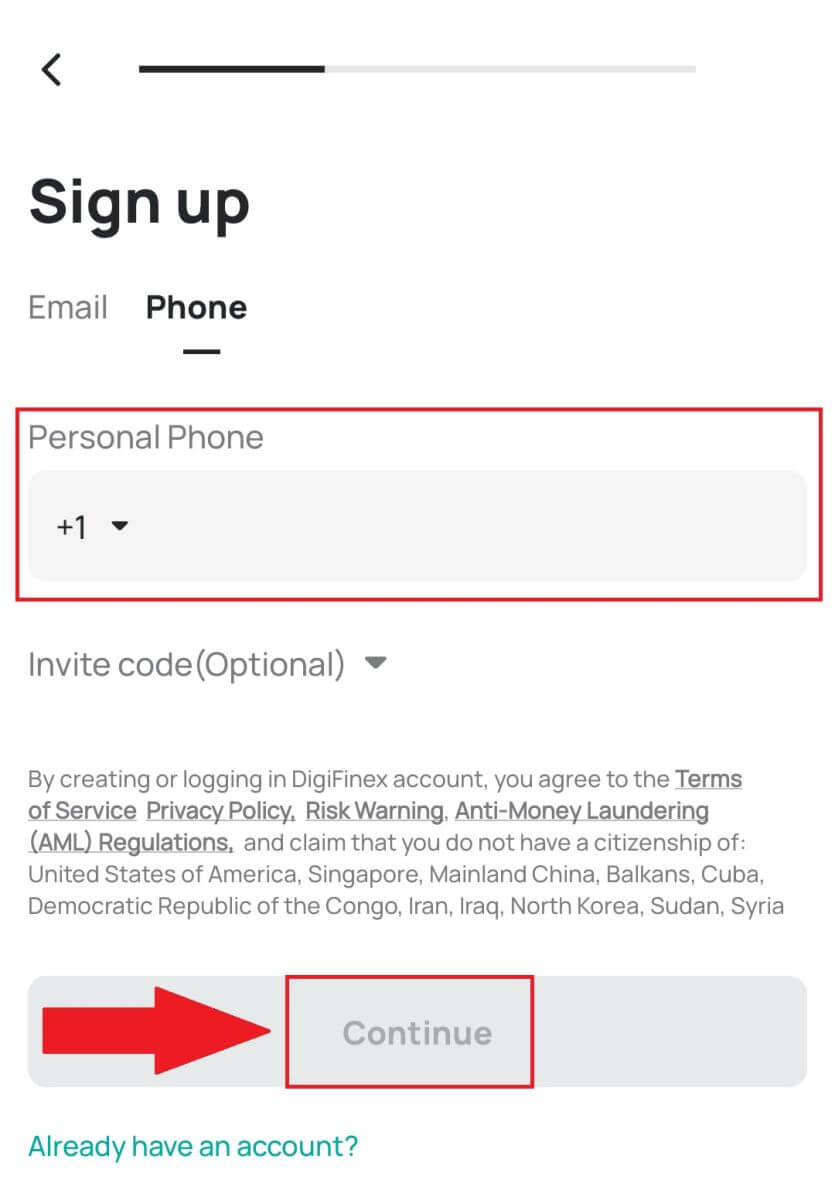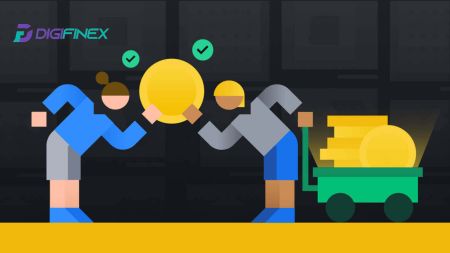Come registrarsi e depositare su DigiFinex
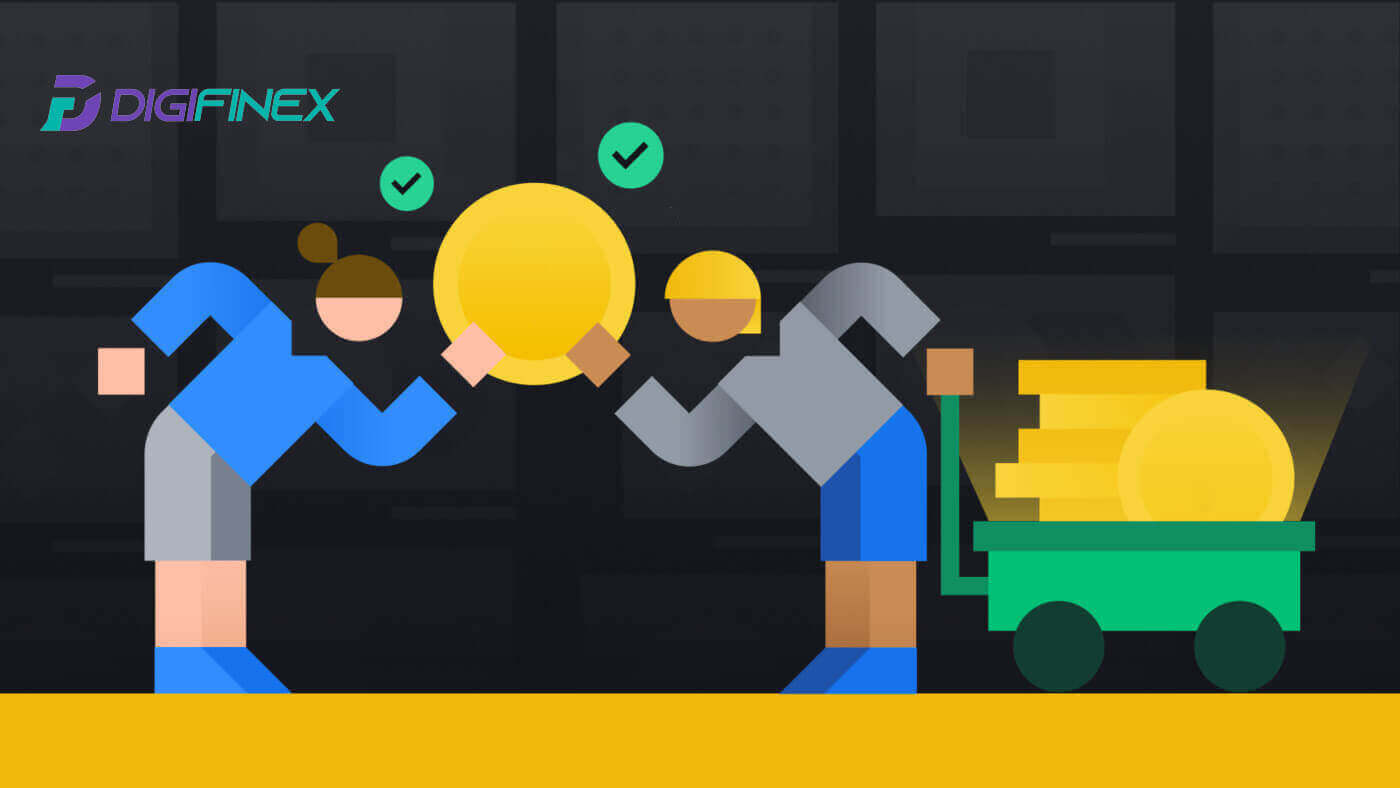
Come registrarsi su DigiFinex
Iscriviti a DigiFinex con numero di telefono o e-mail
1. Vai al sito web DigiFinex e fai clic su [Iscriviti] . 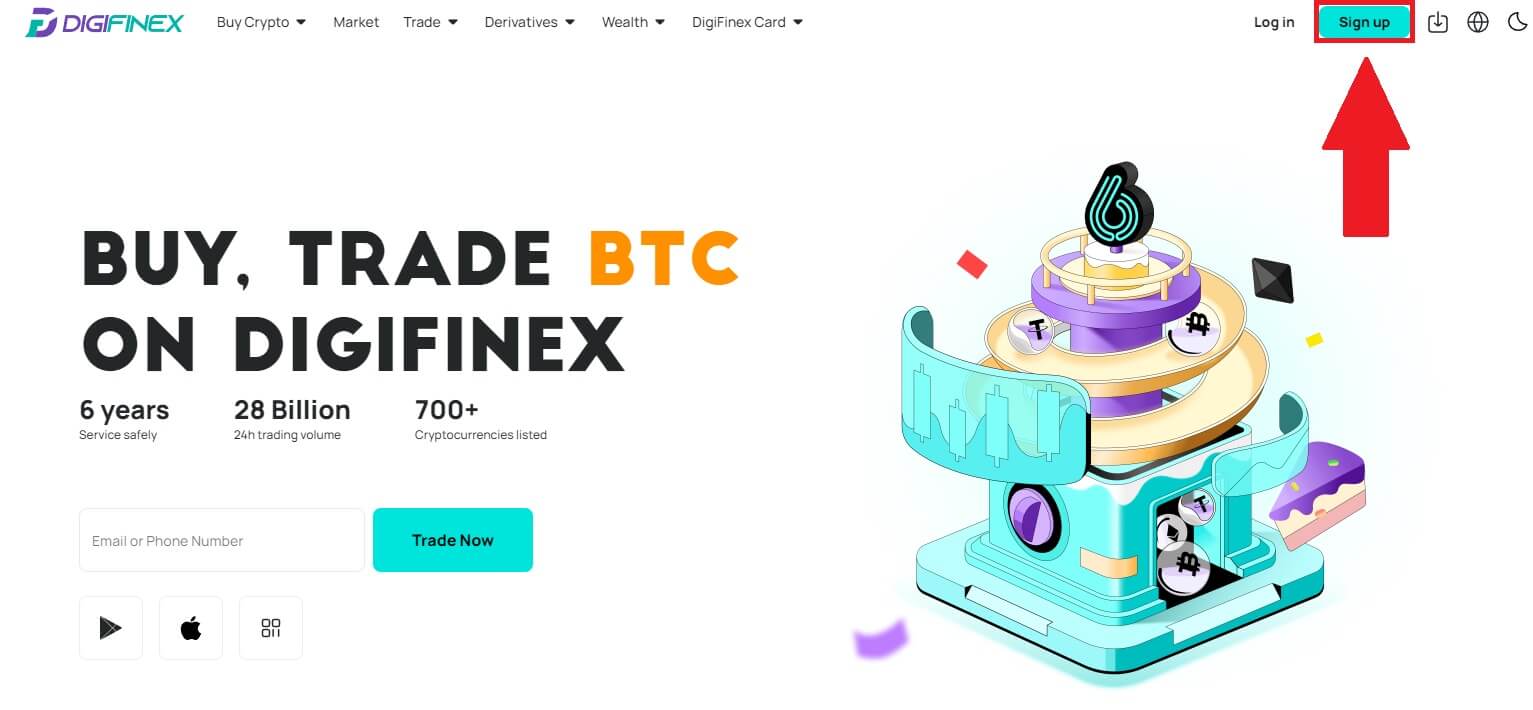
2. Seleziona [Indirizzo e-mail] o [Numero di telefono] e inserisci il tuo indirizzo e-mail/numero di telefono. Quindi, crea una password sicura per il tuo account.
Nota:
La tua password deve contenere almeno 8 caratteri , inclusa una lettera maiuscola e un numero.
Leggi e accetta i Termini di servizio e l'Informativa sulla privacy, quindi fai clic su [Crea account].
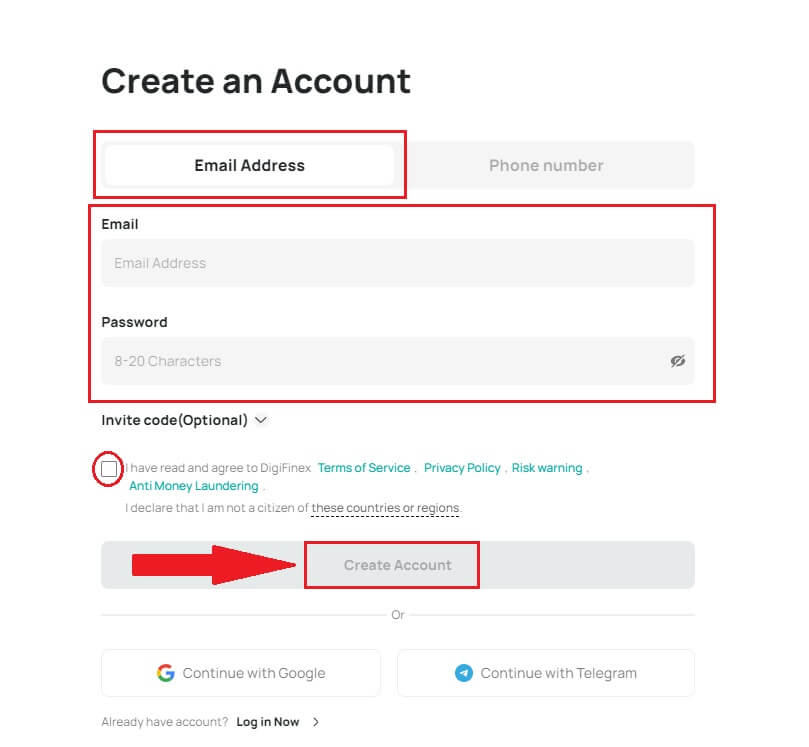
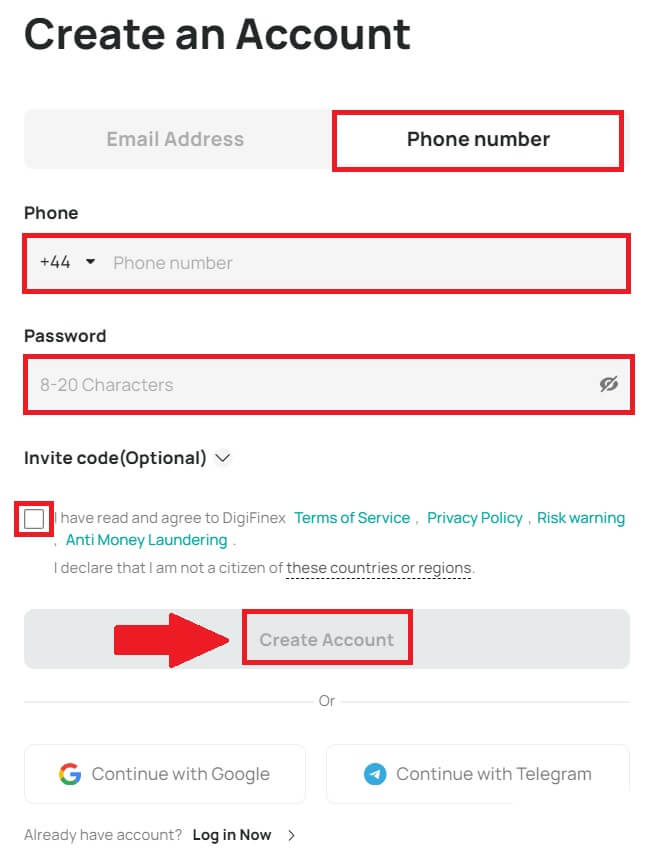
3. Fai clic su [invia] e riceverai un codice di verifica di 6 cifre nella tua email o telefono. Inserisci il codice e fai clic su [Attiva account] . 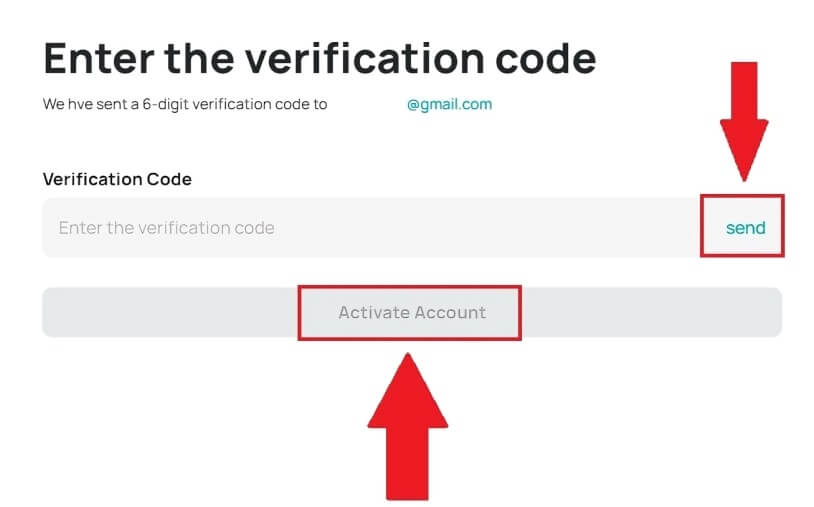
4. Congratulazioni, ti sei registrato con successo su DigiFinex. 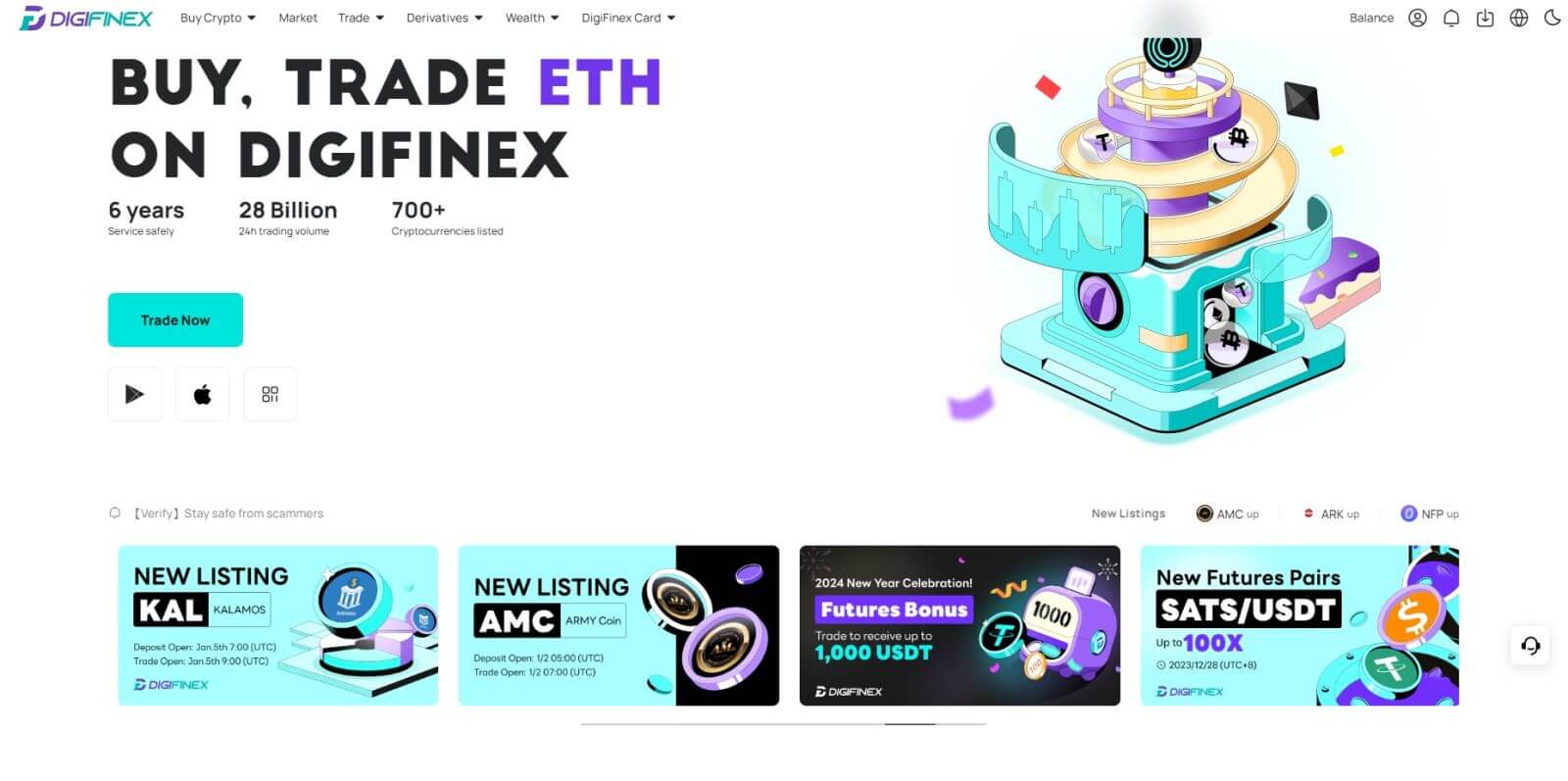
Iscriviti a DigiFinex con Google
1. Vai al sito web DigiFinex e fai clic su [Iscriviti].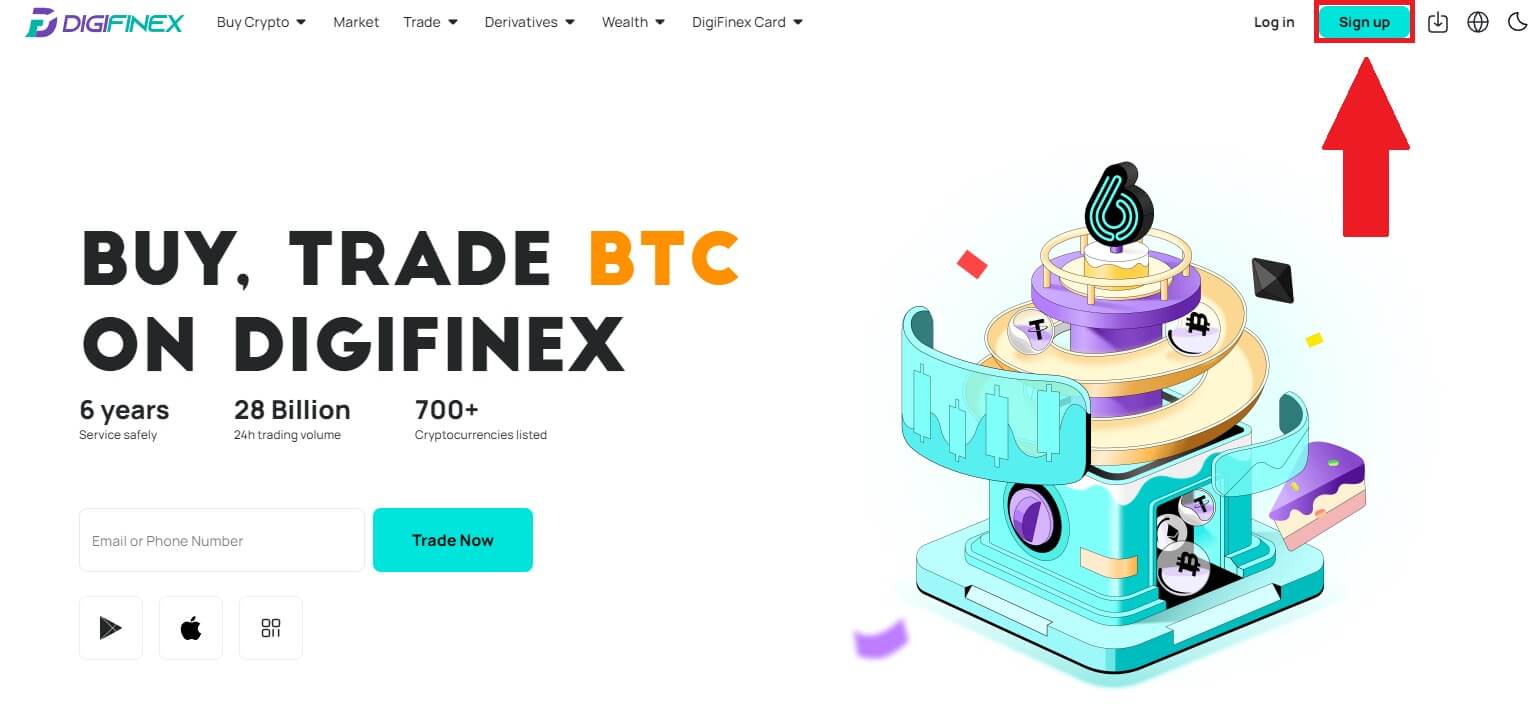
2. Fare clic sul pulsante [Continua con Google] . 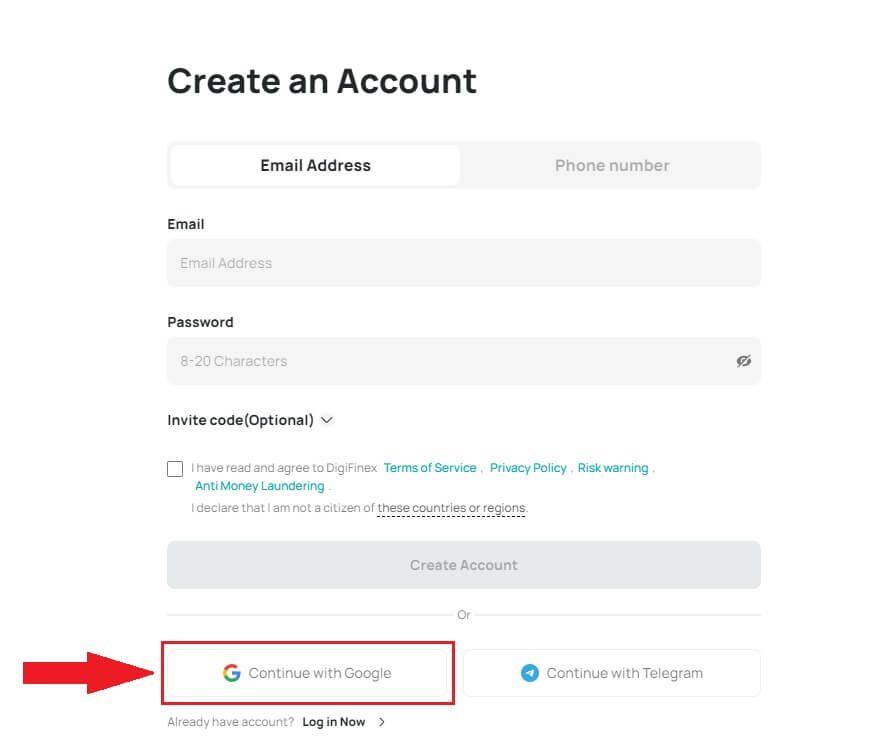
3. Si aprirà una finestra di accesso, in cui dovrai inserire il tuo indirizzo e-mail o numero di telefono e fare clic su [Avanti] .
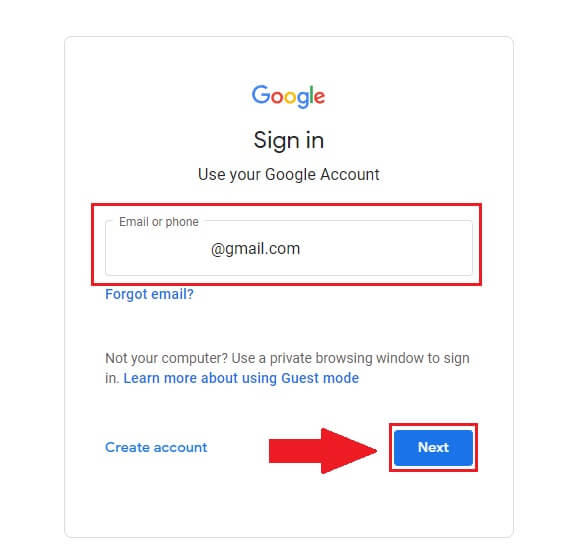
4. Inserisci la password per il tuo account Gmail e fai clic su [ Avanti] . 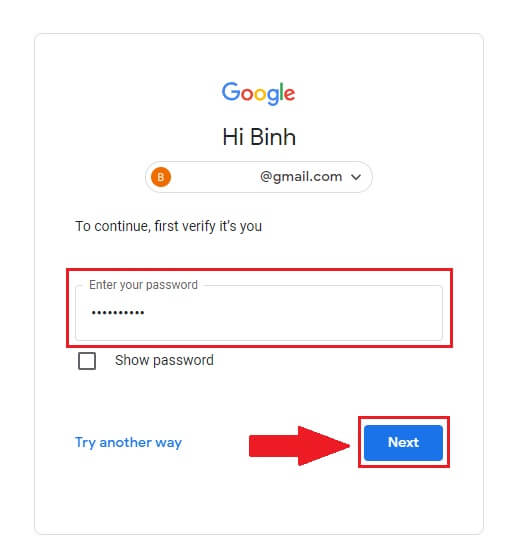
5. Quindi fai clic su [Conferma] per continuare a registrarti con il tuo account Google.
6. Inserisci il codice di verifica e fai clic su [Conferma] per completare la registrazione del tuo account.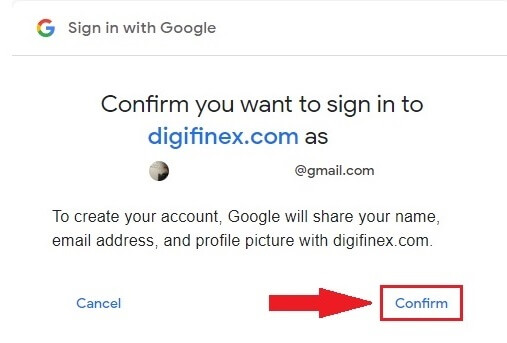
Nota:
- Devi fare clic su [invia] per ricevere il codice di verifica che verrà inviato al tuo account Google.
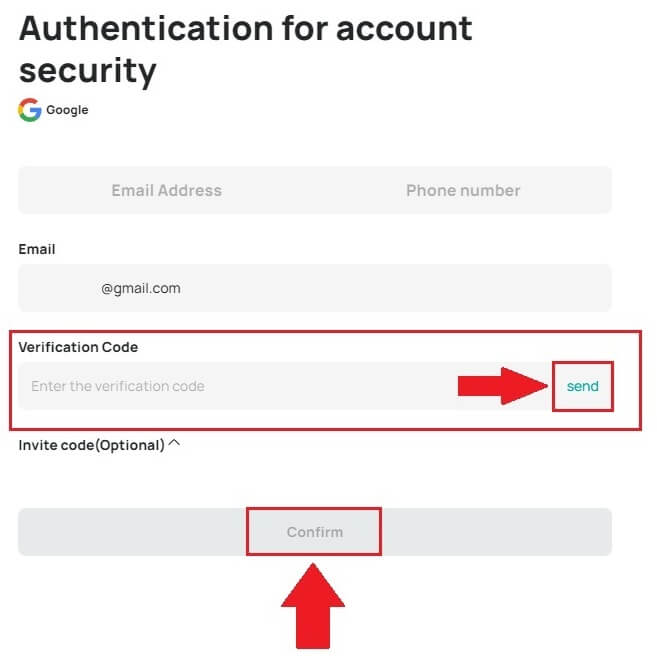
7. Congratulazioni, ti sei registrato con successo su DigiFinex.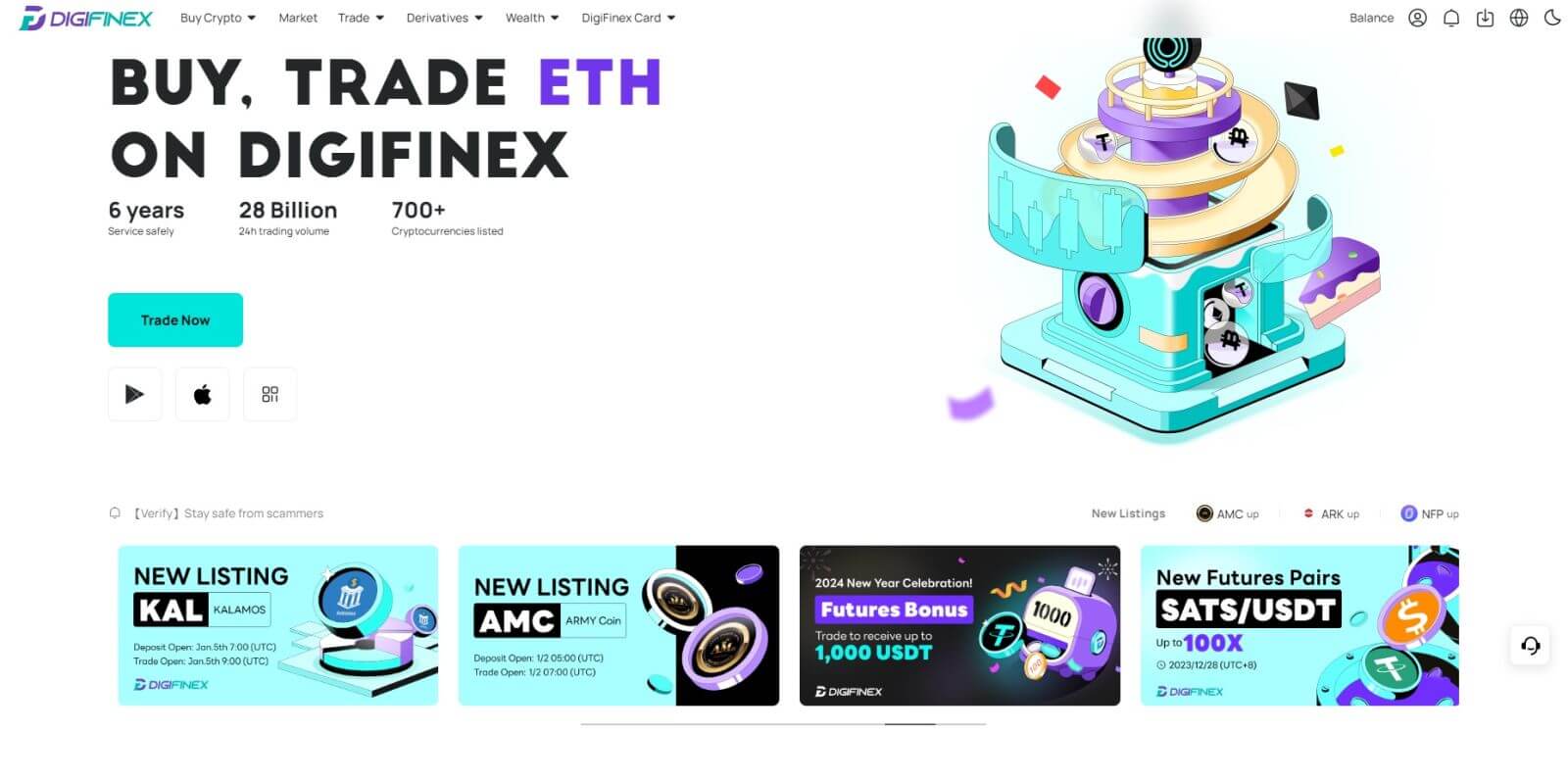
Iscriviti a DigiFinex con Telegram
1. Vai al sito web DigiFinex e fai clic su [Iscriviti].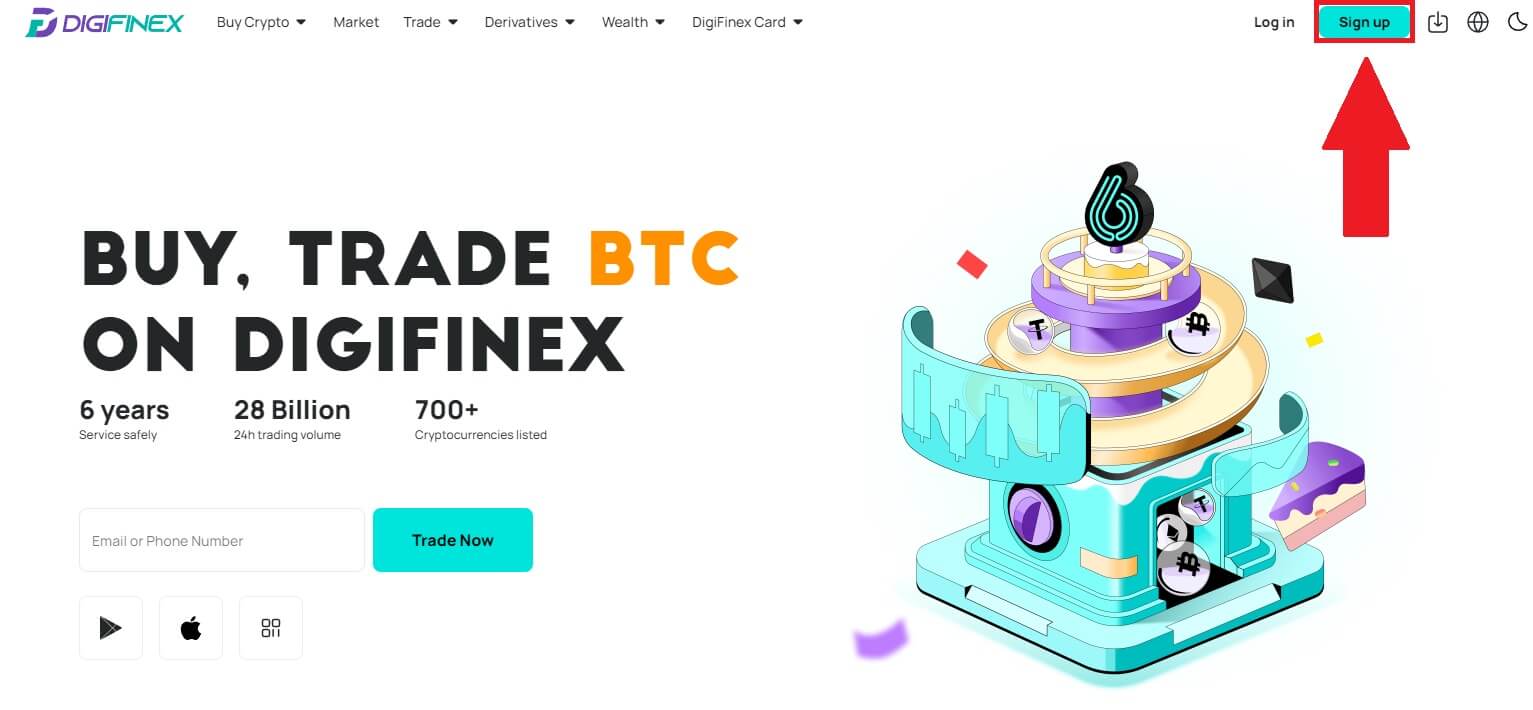
2. Fare clic sul pulsante [ Telegramma ].
Nota:
- Seleziona la casella per leggere e accettare i Termini di servizio e l'Informativa sulla privacy, quindi tocca [ Telegram ].
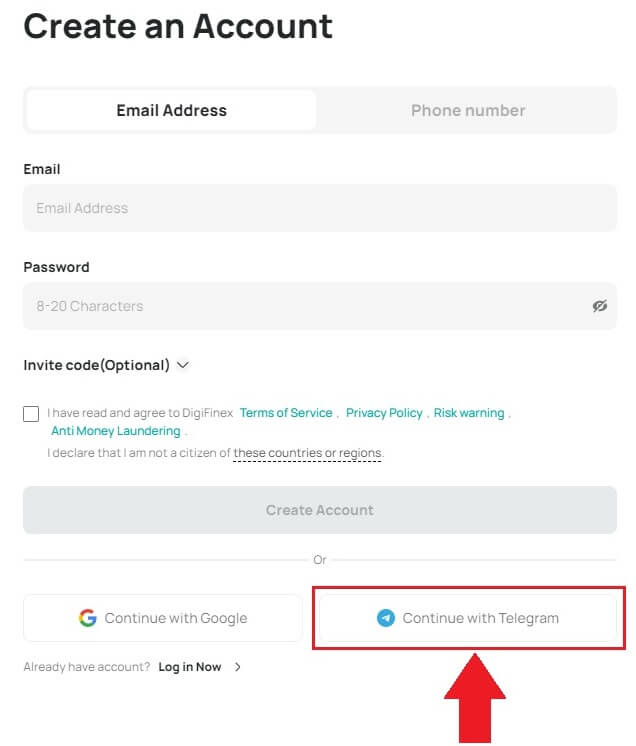
3. Seleziona la regione del tuo numero di telefono, quindi inserisci il tuo numero di telefono di seguito e fai clic su [AVANTI] . 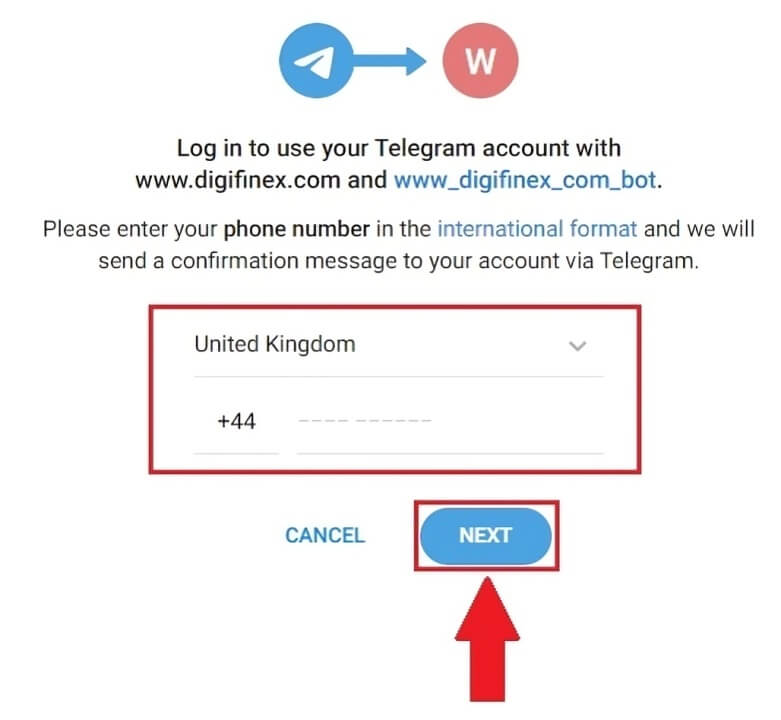
4. Autorizza DigiFinex ad accedere alle tue informazioni su Telegram facendo clic su [ACCETTA] . 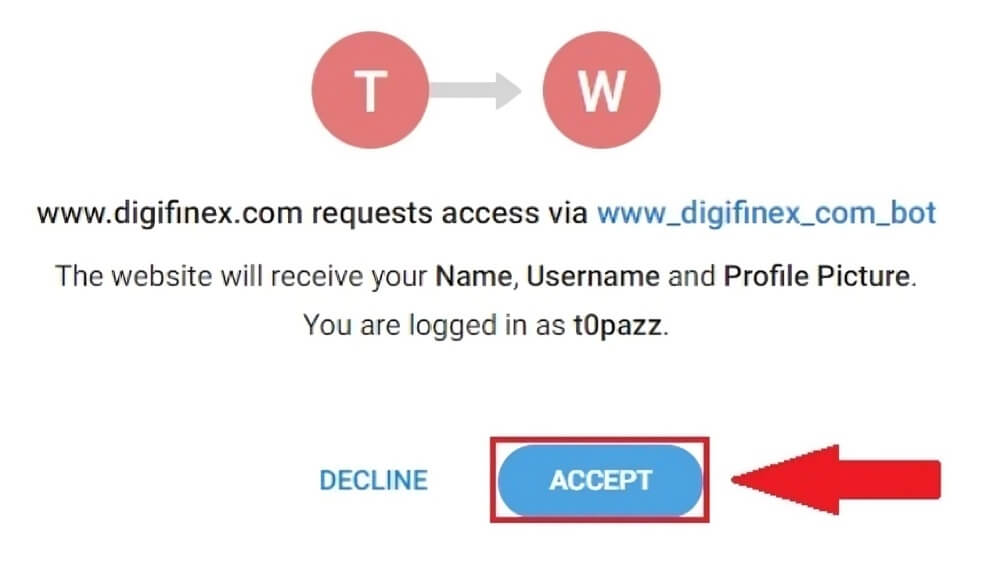
5. Inserisci il tuo indirizzo e-mail.
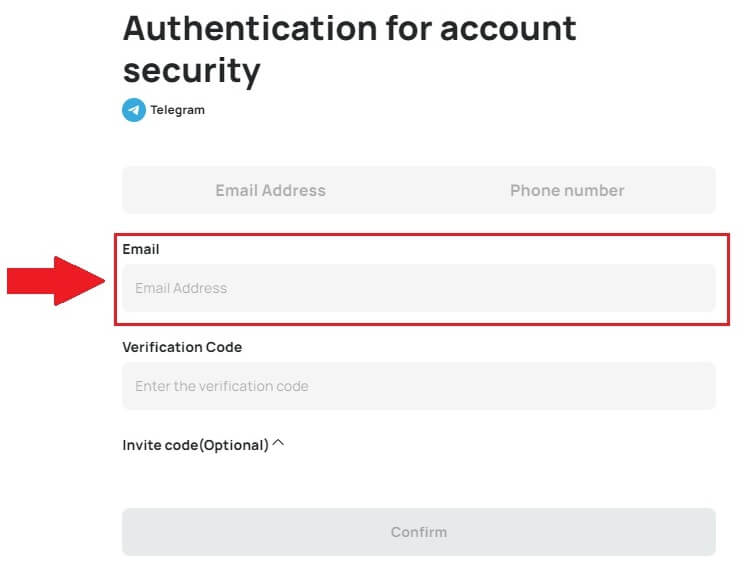
6. Imposta la tua password. Riceverai un codice di verifica di 6 cifre nella tua email. Inserisci il codice e clicca su [Conferma] .
Nota:
La tua password deve contenere almeno 8 caratteri , inclusa una lettera maiuscola e un numero. 
7. Congratulazioni, ti sei registrato con successo su DigiFinex. 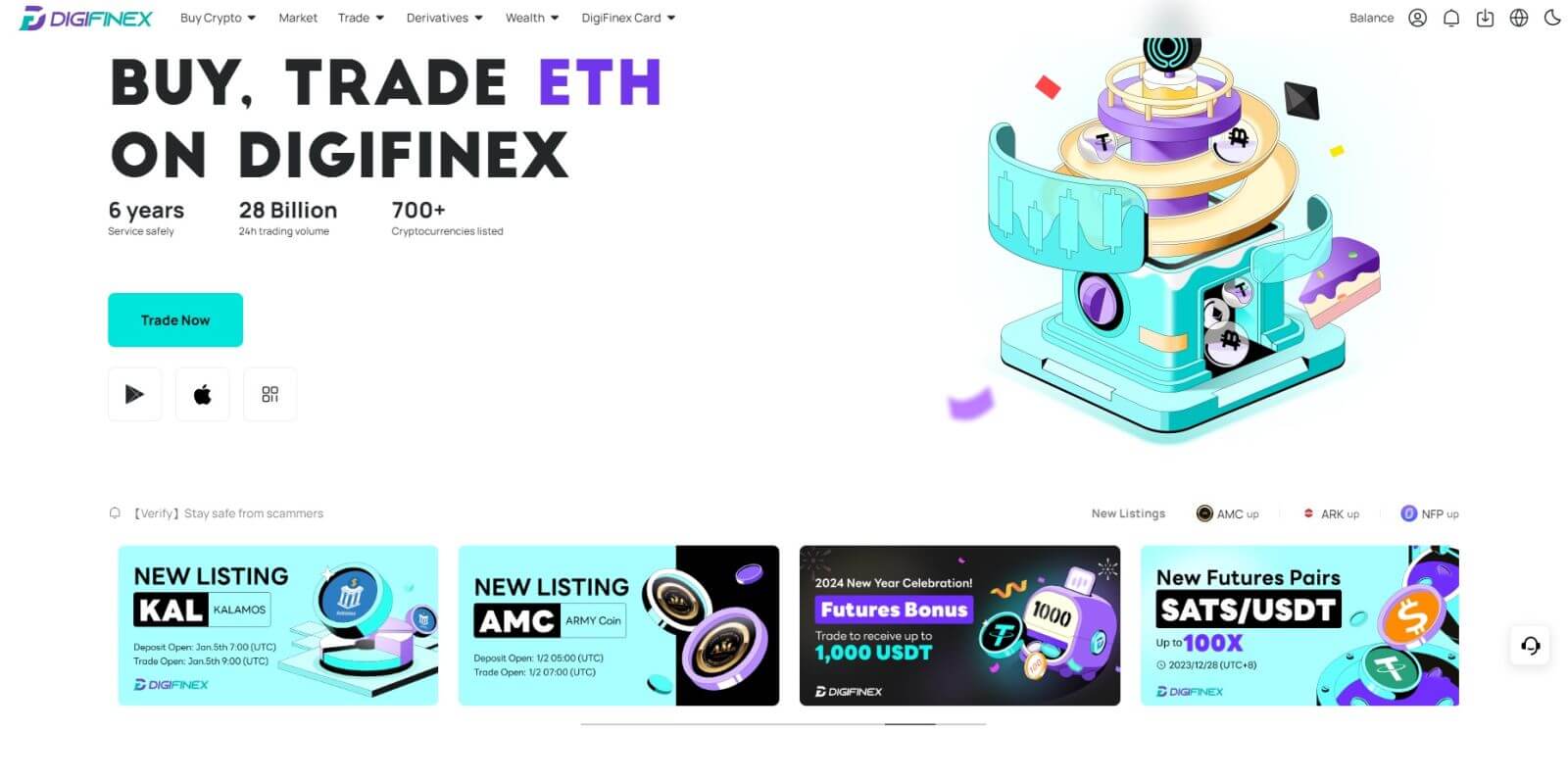
Registrati per un account sull'app DigiFinex
1. È necessario installare l'applicazione DigiFinex per creare un account su Google Play Store o App Store . 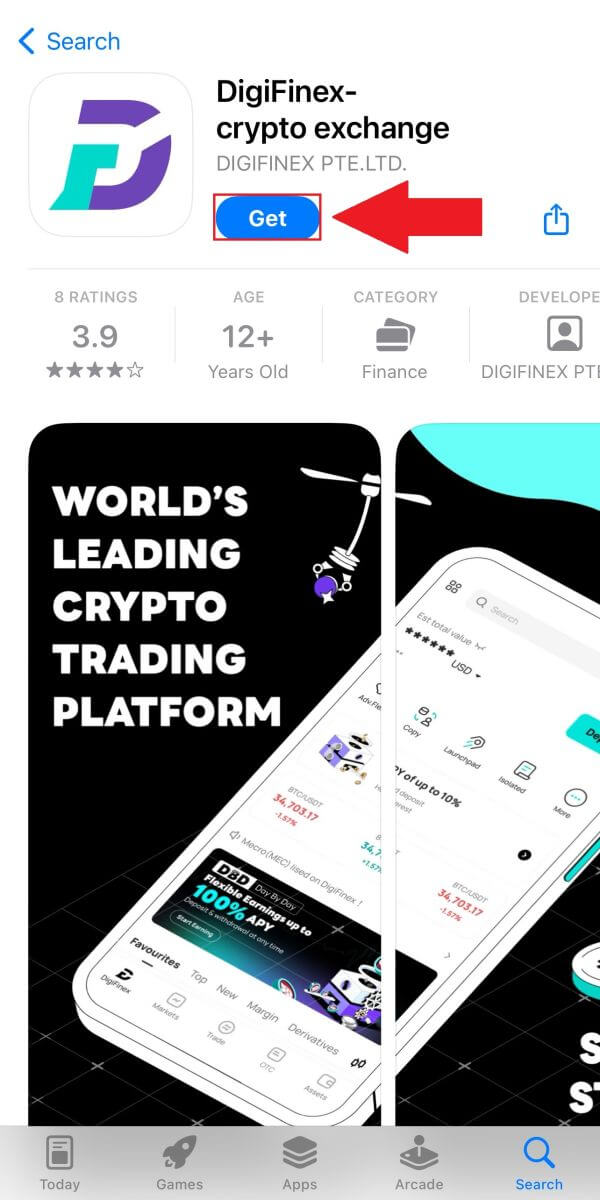
2. Aprire l'app DigiFinex e toccare [Accedi/Registrati] . 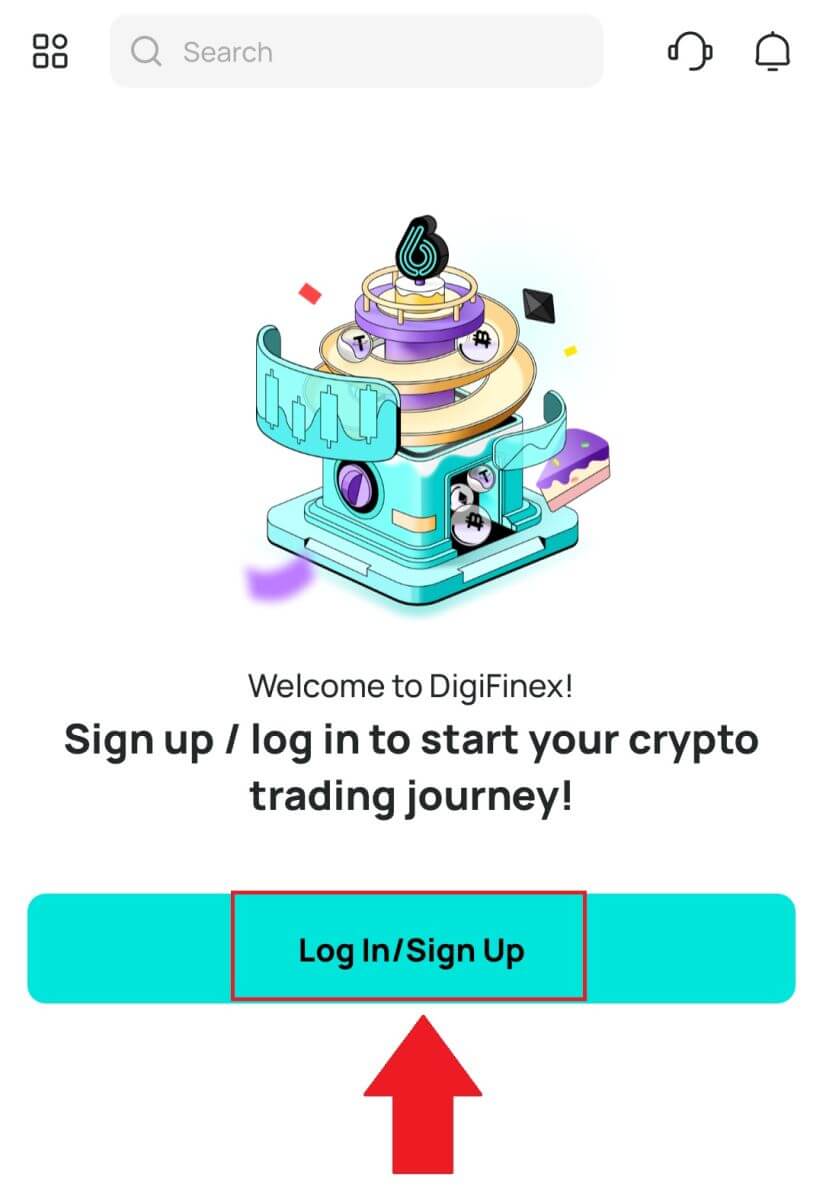
3. Tocca [Non hai un account?] Per iniziare a registrare il tuo account. 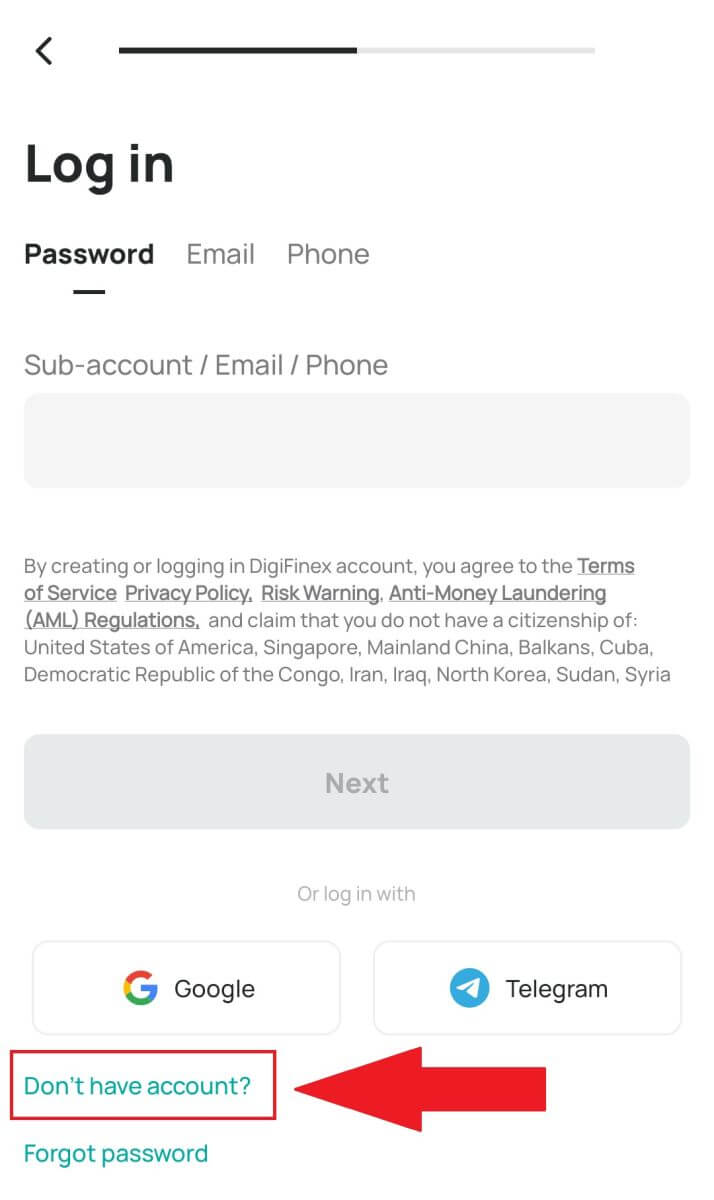
Oppure puoi iscriverti toccando l'icona del menu. 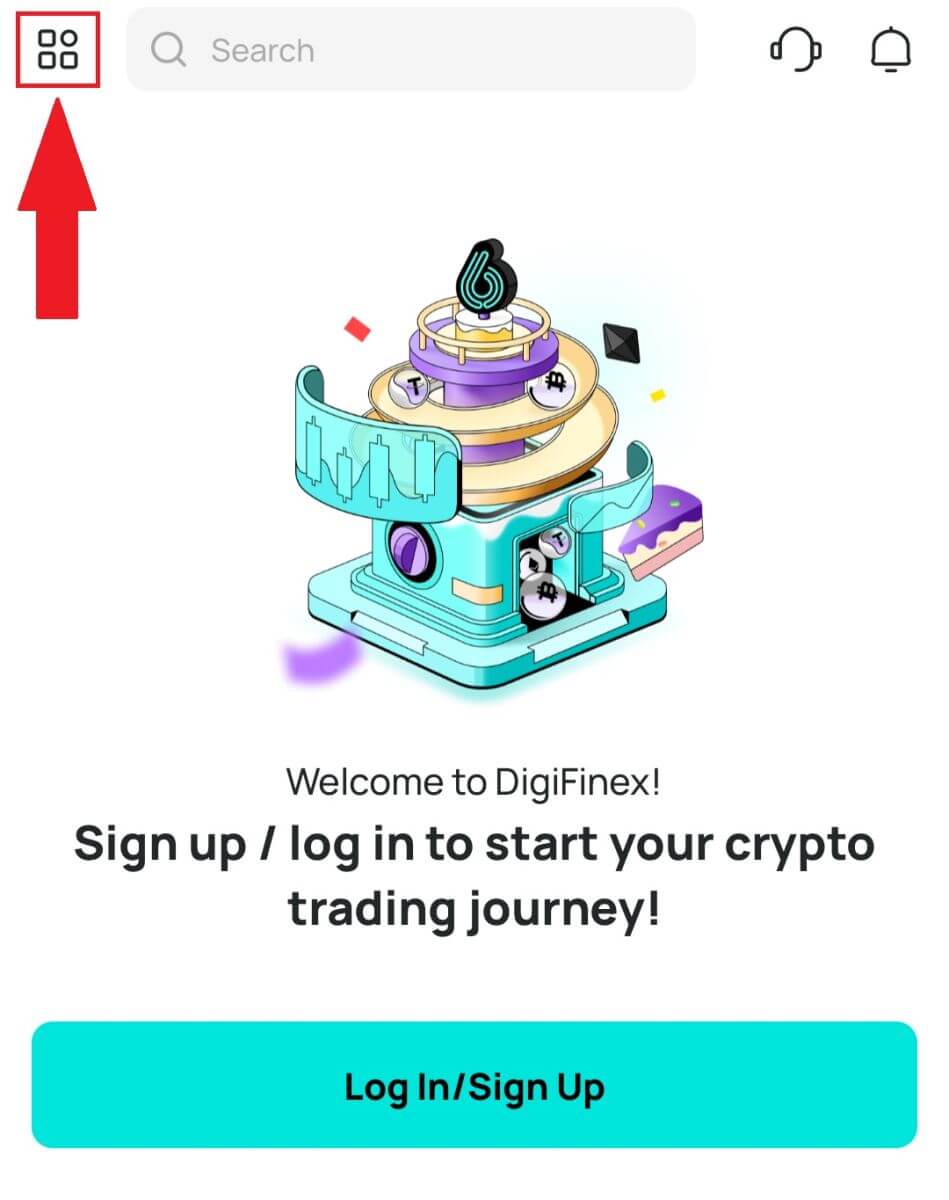
E tocca [Registrati] .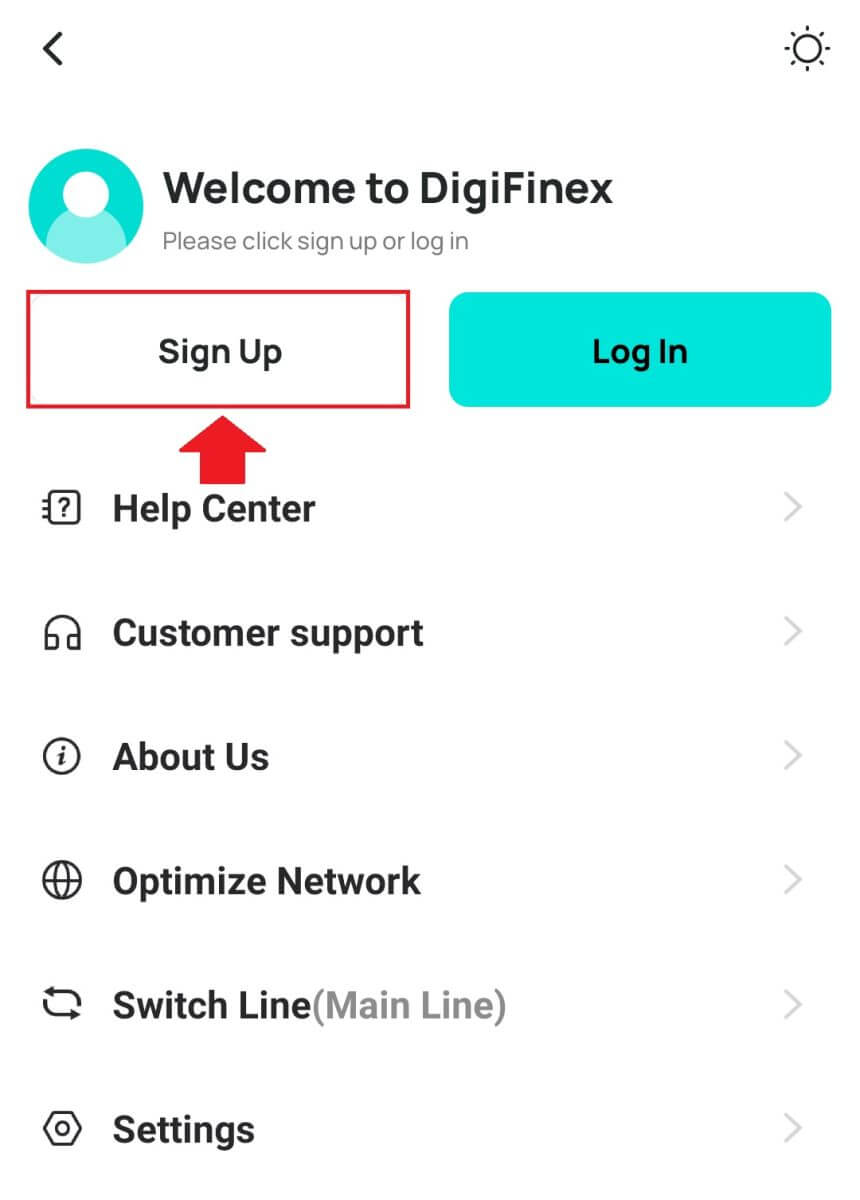
Quindi seleziona un metodo di registrazione.
4. Se scegli [Registrati con e-mail o telefono] , seleziona [ E-mail ] o [ Telefono ] e inserisci il tuo indirizzo e-mail/numero di telefono. Quindi, premi [Continua] e crea una password sicura per il tuo account.
Nota :
La tua password deve contenere almeno 8 caratteri, inclusa una lettera maiuscola e un numero.
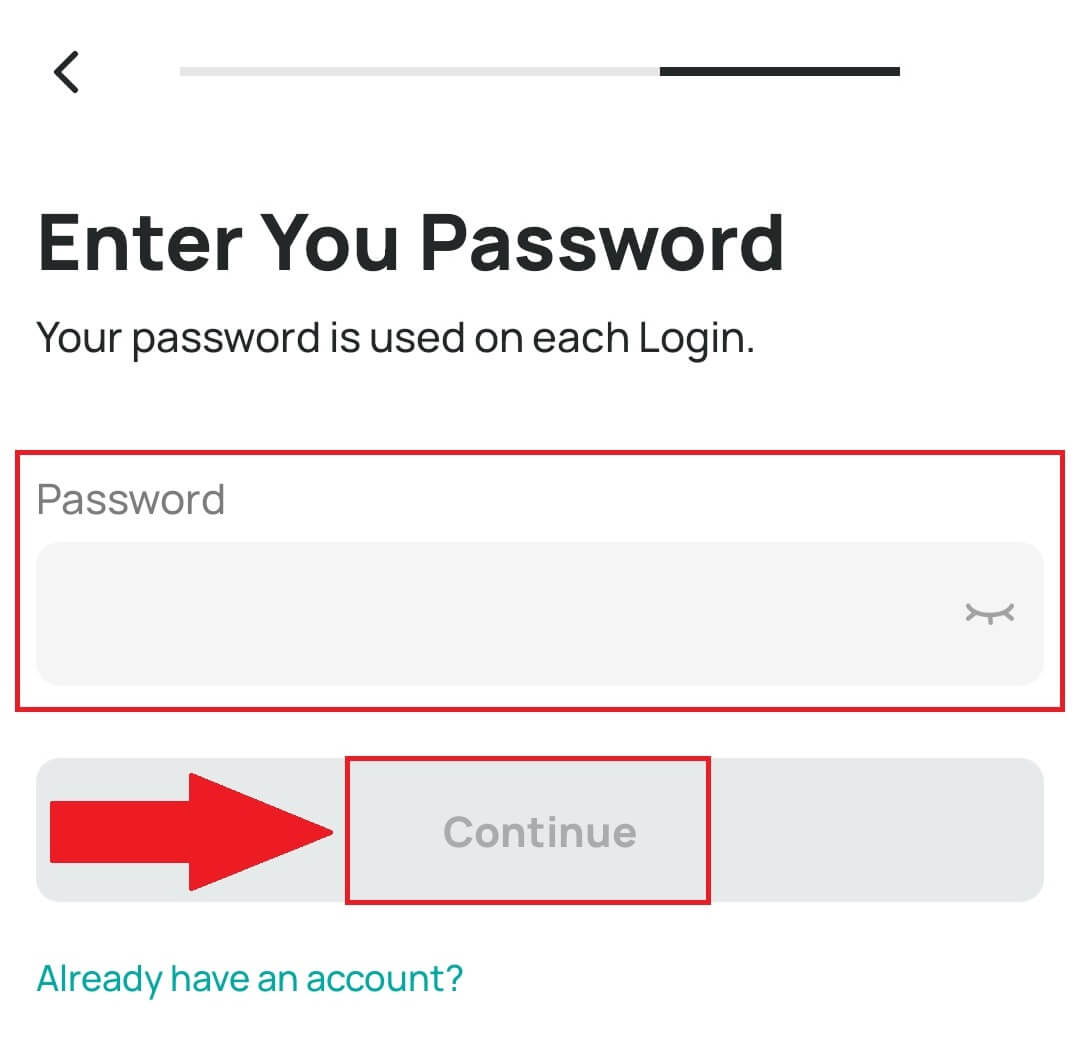
5. Riceverai un codice di verifica di 6 cifre nella tua email o telefono.
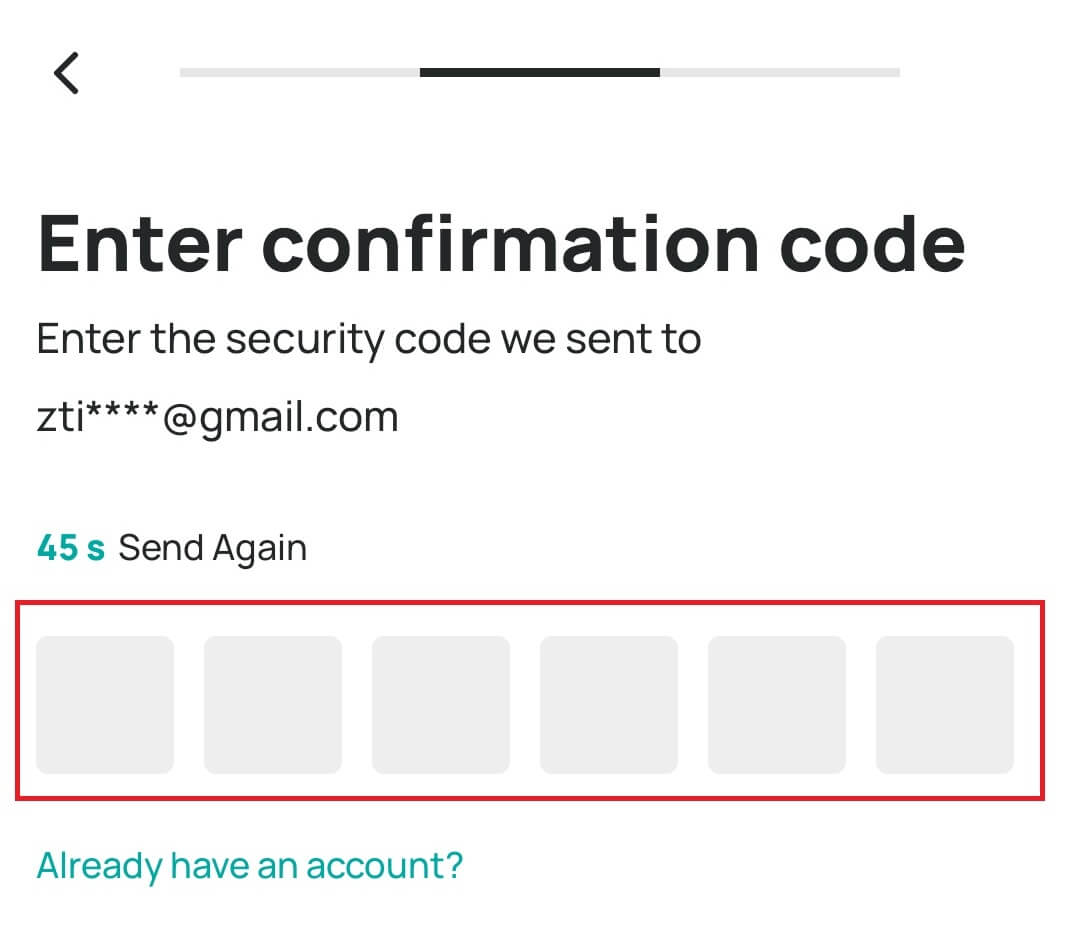
6. Congratulazioni! Hai creato con successo un account DigiFinex.

Domande frequenti (FAQ)
Perché non riesco a ricevere e-mail da DigiFinex
Se non ricevi le email inviate da DigiFinex, segui le istruzioni di seguito per verificare le impostazioni della tua email:
1. Hai effettuato l'accesso all'indirizzo email registrato sul tuo account DigiFinex? A volte potresti essere disconnesso dalla tua posta elettronica sui tuoi dispositivi e quindi non puoi vedere le e-mail di DigiFinex. Effettua il login e aggiorna.
2. Hai controllato la cartella spam della tua email? Se scopri che il tuo fornitore di servizi di posta elettronica sta inserendo le email di DigiFinex nella tua cartella spam, puoi contrassegnarle come "sicure" inserendo nella whitelist gli indirizzi email di DigiFinex. Puoi fare riferimento a Come inserire nella whitelist le email DigiFinex per configurarlo.
3. Il tuo client di posta elettronica o il tuo fornitore di servizi funziona normalmente? Puoi controllare le impostazioni del server di posta elettronica per confermare che non vi siano conflitti di sicurezza causati dal firewall o dal software antivirus.
4. La tua casella di posta elettronica è piena? Se hai raggiunto il limite, non sarai in grado di inviare o ricevere email. Puoi eliminare alcune delle vecchie email per liberare spazio per altre email.
5. Se possibile, registrati da domini di posta elettronica comuni, come Gmail, Outlook, ecc.
Perché non riesco a ricevere i codici di verifica via SMS
DigiFinex migliora continuamente la nostra copertura di autenticazione SMS per migliorare l'esperienza dell'utente. Tuttavia, ci sono alcuni paesi e aree attualmente non supportati. Se non riesci ad abilitare l'autenticazione SMS, fai riferimento al nostro elenco di copertura SMS globale per verificare se la tua area è coperta. Se la tua zona non è inclusa nell'elenco, utilizza invece l'autenticazione di Google come autenticazione principale a due fattori.
Se hai abilitato l'autenticazione SMS o risiedi attualmente in un paese o un'area inclusa nel nostro elenco di copertura SMS globale, ma non riesci ancora a ricevere codici SMS, procedi nel seguente modo:
- Assicurati che il tuo cellulare abbia un buon segnale di rete.
- Disattiva il tuo antivirus e/o firewall e/o le app di blocco delle chiamate sul tuo cellulare che potrebbero potenzialmente bloccare il nostro numero di codici SMS.
- Riavvia il tuo cellulare.
- Prova invece la verifica vocale.
- Reimposta l'autenticazione SMS.
Come migliorare la sicurezza dell'account DigiFinex
1. Impostazioni password
Imposta una password complessa e univoca. Per motivi di sicurezza, assicurati di utilizzare una password con almeno 10 caratteri, di cui almeno una lettera maiuscola e minuscola, un numero e un simbolo speciale. Evita di utilizzare schemi o informazioni ovvi facilmente accessibili ad altri (ad esempio nome, indirizzo email, data di nascita, numero di cellulare, ecc.). Formati di password che non consigliamo: lihua, 123456, 123456abc, test123, abc123 Formati di password consigliati: Q@ng3532!, iehig4g@#1, QQWwfe@242!
2. Modifica delle password
Ti consigliamo di modificare regolarmente la tua password per migliorare la sicurezza del tuo account. È meglio cambiare la password ogni tre mesi e utilizzare ogni volta una password completamente diversa. Per una gestione delle password più sicura e comoda, ti consigliamo di utilizzare un gestore di password come "1Password" o "LastPass". Inoltre, ti preghiamo di mantenere le tue password strettamente riservate e di non rivelarle ad altri. Lo staff DigiFinex non ti chiederà mai la tua password in nessuna circostanza.
3. Autenticazione a due fattori (2FA) Collegamento di Google Authenticator
Google Authenticator è uno strumento per password dinamiche lanciato da Google. È necessario utilizzare il telefono cellulare per scansionare il codice a barre fornito da DigiFinex o inserire la chiave. Una volta aggiunto, ogni 30 secondi verrà generato sull'autenticatore un codice di autenticazione valido di 6 cifre. Una volta effettuato il collegamento, è necessario inserire o incollare il codice di autenticazione a 6 cifre visualizzato su Google Authenticator ogni volta che si accede a DigiFinex.
4. Attenzione al phishing
Si prega di prestare attenzione alle e-mail di phishing che fingono di provenire da DigiFinex e assicurarsi sempre che il collegamento sia il collegamento al sito Web ufficiale di DigiFinex prima di accedere al proprio account DigiFinex. Lo staff DigiFinex non ti chiederà mai la tua password, i codici di verifica SMS o e-mail o i codici Google Authenticator.
Come depositare su DigiFinex
Come acquistare criptovalute con carta di credito/debito su DigiFinex
Acquista criptovalute con carta di credito/debito su DigiFinex (Web)
1. Accedi al tuo account DigiFinex e fai clic su [Acquista criptovalute] - [Carta di credito/debito].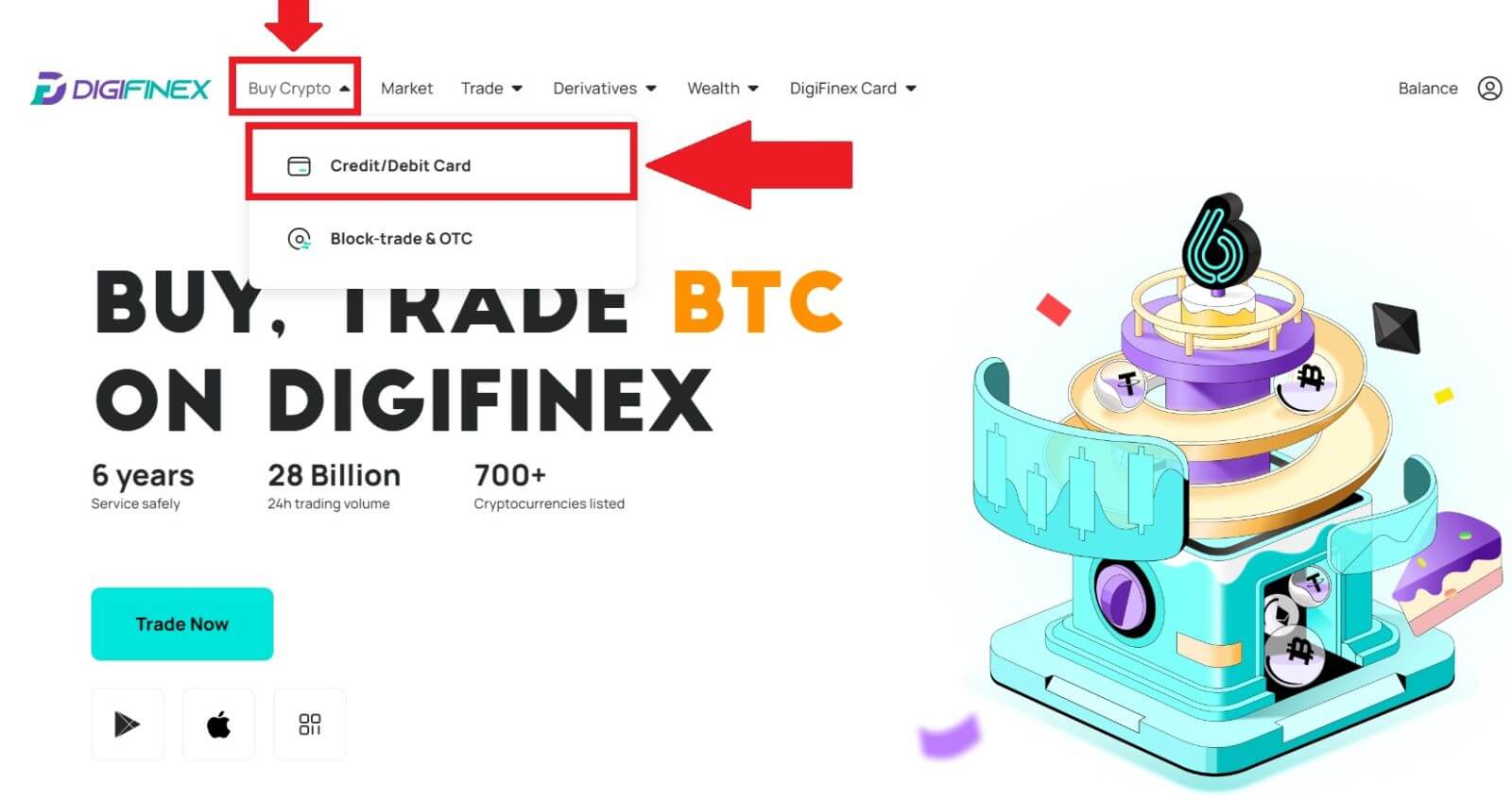
2. Qui puoi scegliere di acquistare criptovalute con diverse valute fiat. Inserisci l'importo fiat che desideri spendere e il sistema visualizzerà automaticamente la quantità di criptovalute che puoi ottenere, seleziona il canale di pagamento preferito e fai clic su [Acquista] .
Nota: canali di pagamento diversi avranno commissioni diverse per le tue transazioni. 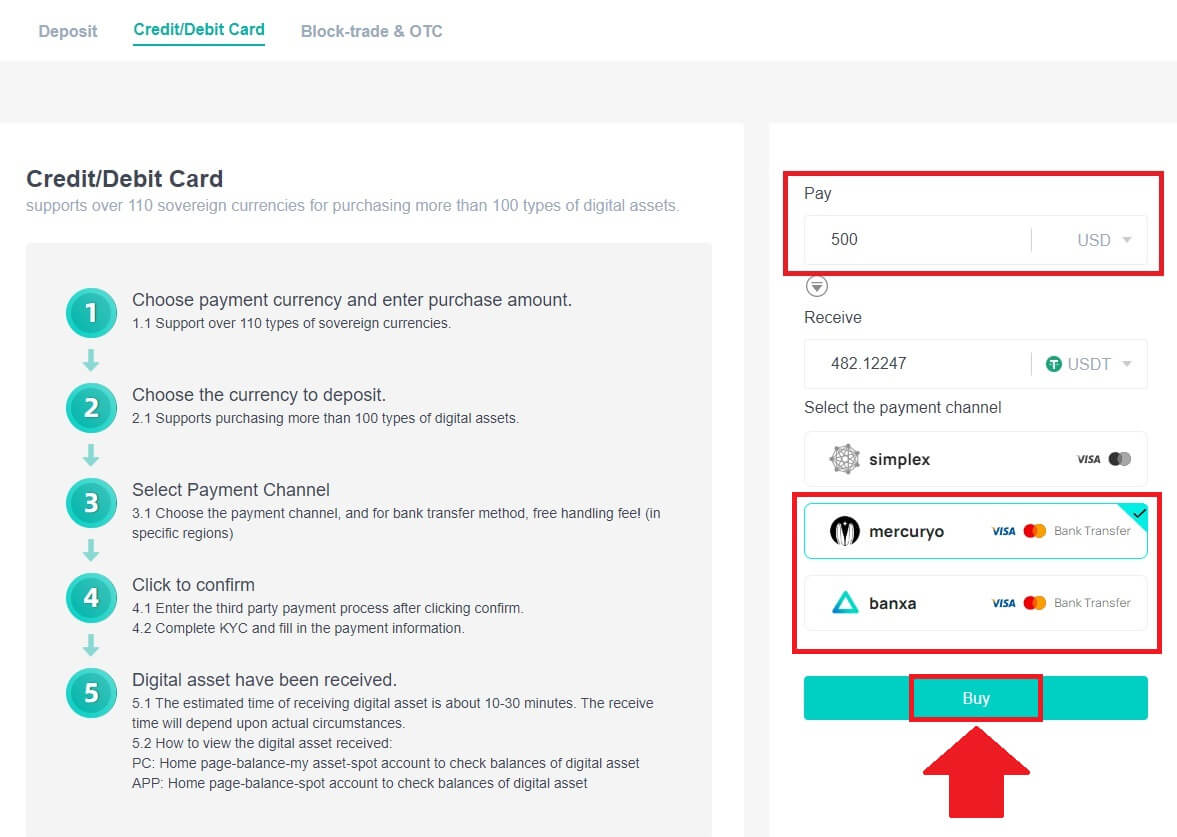
3. Conferma i dettagli dell'ordine. Spuntare le caselle e premere [Conferma] .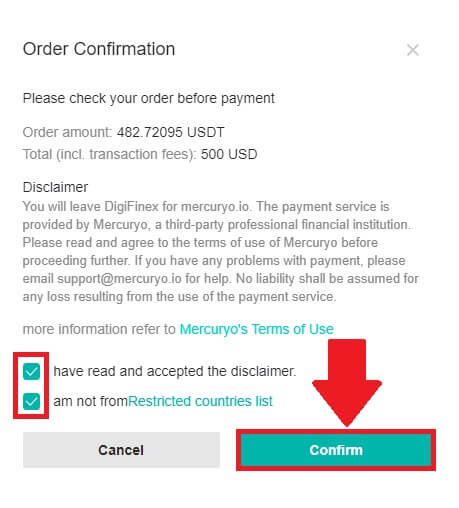
Acquista Crypto con il canale di pagamento Mercury (Web)
1. Fare clic su [Carta di credito o debito], quindi su [Continua] . Quindi inserisci il tuo indirizzo e-mail e fai clic su [Continua].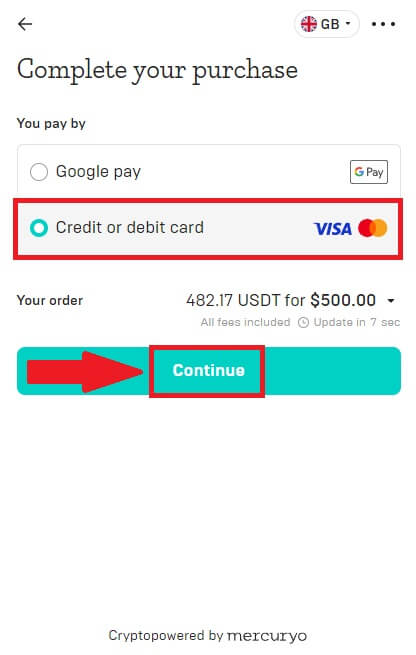
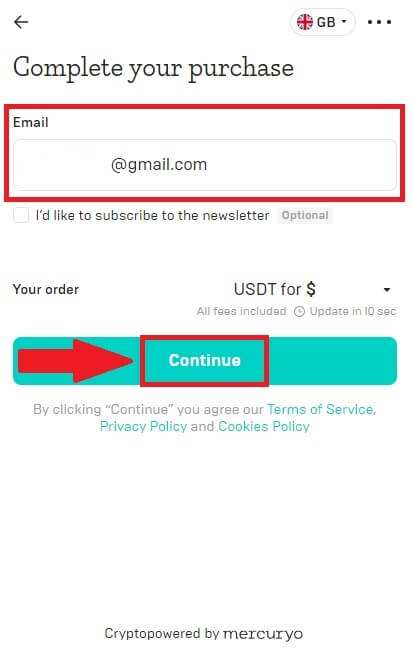
2. Inserisci il codice che ti è stato inviato al tuo indirizzo email, compila i tuoi dati personali e clicca su [Continua] per completare il processo di acquisto.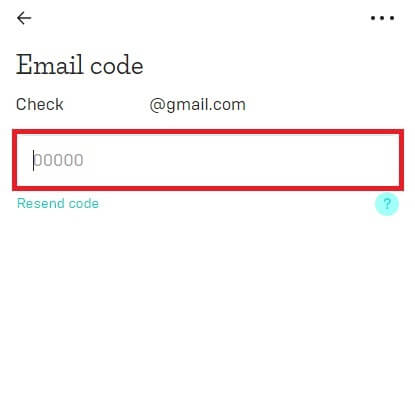
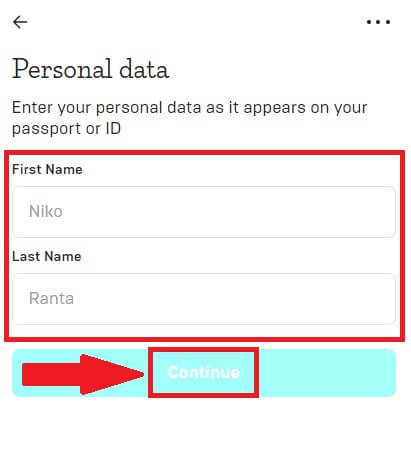
3. Scegli [Carta di credito o debito] , quindi inserisci i dettagli della tua carta di credito o debito e fai clic su [Paga $] .
Nota: puoi pagare solo con carte di credito a tuo nome.
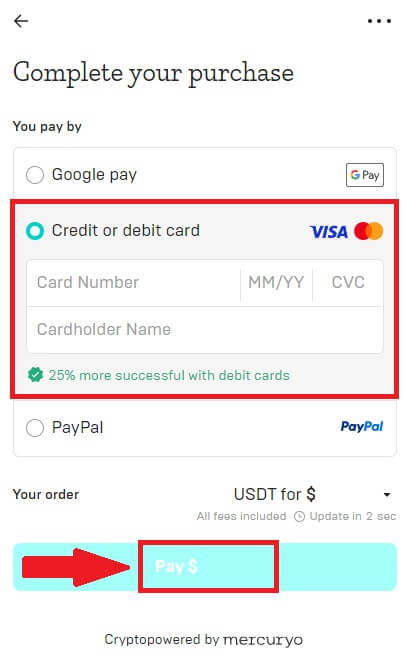
4. Verrai reindirizzato alla pagina delle transazioni OTP della tua banca. Segui le istruzioni visualizzate sullo schermo per verificare il pagamento.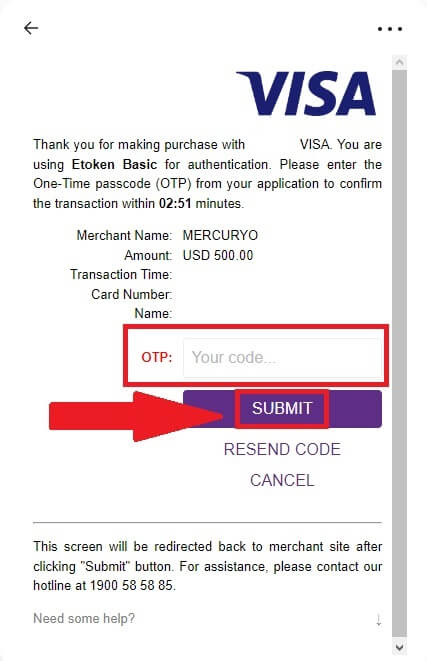
Acquista Crypto con il canale di pagamento banxa (Web)
1. Scegli il metodo di pagamento [banxa] e fai clic su [Acquista] .
2. Inserisci l'importo fiat che desideri spendere e il sistema visualizzerà automaticamente la quantità di criptovalute che puoi ottenere, quindi fai clic su [Crea ordine] .
3. Inserisci le informazioni richieste e seleziona la casella, quindi premi [Invia la mia verifica] .
4. Inserisci il codice di verifica che è stato inviato al tuo indirizzo email e fai clic su [Verificami] .
5. Inserisci i tuoi dati di fatturazione e seleziona il tuo paese di residenza, quindi seleziona la casella e premi [Invia i miei dati] .
6. Compila i dettagli della tua carta di credito o debito per continuare, quindi verrai reindirizzato alla pagina delle transazioni OTP della tua banca. Segui le istruzioni visualizzate sullo schermo per verificare il pagamento.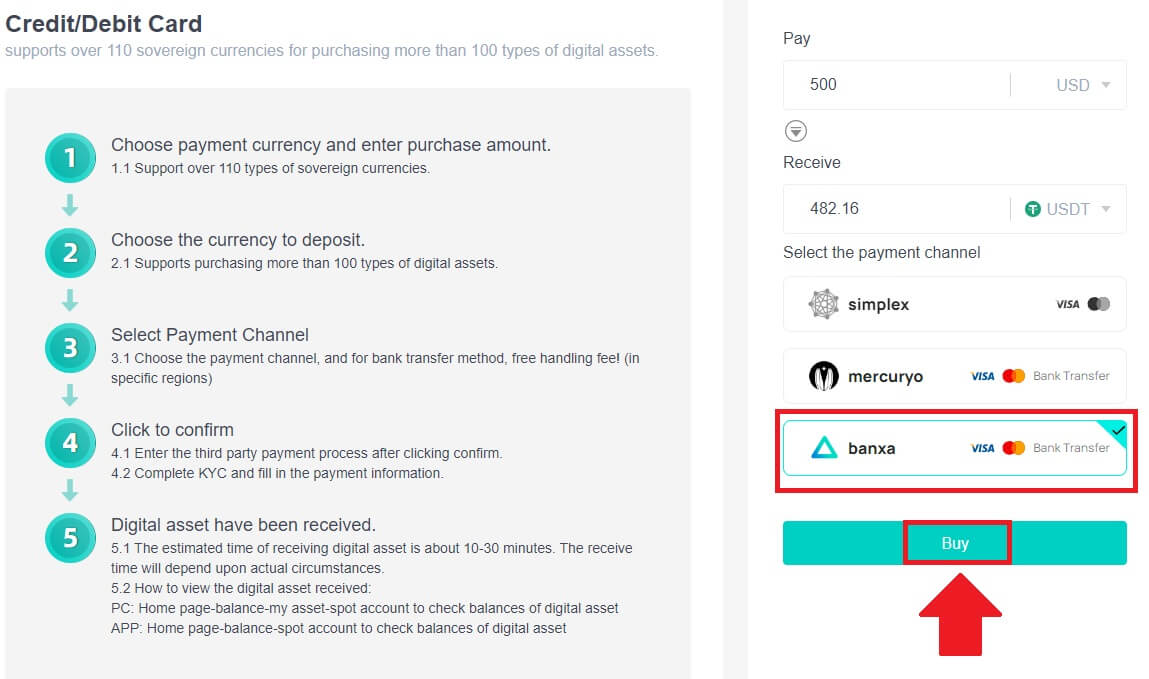
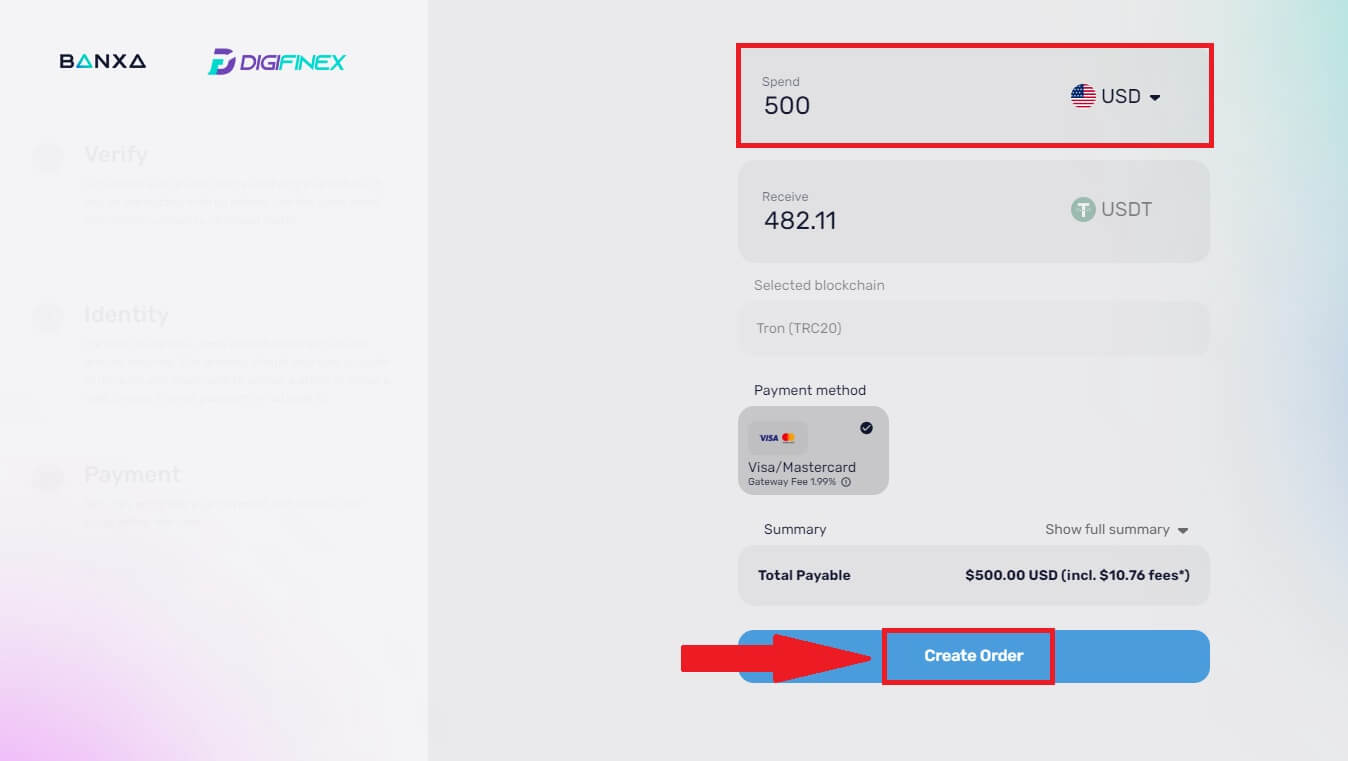
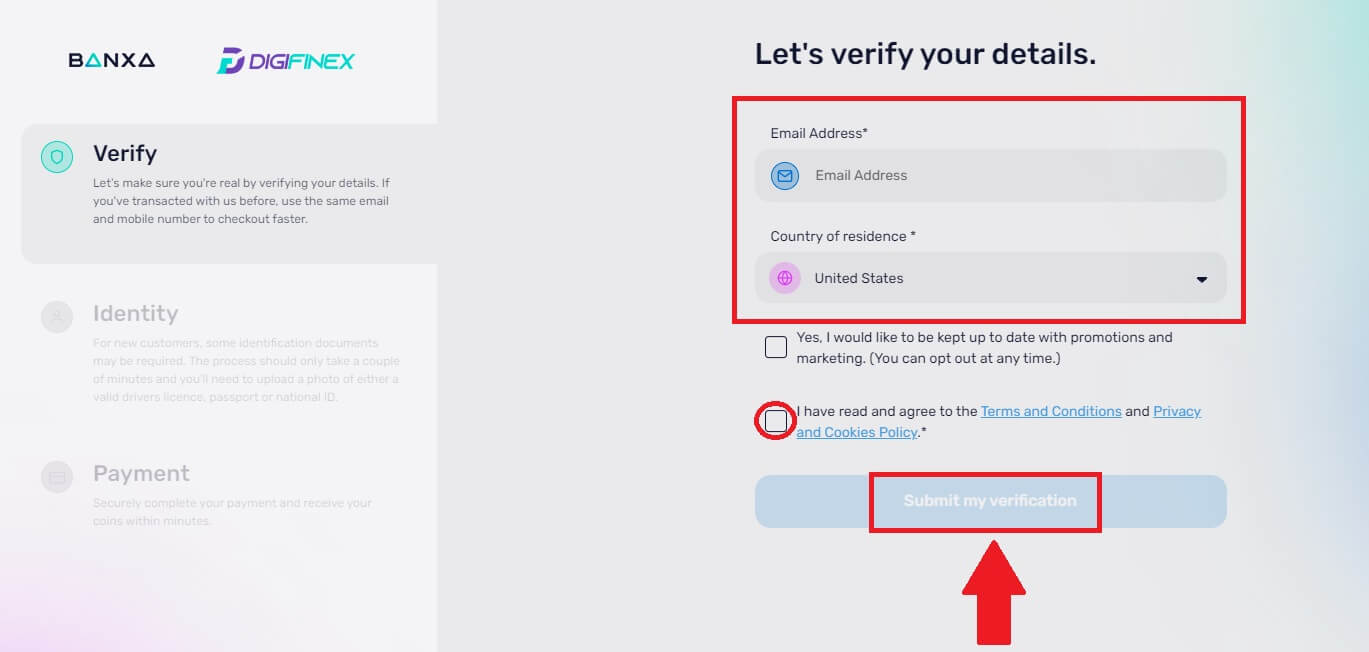
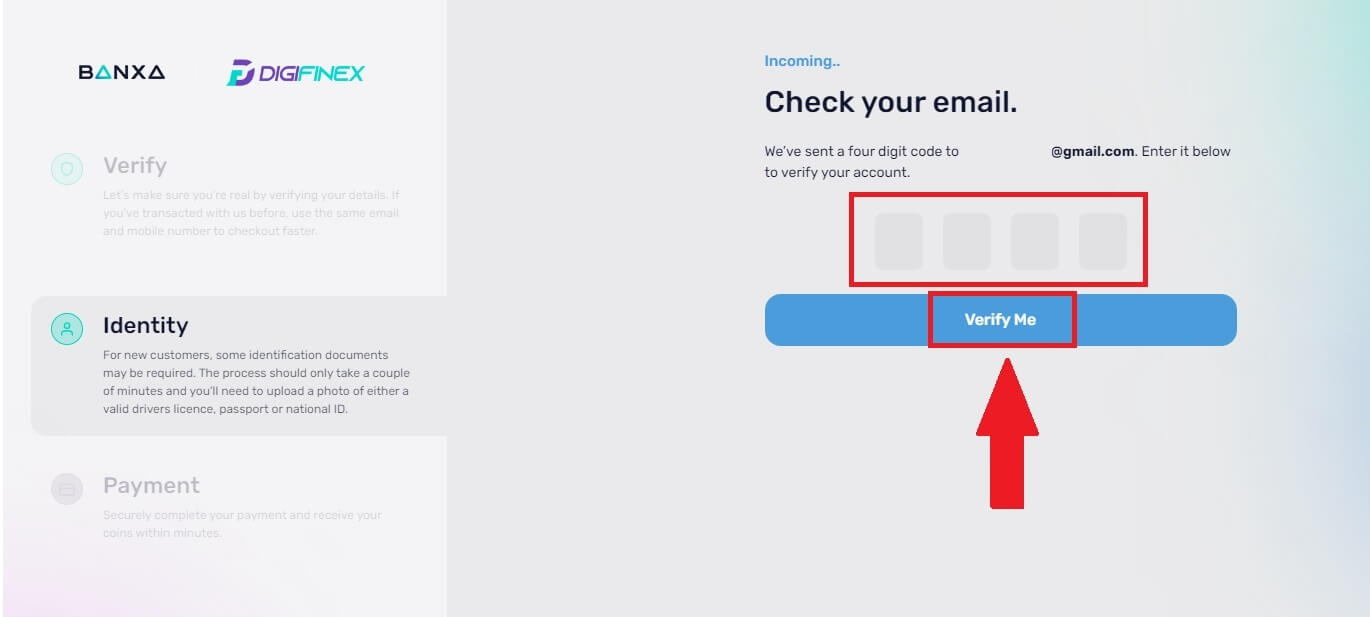
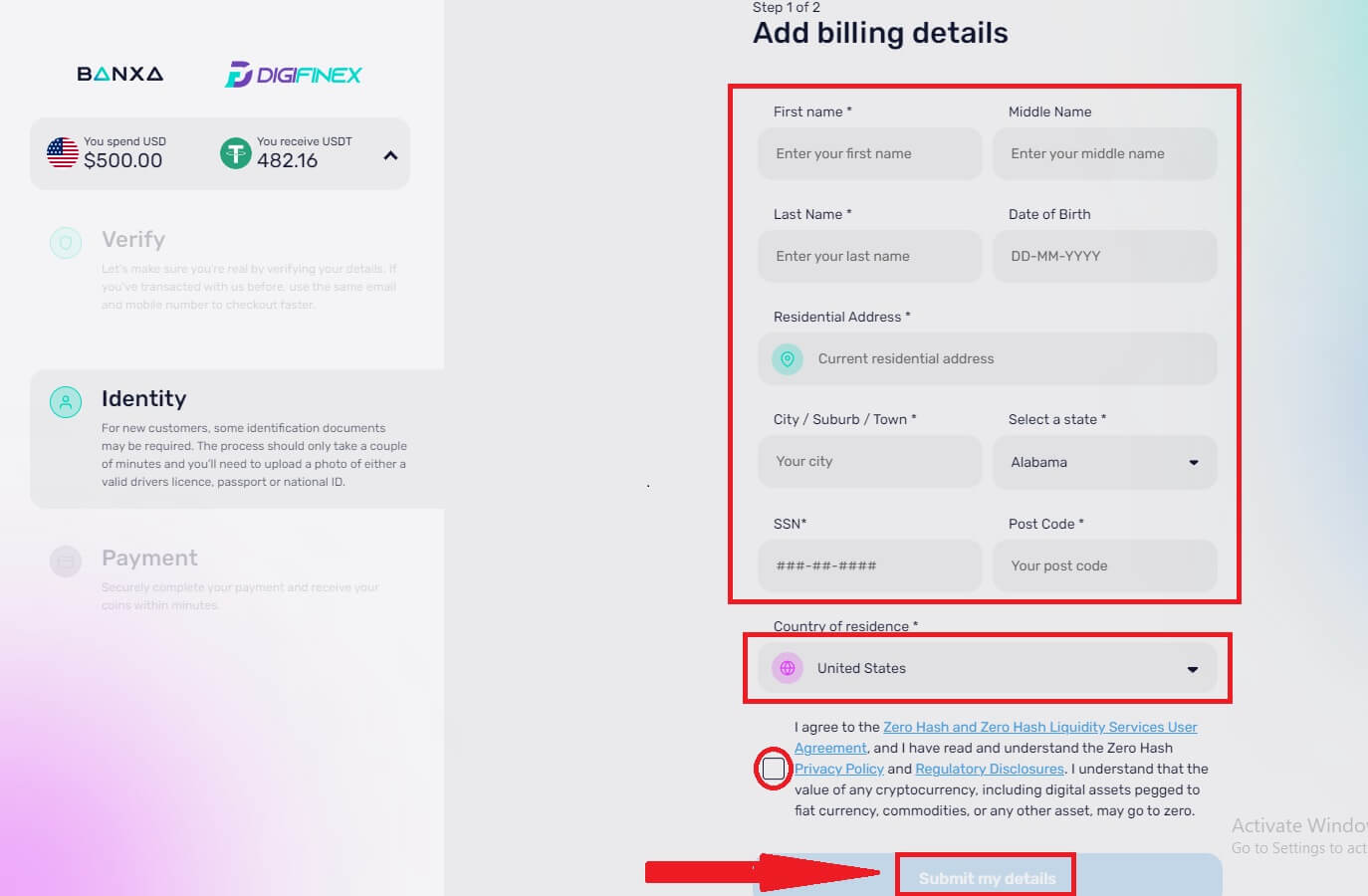
Nota: puoi pagare solo con carte di credito a tuo nome.
Acquista criptovalute con carta di credito/debito su DigiFinex (app)
1. Apri l'app DigiFinex e tocca [Carta di credito/debito].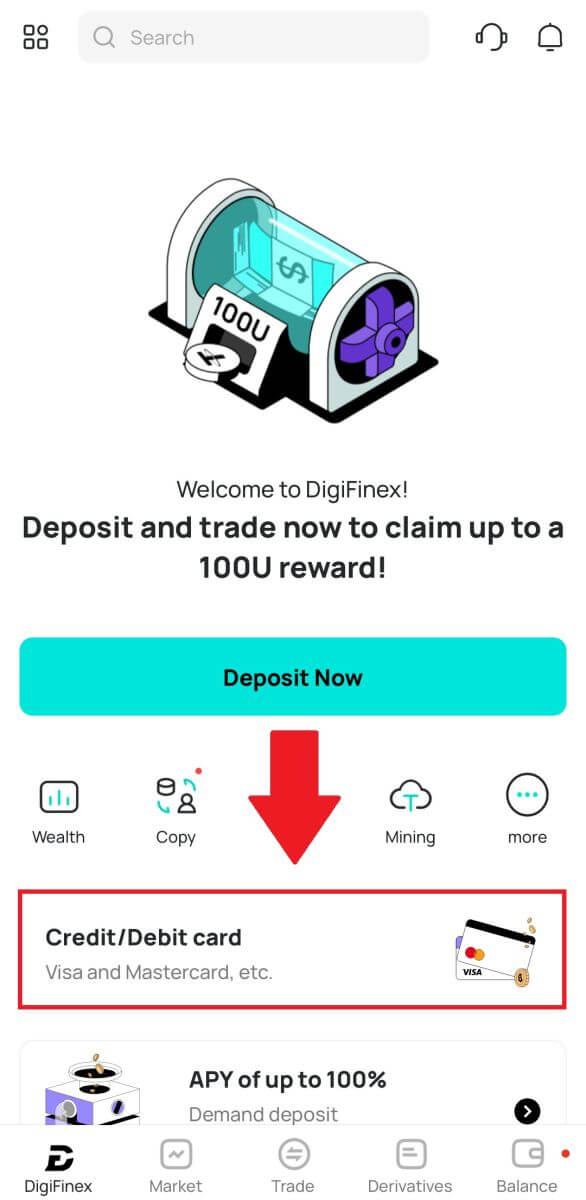
2. Qui puoi scegliere di acquistare criptovalute con diverse valute fiat. Inserisci l'importo fiat che desideri spendere e il sistema visualizzerà automaticamente la quantità di criptovalute che puoi ottenere, seleziona il canale di pagamento preferito e tocca [Acquista] .
Nota: canali di pagamento diversi avranno commissioni diverse per le tue transazioni. 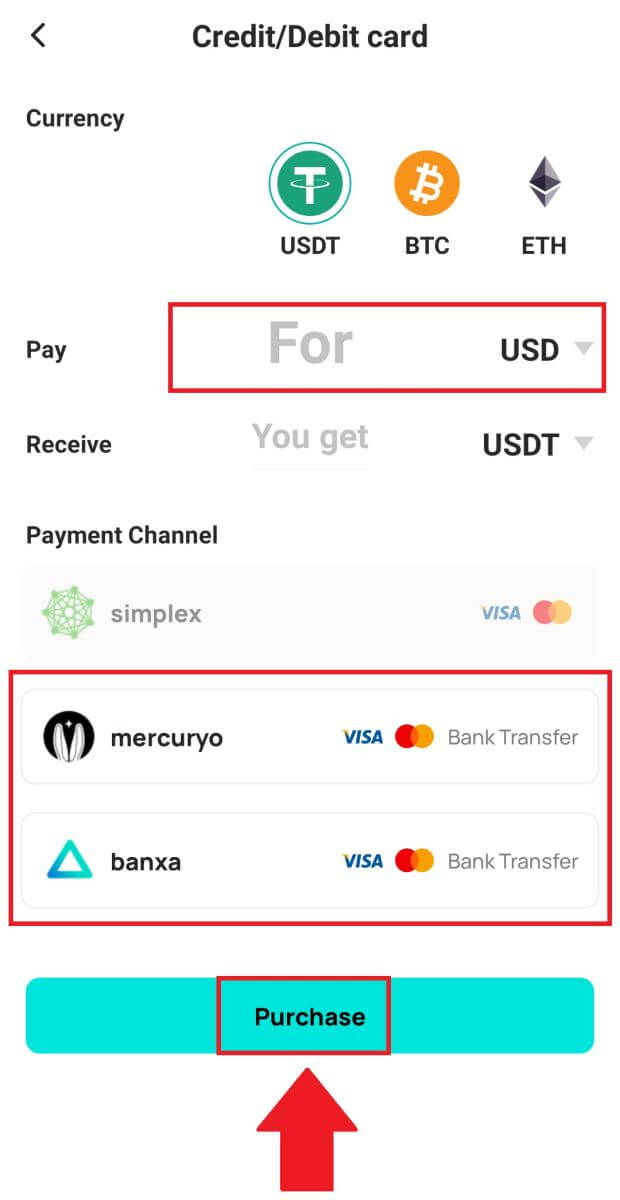
3. Conferma i dettagli dell'ordine. Spuntare le caselle e premere [Conferma] .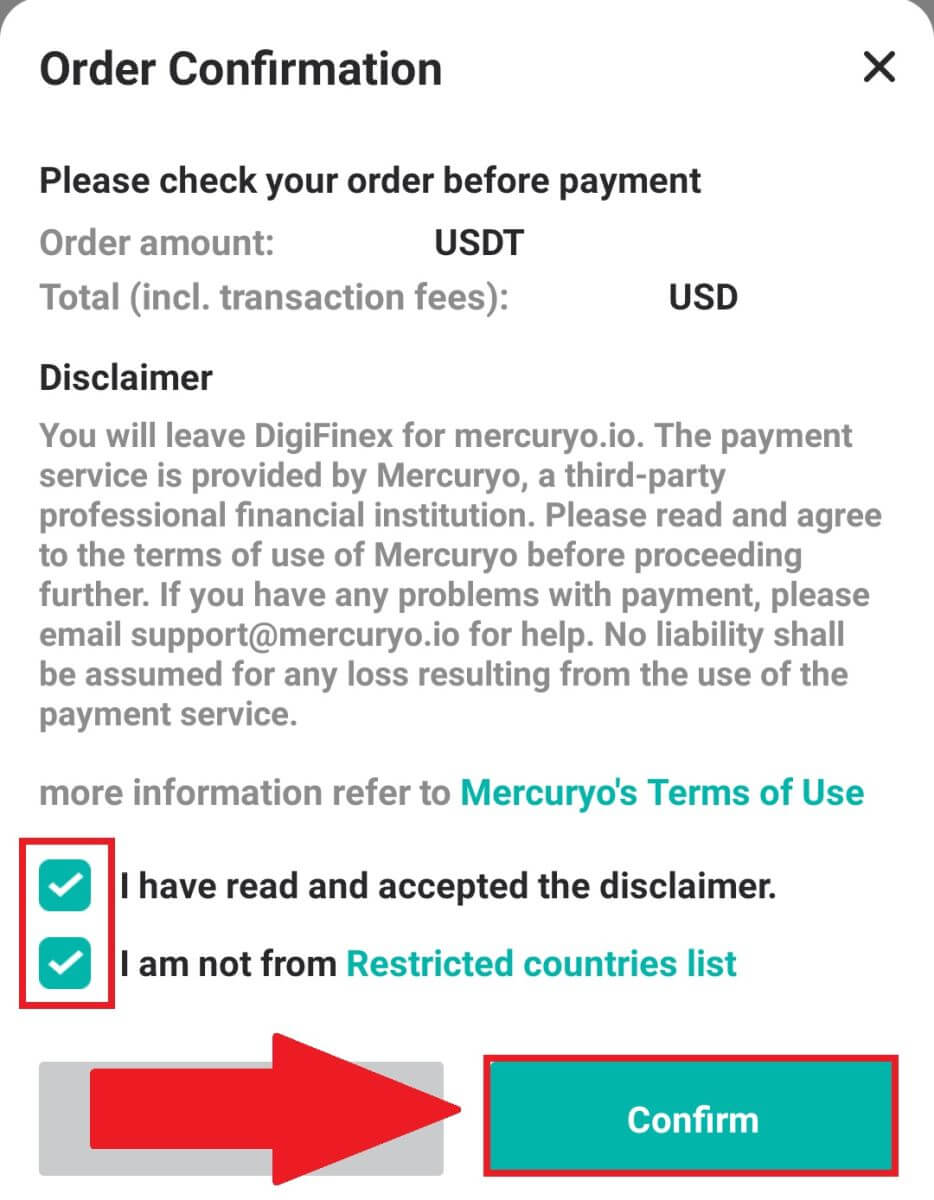
Acquista Crypto con il canale di pagamento Mercury (App)
1. Fare clic su [Carta di credito o debito], quindi su [Continua] . Quindi inserisci il tuo indirizzo e-mail e fai clic su [Continua].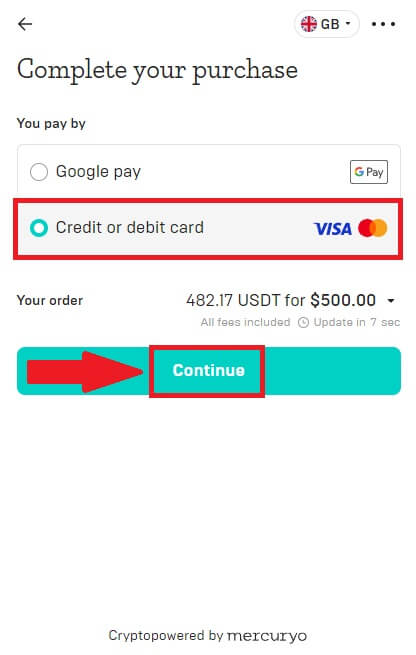
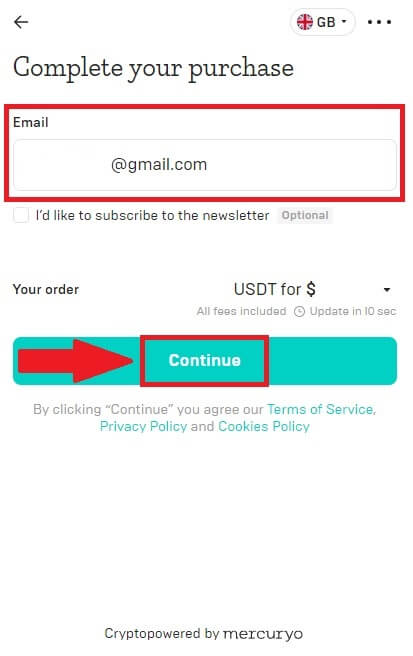
2. Inserisci il codice che ti è stato inviato al tuo indirizzo email, compila i tuoi dati personali e clicca su [Continua] per completare il processo di acquisto.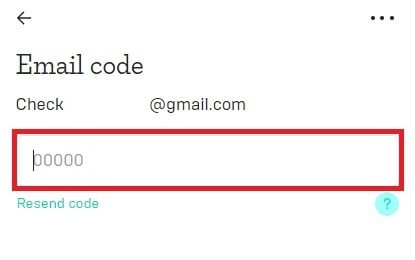
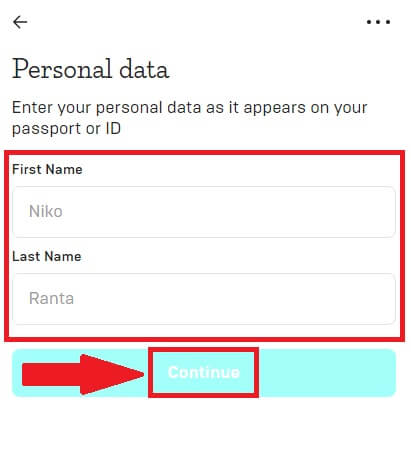
3. Scegli [Carta di credito o debito] , quindi inserisci i dettagli della tua carta di credito o debito e fai clic su [Paga $] .
Nota: puoi pagare solo con carte di credito a tuo nome.
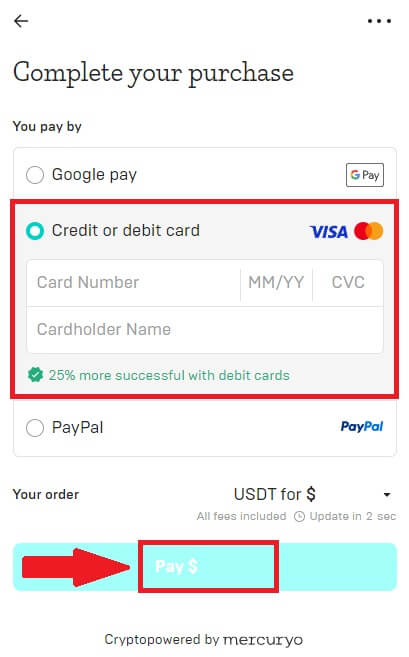
4. Verrai reindirizzato alla pagina delle transazioni OTP della tua banca. Segui le istruzioni visualizzate sullo schermo per verificare il pagamento e completare la transazione.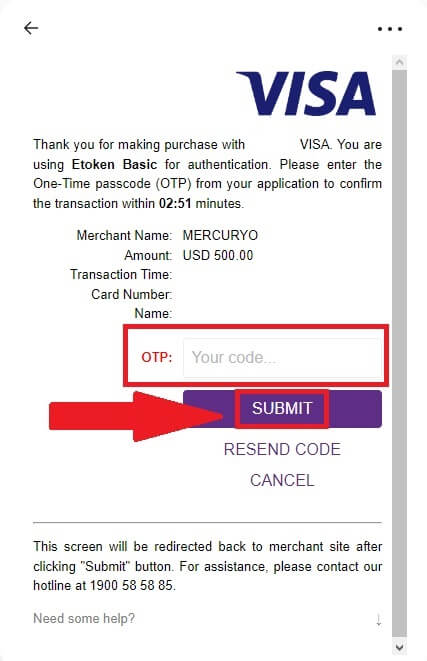
Acquista Crypto con il canale di pagamento banxa (App)
1. Scegli il metodo di pagamento [banxa] e fai clic su [Acquista] . 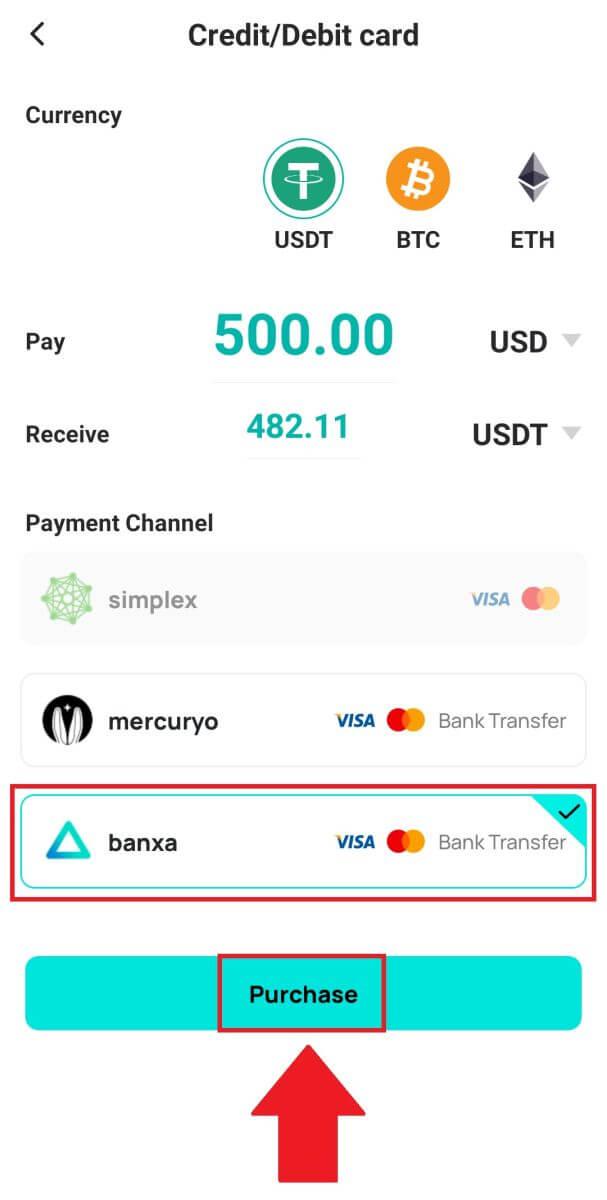
2. Inserisci la valuta fiat e l'importo che desideri spendere e il sistema visualizzerà automaticamente la quantità di criptovalute che puoi ottenere e fai clic su [Crea ordine] . 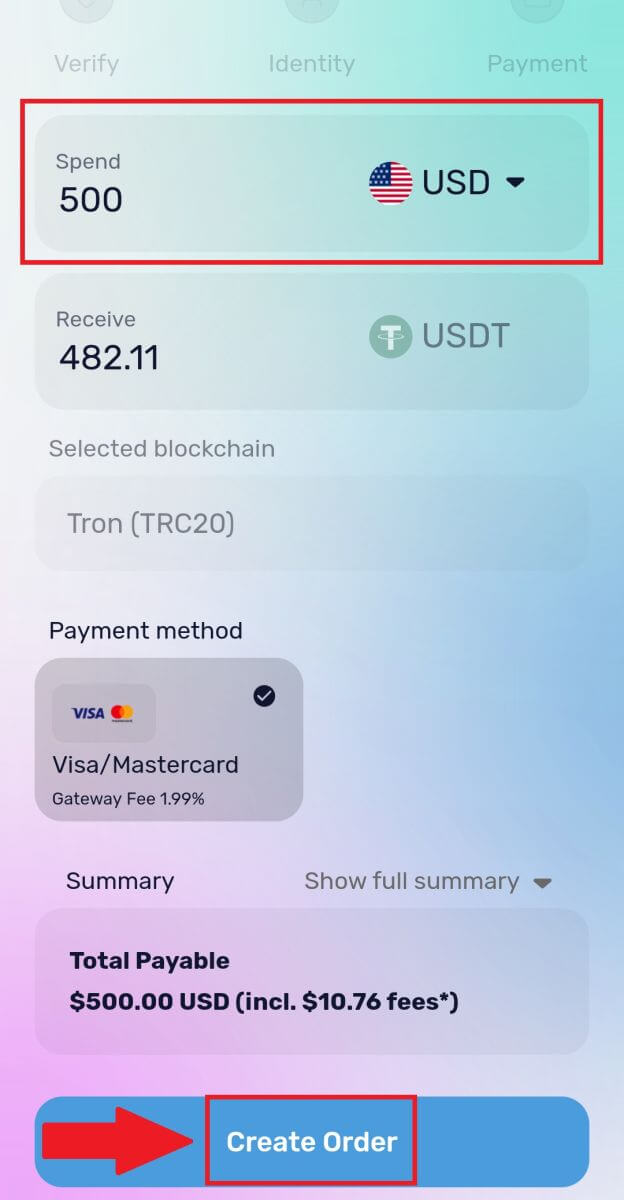
3. Inserisci le informazioni richieste e seleziona la casella, quindi premi [Invia la mia verifica] . 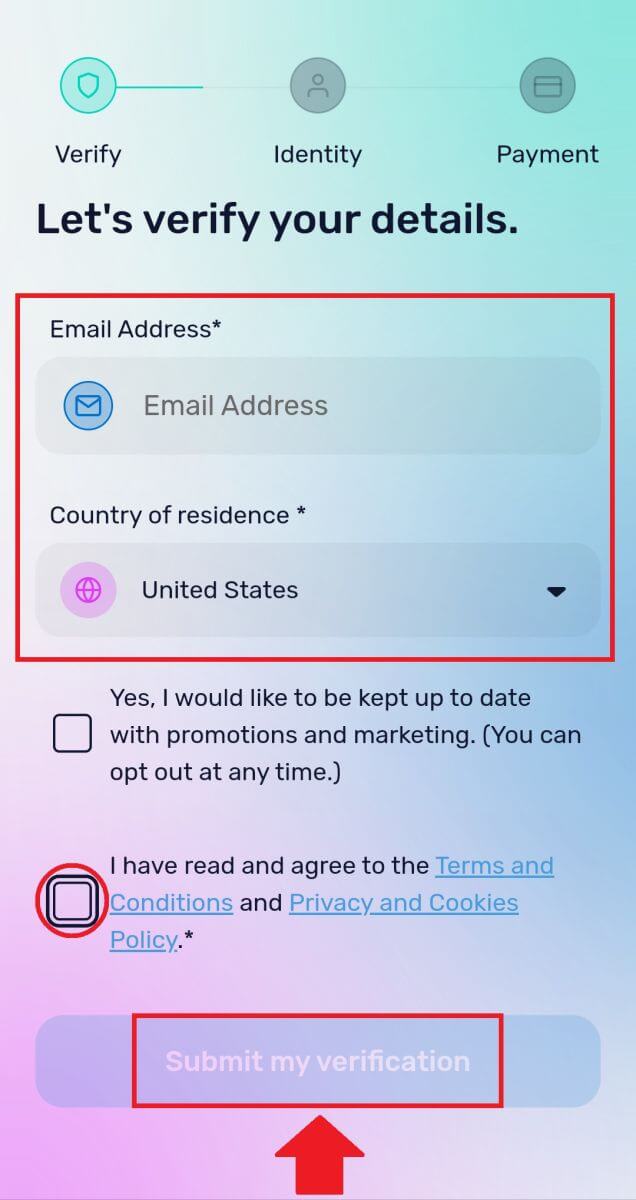
4. Inserisci il codice di verifica che è stato inviato al tuo indirizzo email e fai clic su [Verificami] . 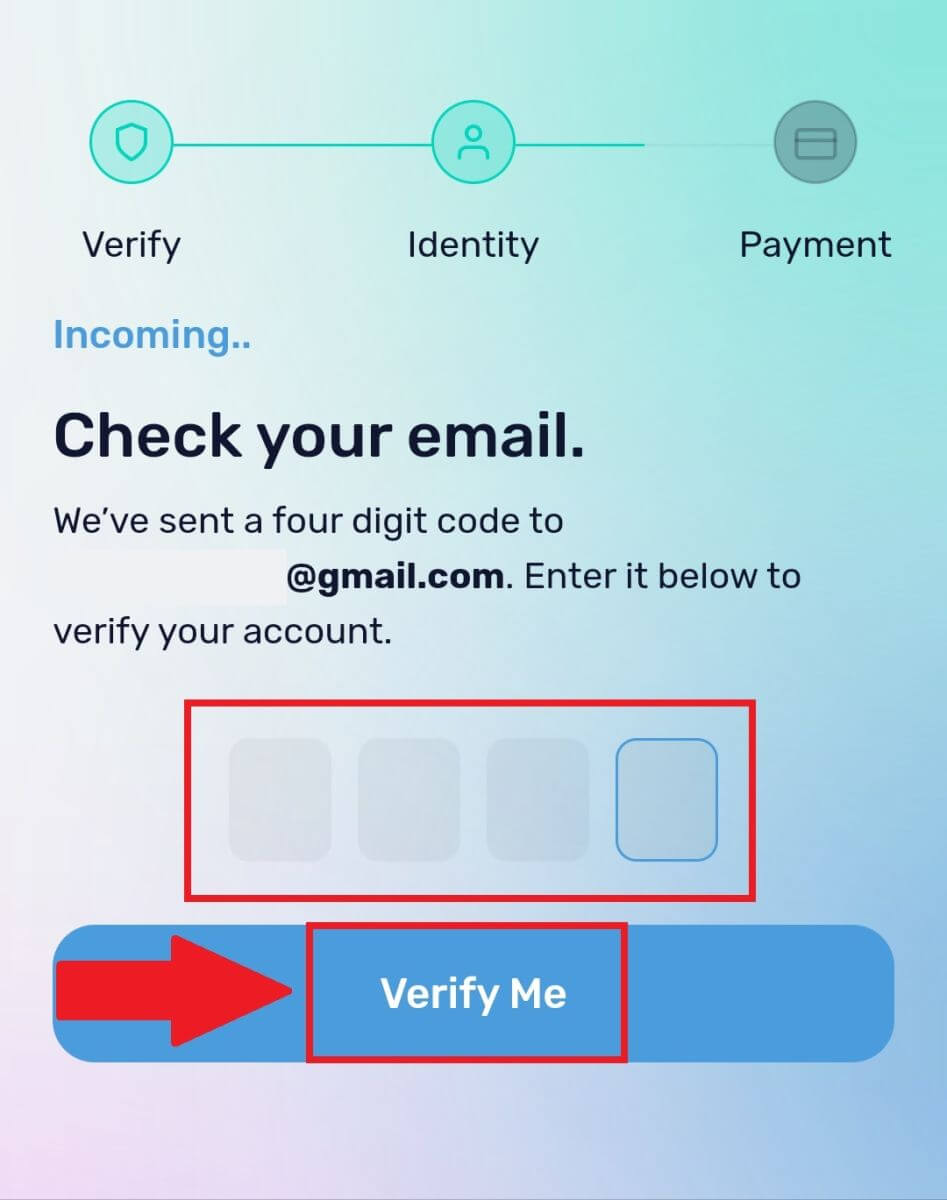
5. Inserisci i tuoi dati di fatturazione e seleziona il tuo paese di residenza, quindi seleziona la casella e premi [Invia i miei dati] . 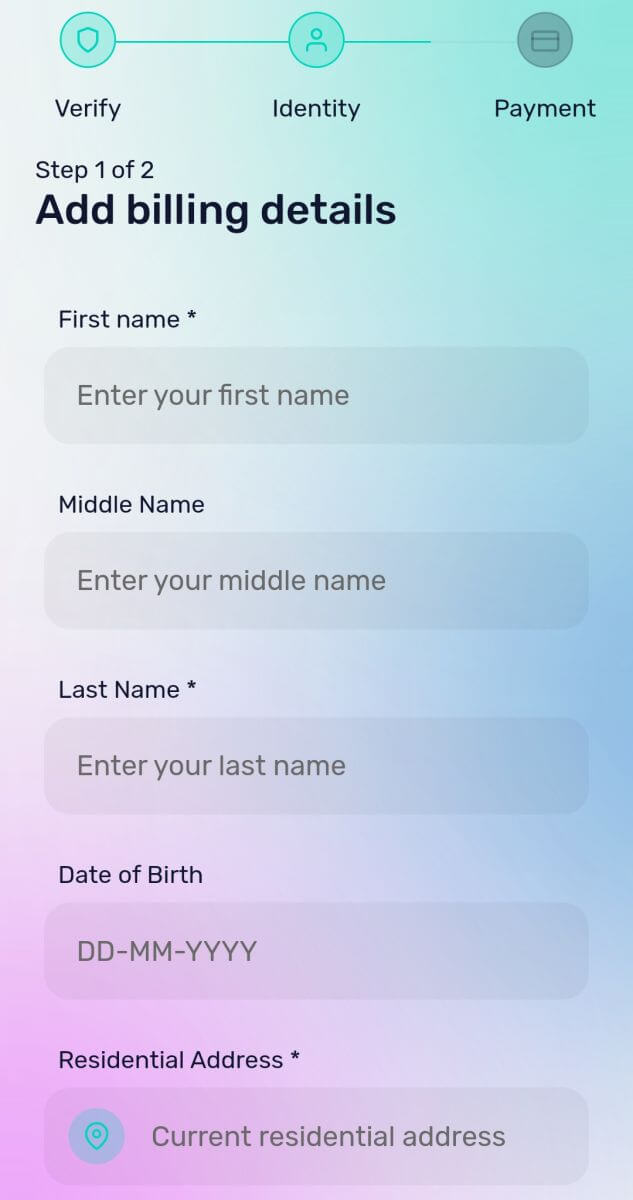
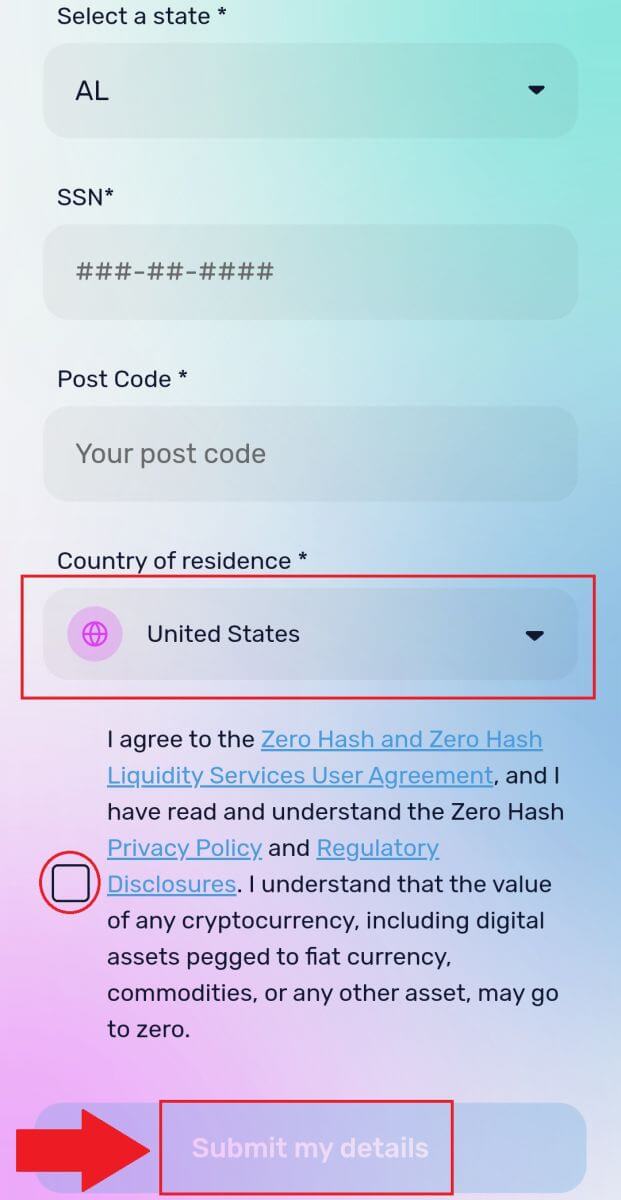
6. Compila i dettagli della tua carta di credito o debito per continuare, quindi verrai reindirizzato alla pagina delle transazioni OTP della tua banca. Segui le istruzioni visualizzate sullo schermo per verificare il pagamento.
Nota: puoi pagare solo con carte di credito a tuo nome.
Come acquistare criptovalute su DigiFinex P2P
Acquista criptovalute su DigiFinex P2P (Web)
1. Vai al sito web DigiFinex e fai clic su [Acquista Crypto] , quindi fai clic su [Blocca scambio OTC] .
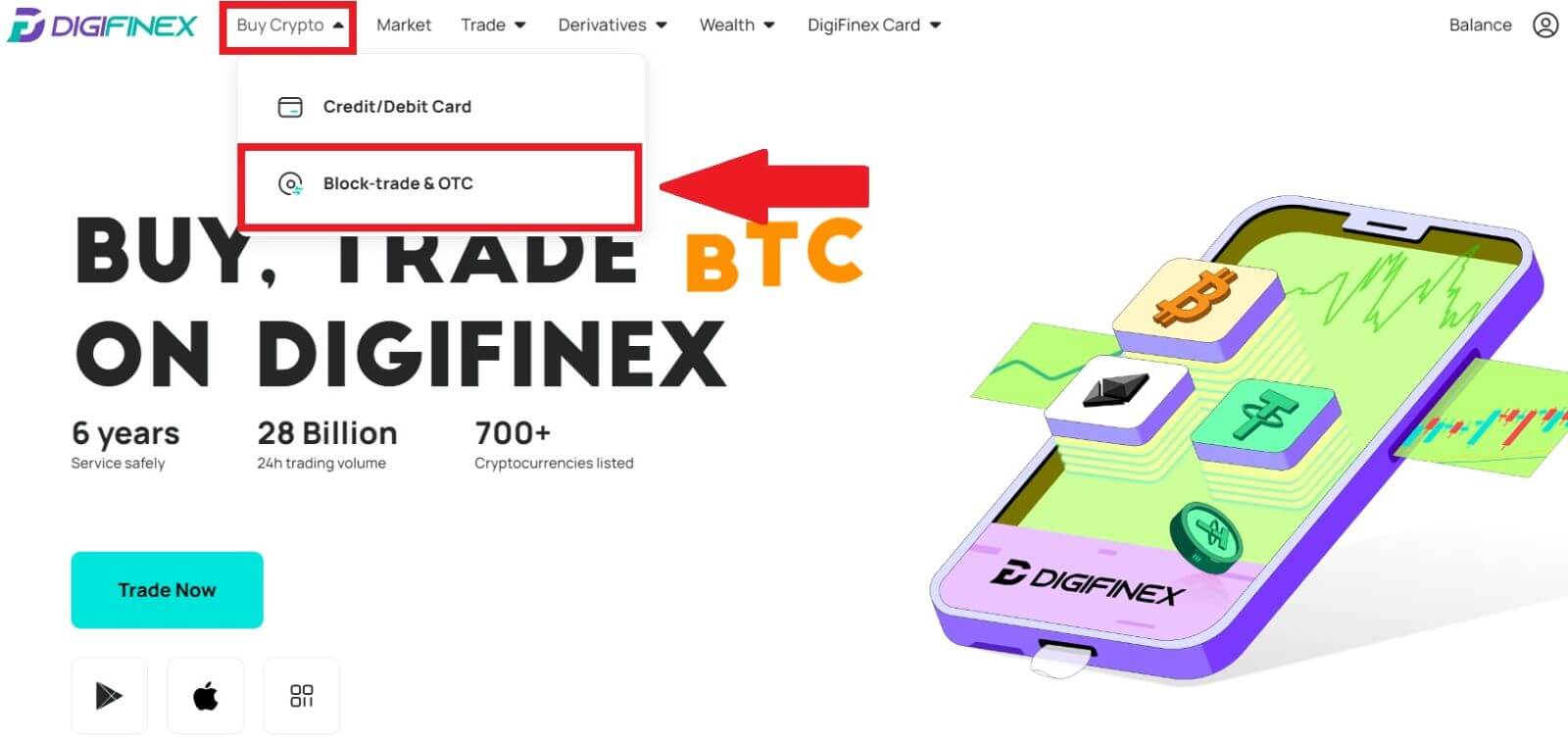
2. Dopo aver raggiunto la pagina delle transazioni OTC, seguire i passaggi seguenti.
Scegli il tipo di criptovaluta.
Seleziona la valuta fiat.
Premi [Acquista USDT] per acquistare la criptovaluta scelta. (In questo caso, USDT viene utilizzato come esempio).
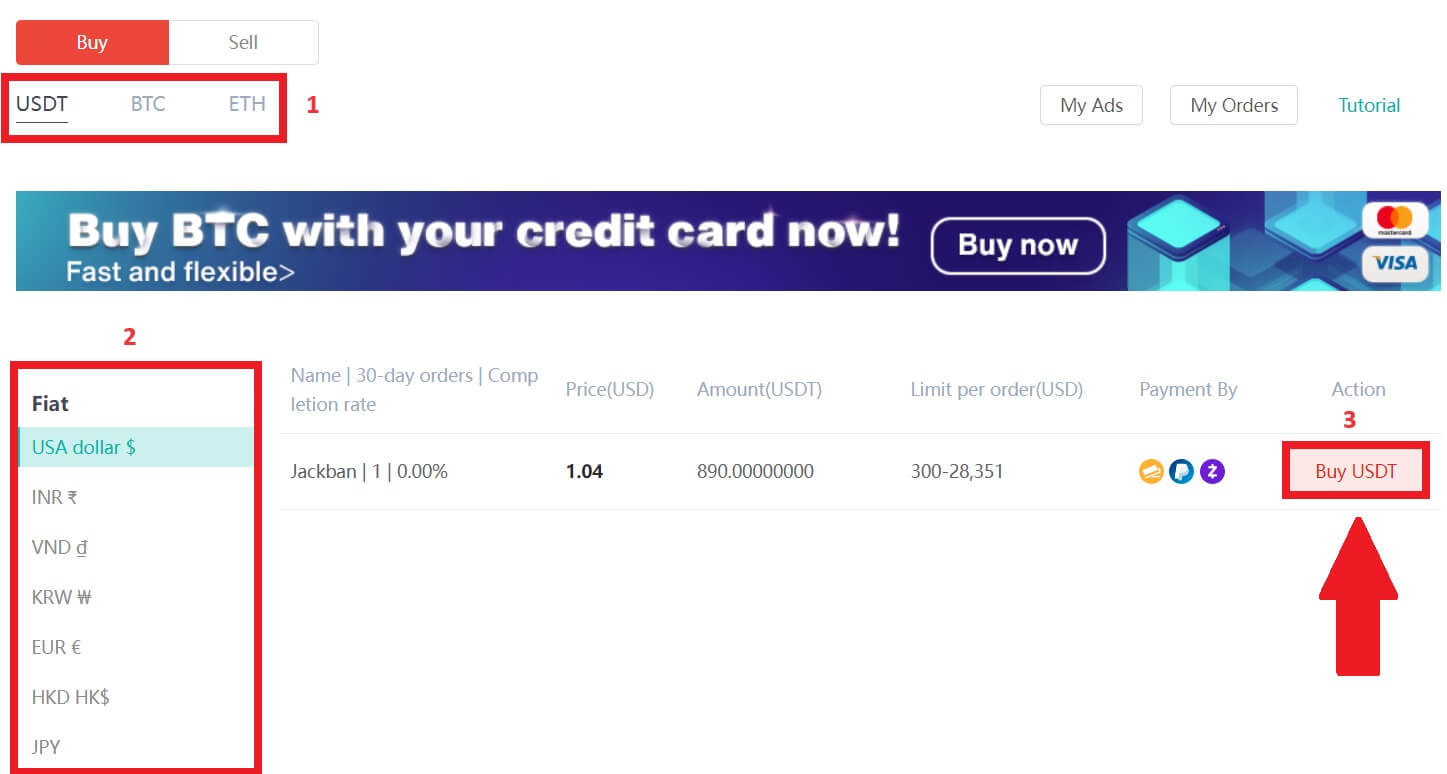
3. Inserisci l'importo dell'acquisto e il sistema calcolerà automaticamente l'importo in denaro fiat corrispondente, quindi fai clic su [Conferma] .
Nota: ogni transazione deve essere pari o superiore al [Limite ordine] minimo specificato dalle aziende.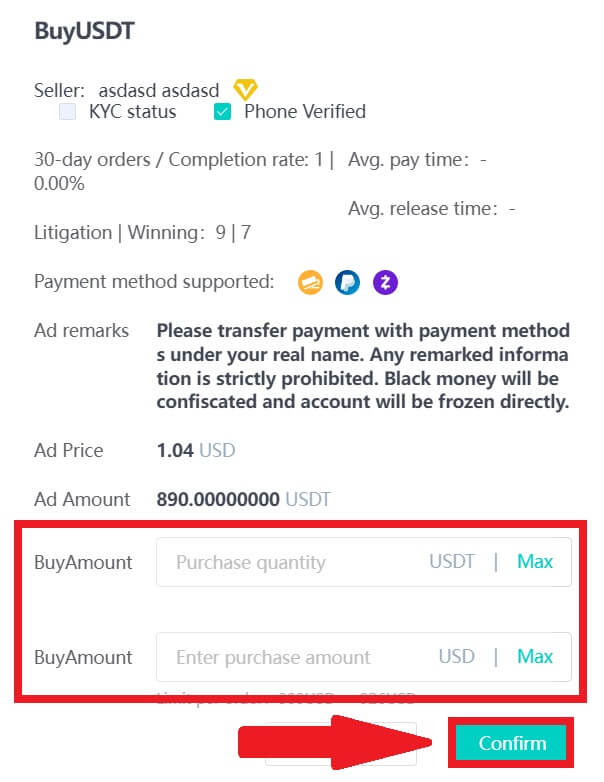
4. Seleziona uno dei tre metodi di pagamento seguenti e fai clic su [Per pagare] . 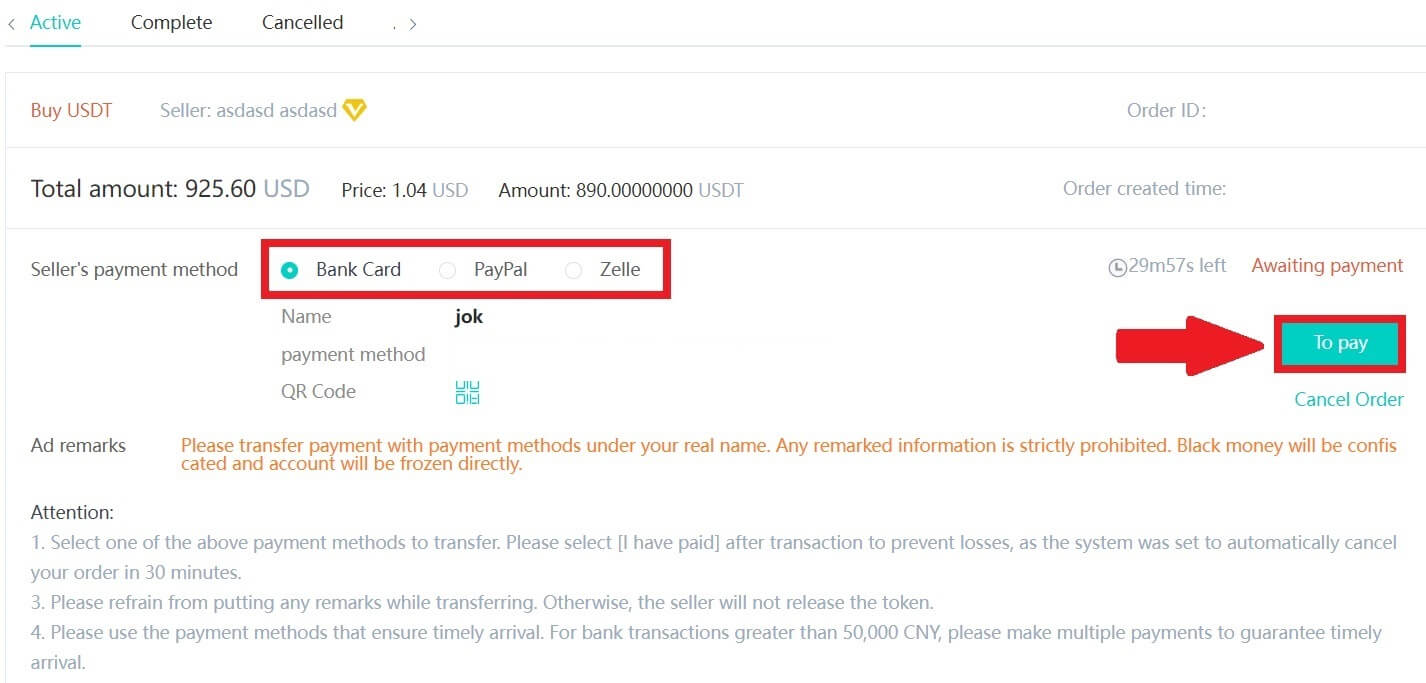
5. Conferma il metodo di pagamento e l'importo (prezzo totale) nella pagina Dettagli ordine, quindi fai clic su [Ho pagato].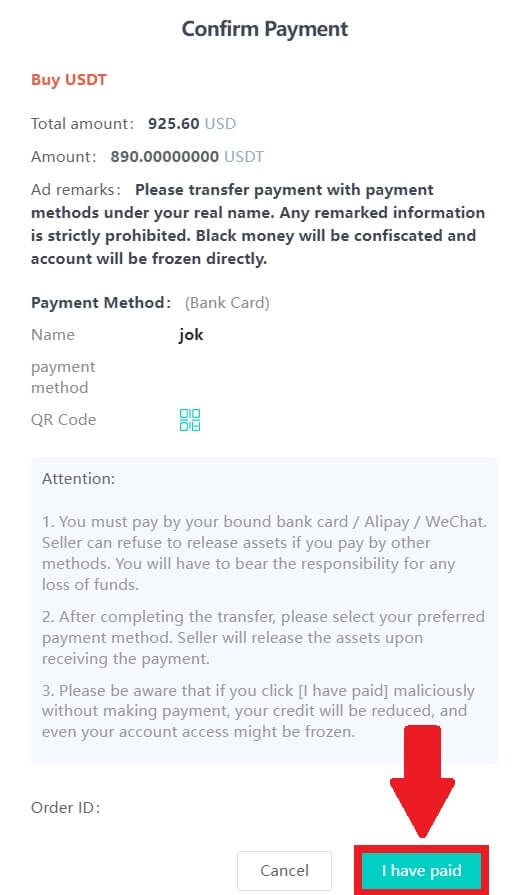
6. Attendi che il venditore rilasci la criptovaluta e la transazione sarà completata.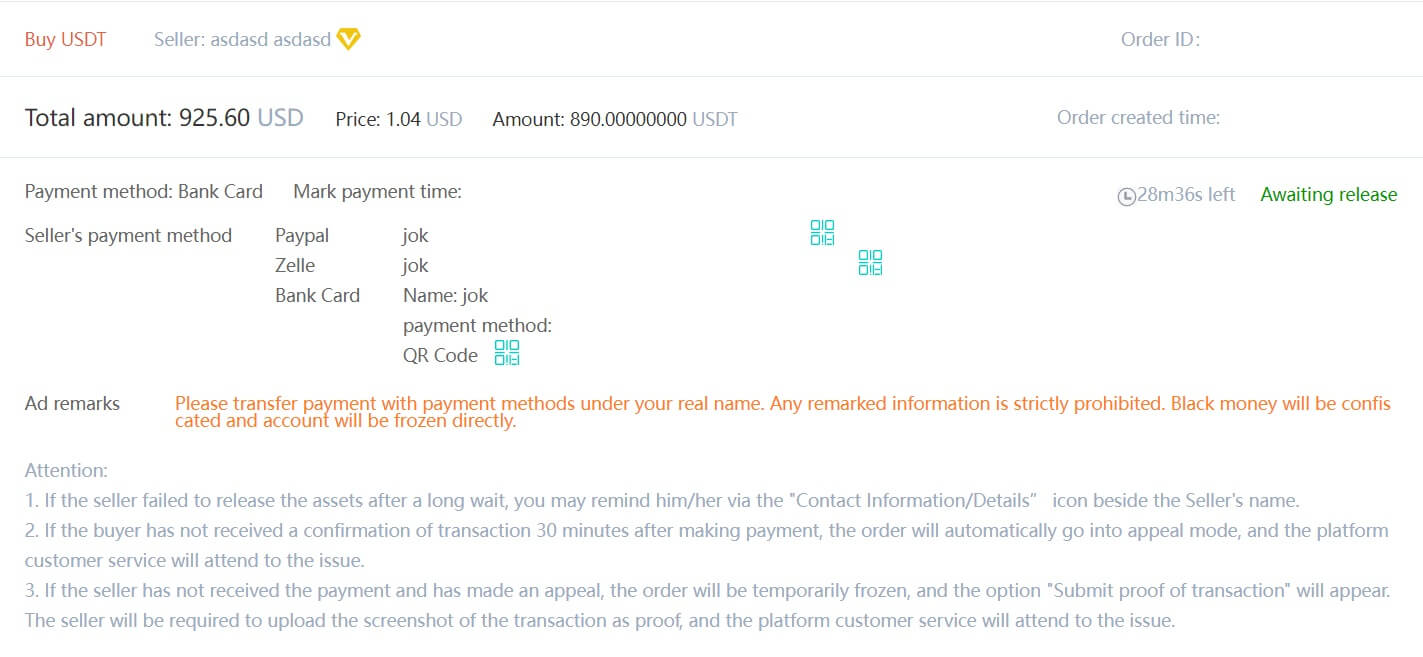
Trasferisci asset dal conto OTC al conto spot
1. Vai al sito web DigiFinex e fai clic su [Saldo] . 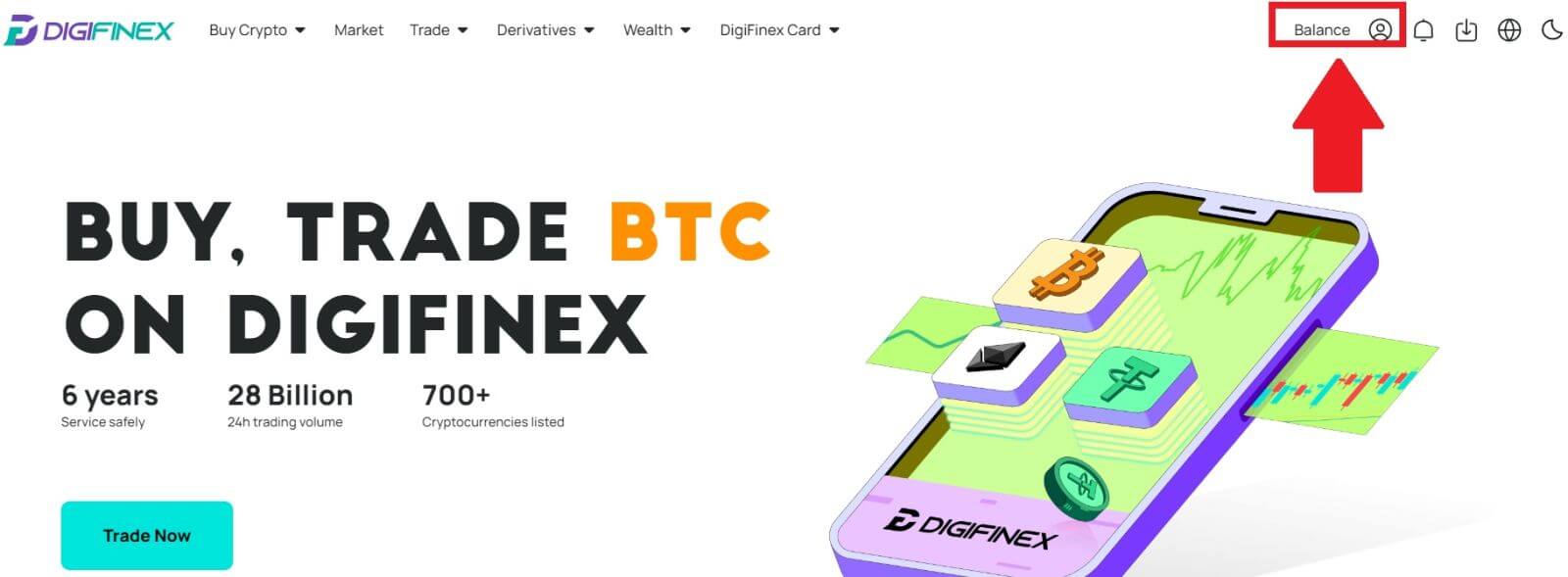
2. Fare clic su [OTC] , selezionare l'account OTC desiderato e fare clic su [Trasferisci] . 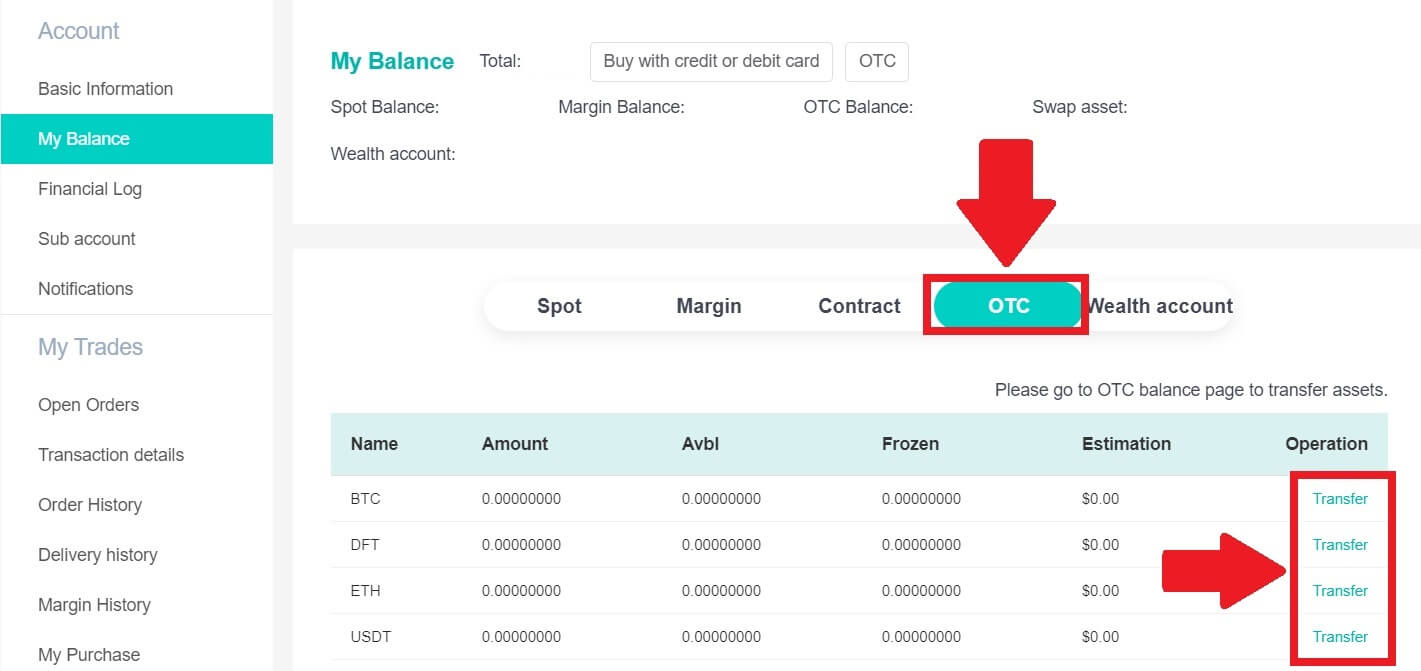
3. Scegli il tipo di valuta e procedi con i passaggi successivi:
- Seleziona Da [Conto OTC] Trasferisci a [Conto Spot] .
- Inserisci l'importo del bonifico.
- Fare clic su [Conferma] .
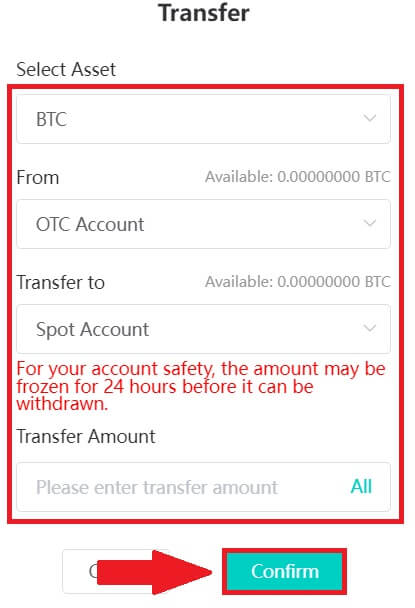
Acquista criptovalute su DigiFinex P2P (app)
1. Apri l'app DigiFinex e tocca [altro] . 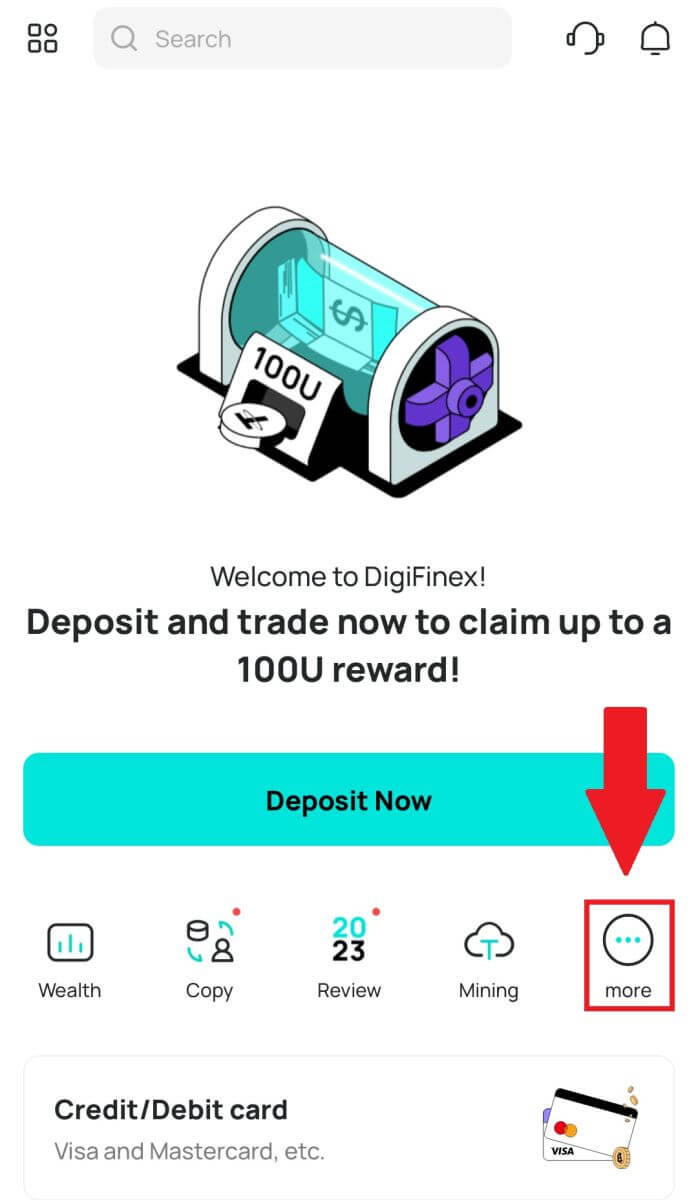
2. Tocca [Trading P2P] per accedere al pannello di trading OTC. Dopo aver raggiunto il pannello commerciale OTC, seguire i passaggi seguenti.
Scegli il tipo di criptovaluta.
Premi [Acquista] per acquistare la criptovaluta scelta. (In questo caso, USDT viene utilizzato come esempio).
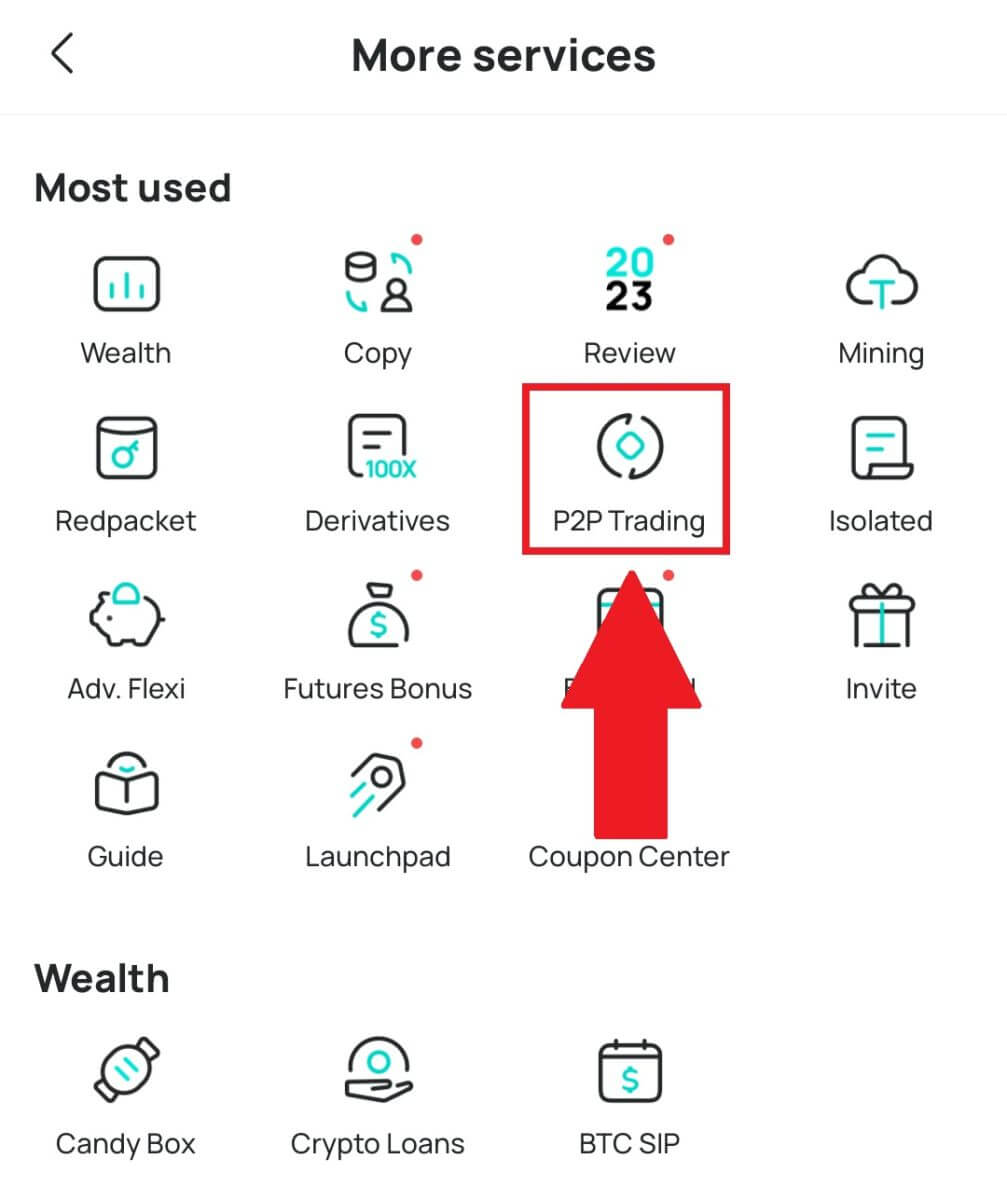

3. Inserisci l'importo dell'acquisto e il sistema calcolerà automaticamente l'importo in denaro fiat corrispondente, quindi fai clic su [Conferma] .
Nota: ogni transazione deve essere pari o superiore al [Limite ordine] minimo specificato dalle aziende.
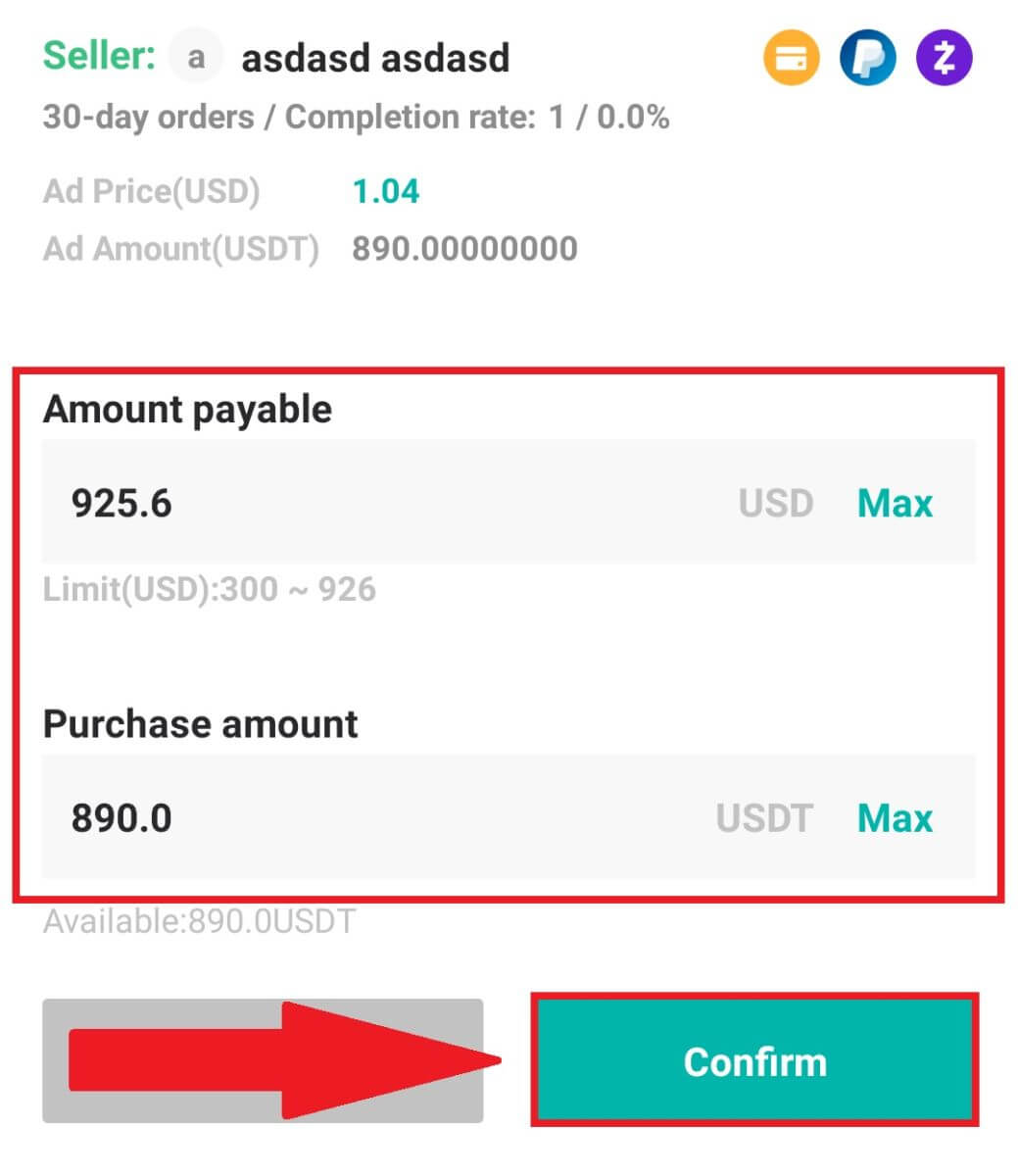
4. Seleziona i metodi di pagamento di seguito e fai clic su [Ho pagato] .
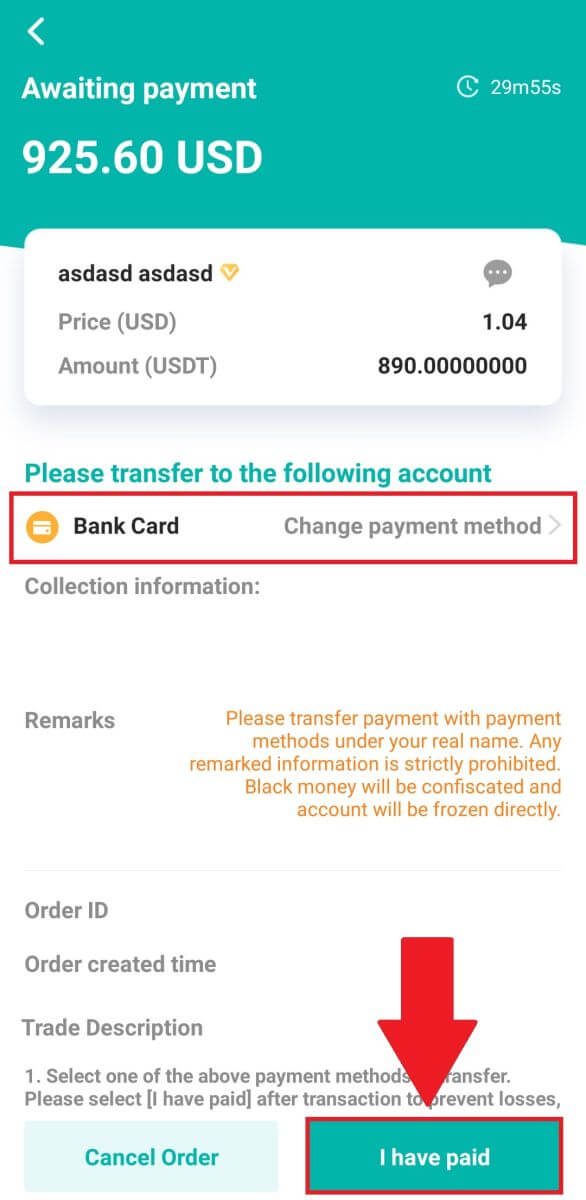
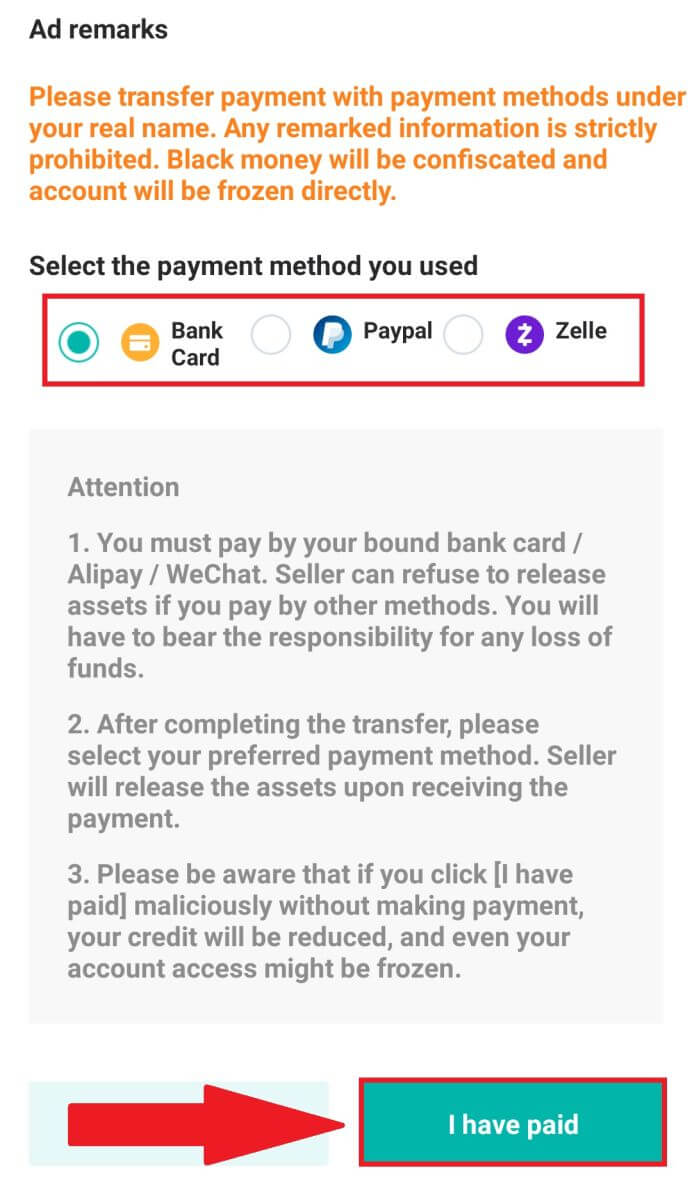
5. Attendi che il venditore rilasci la criptovaluta e la transazione sarà completata.
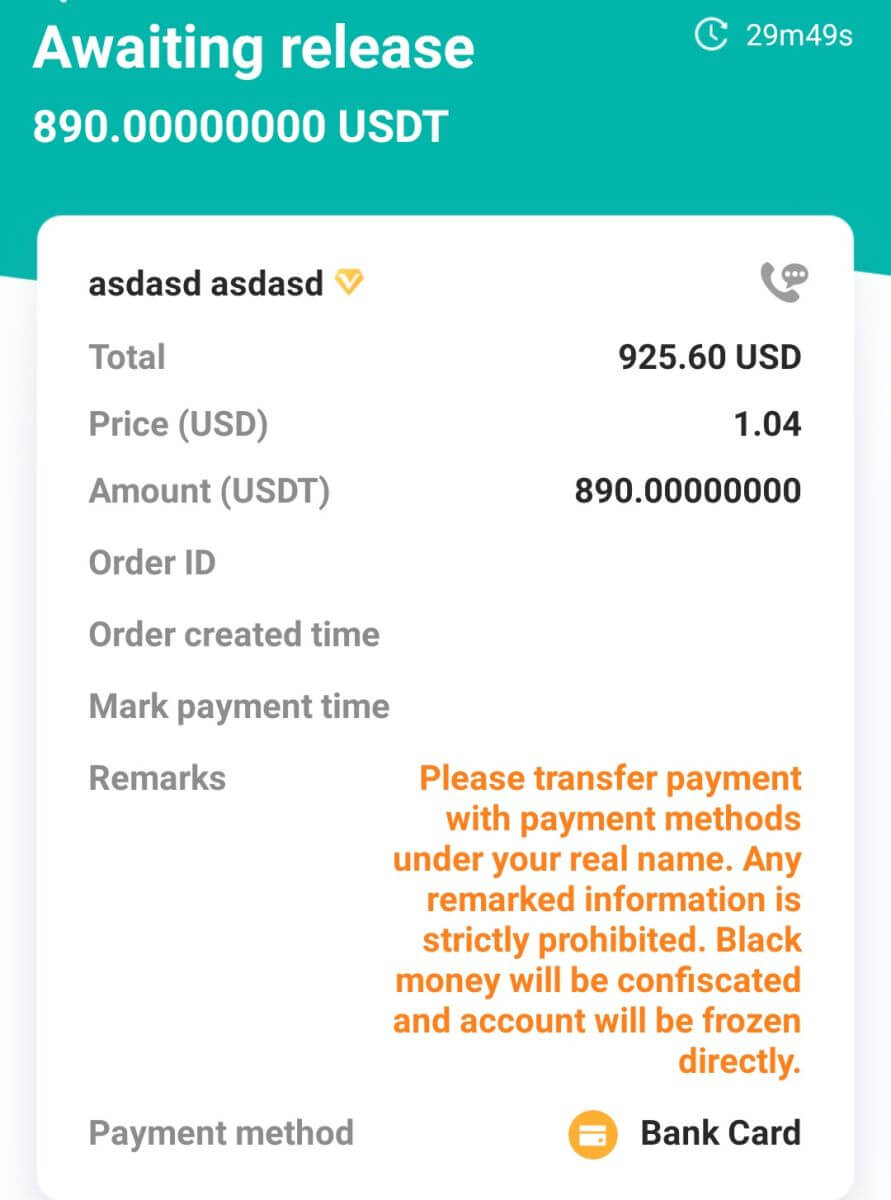
Come acquistare criptovalute con Google Pay su DigiFinex
Acquista criptovalute con Google Pay su DigiFinex (Web)
1. Accedi al tuo account DigiFinex e fai clic su [Acquista criptovalute] - [Carta di credito/debito].
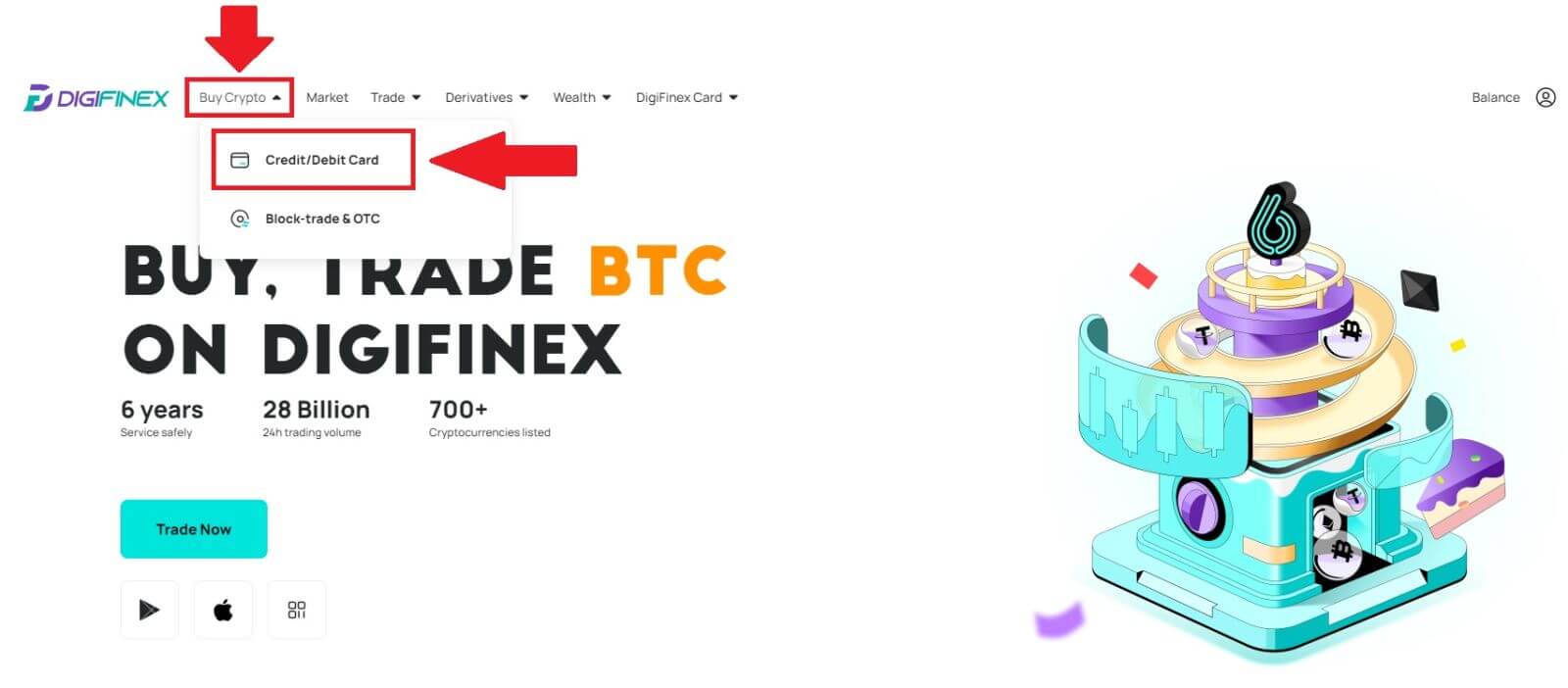
2. Qui puoi scegliere di acquistare criptovalute con diverse valute fiat. Inserisci l'importo fiat che desideri spendere e il sistema visualizzerà automaticamente la quantità di criptovalute che puoi ottenere, seleziona il canale di pagamento [mercuryo] e fai clic su [Acquista] . 
3. Conferma i dettagli dell'ordine. Spuntare le caselle e premere [Conferma] . 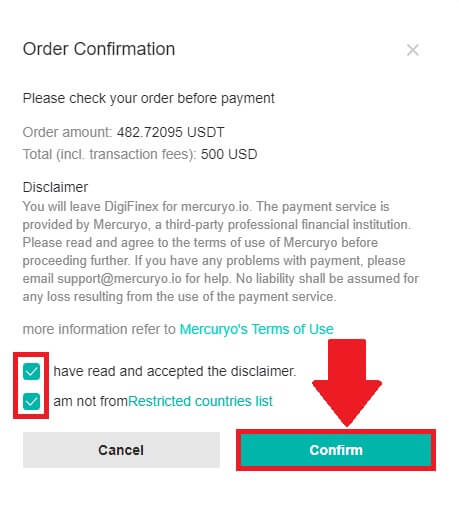
4. Scegli l'opzione [Google Pay] e premi [Acquista con Google Pay] . 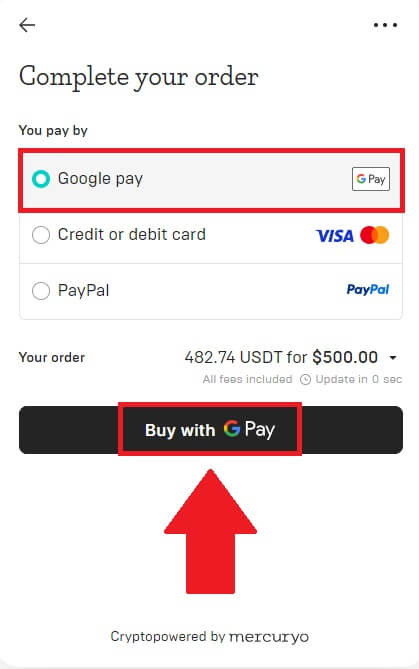
5. Inserisci i dettagli della tua carta di credito o di debito e fai clic su [Salva carta] . Quindi premi [Continua] per completare la transazione.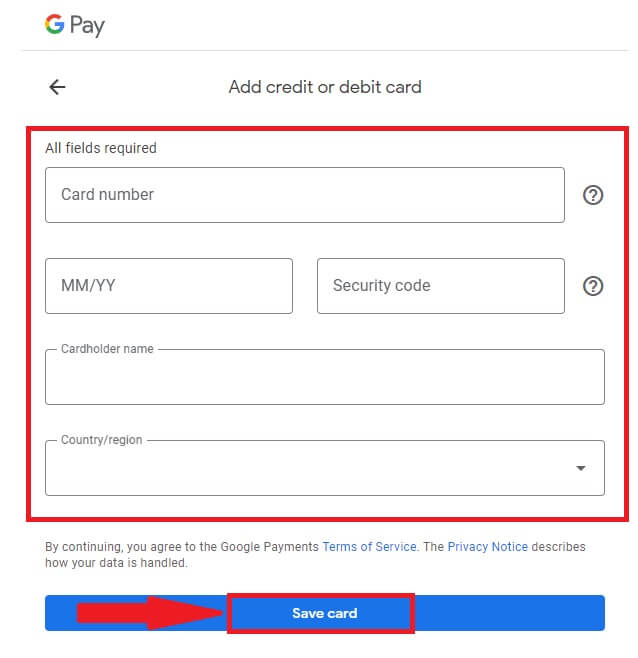
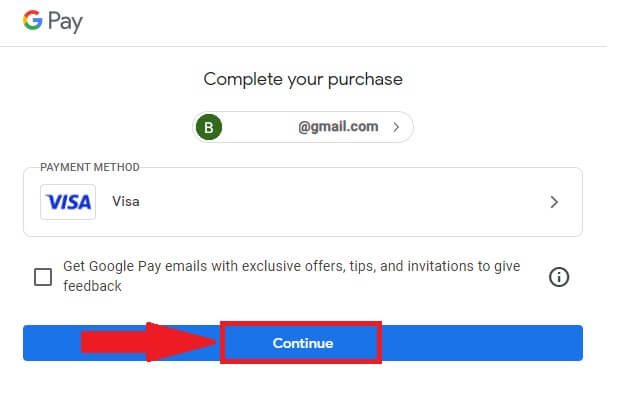
Acquista Crypto con Google Pay su DigiFinex (App)
1. Apri l'app DigiFinex e tocca [Carta di credito/debito].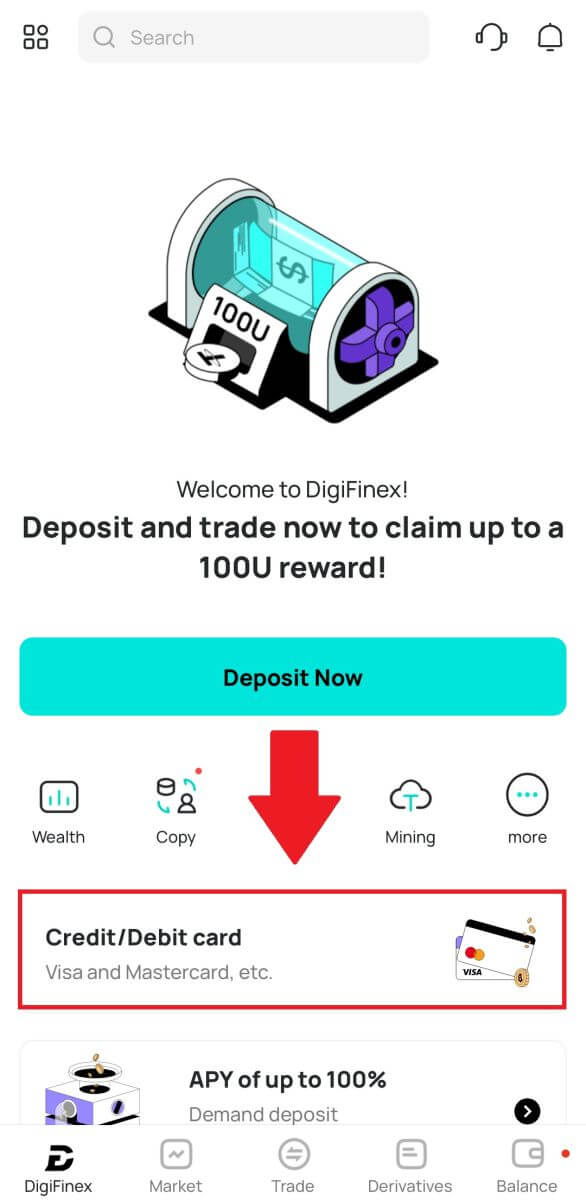
2. Qui puoi scegliere di acquistare criptovalute con diverse valute fiat. Inserisci l'importo fiat che desideri spendere e il sistema visualizzerà automaticamente la quantità di criptovalute che puoi ottenere, seleziona il canale di pagamento [mercuryo] e tocca [Acquista] . 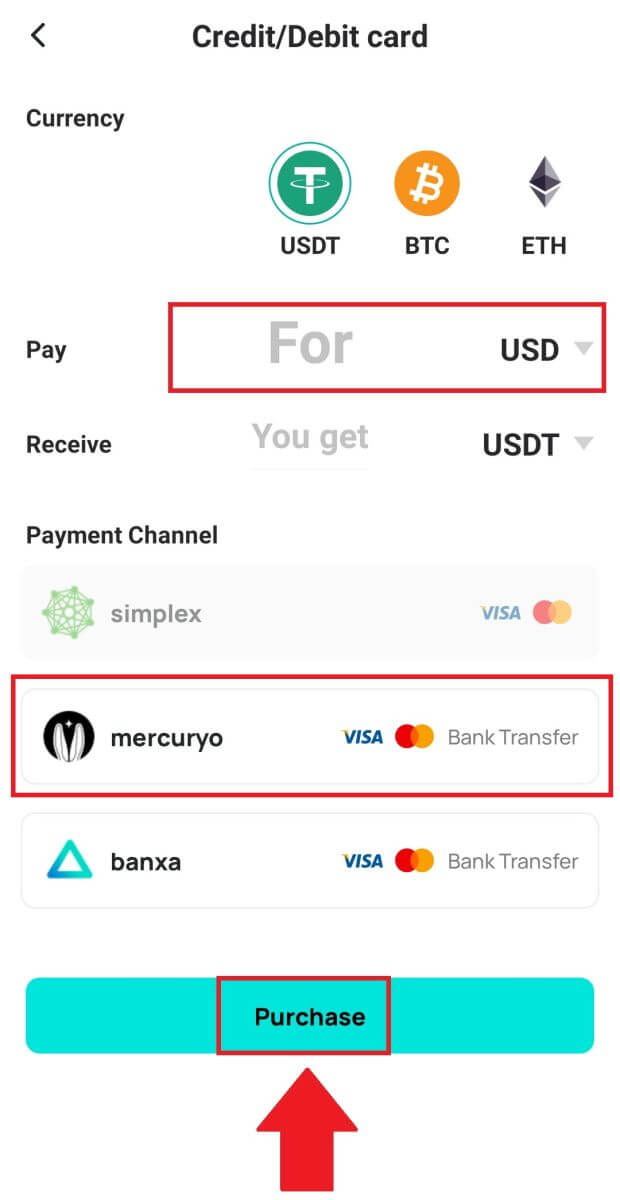
3. Conferma i dettagli dell'ordine. Spuntare le caselle e premere [Conferma] . 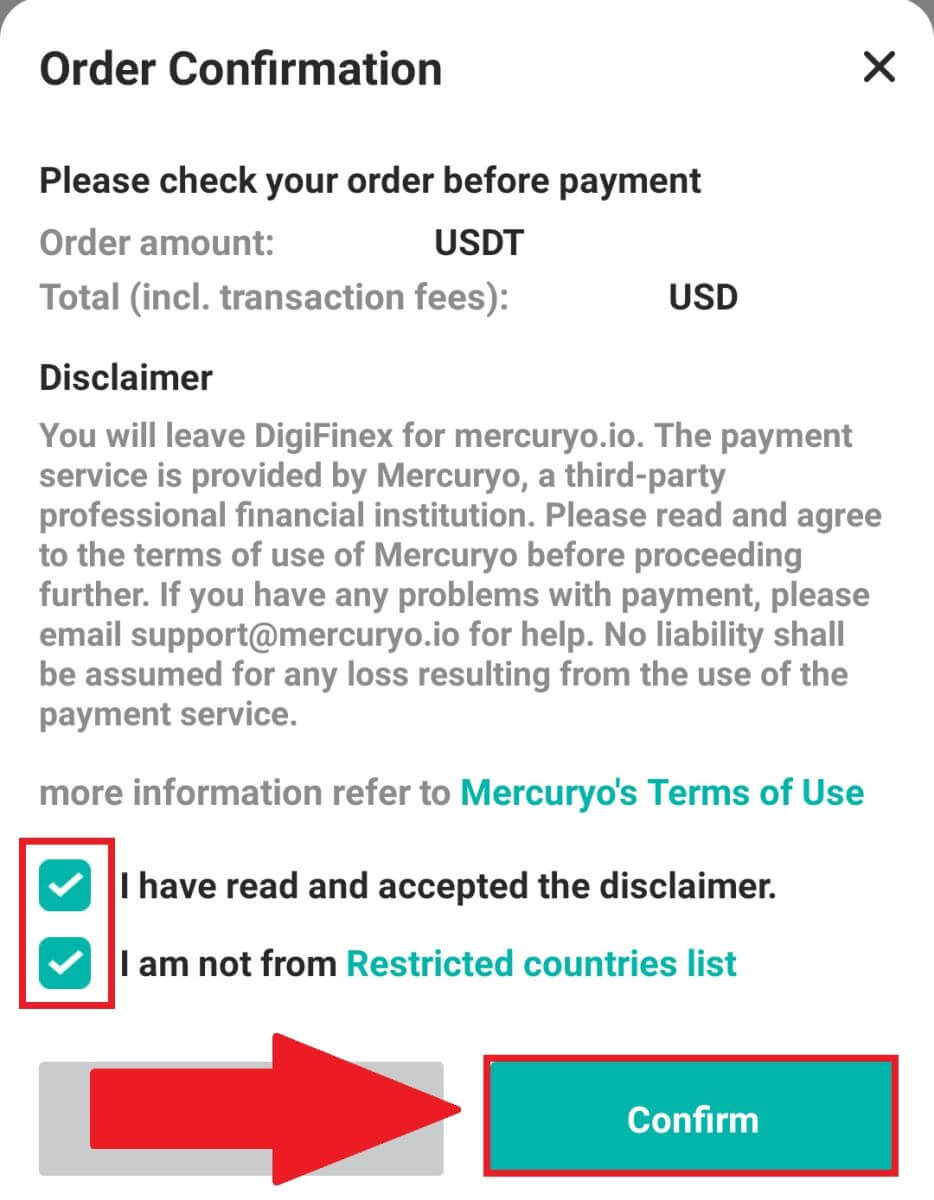
4. Scegli l'opzione [Google Pay] e premi [Acquista con Google Pay] . 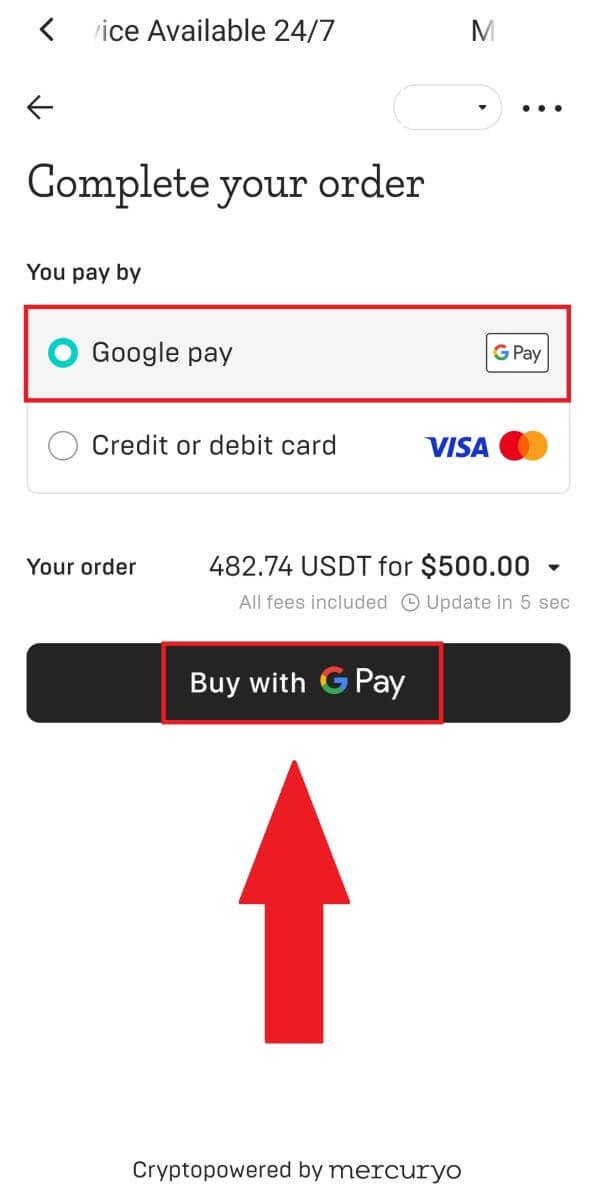
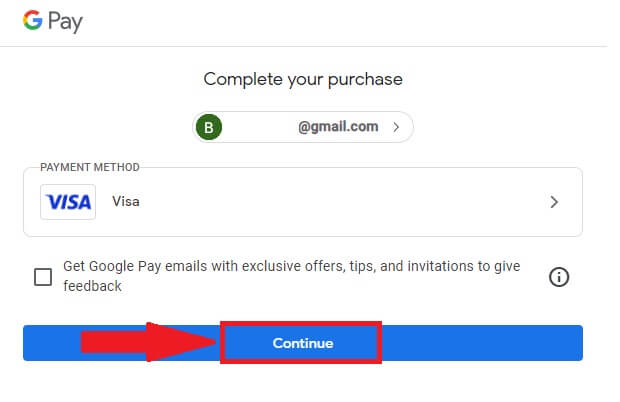
5. Inserisci i dettagli della tua carta di credito o di debito e fai clic su [Salva carta] . Quindi premi [Continua] per completare la transazione.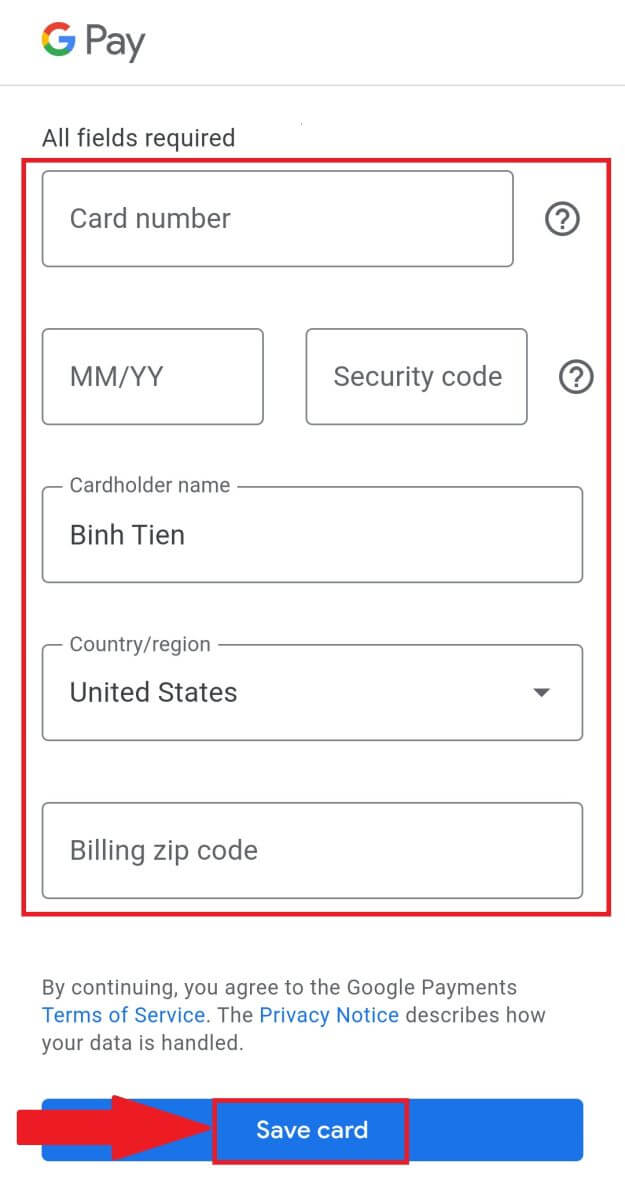
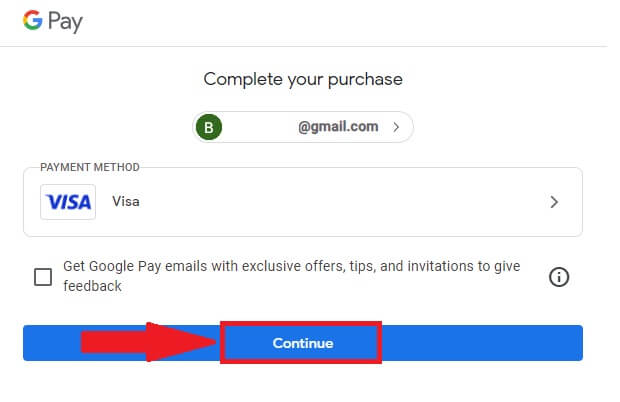
Come depositare criptovalute su DigiFinex
Deposita criptovalute su DigiFinex (Web)
Se possiedi criptovalute su un'altra piattaforma o portafoglio, puoi trasferirle sul tuo portafoglio DigiFinex per fare trading o guadagnare entrate passive.
1. Accedi al tuo account DigiFinex e fai clic su [Acquista criptovalute] - [Carta di credito/debito].
2. Fai clic su [Deposito] e cerca la criptovaluta che desideri depositare, ad esempio USDT .
3. Scegli la rete principale gestita dalla valuta e fai clic su [Genera indirizzo di deposito] per creare un indirizzo di deposito.
4. Fai clic sull'icona [Copia] per copiare, quindi incolla l'indirizzo sulla piattaforma o sul portafoglio da cui stai prelevando per trasferirli sul tuo portafoglio DigiFinex.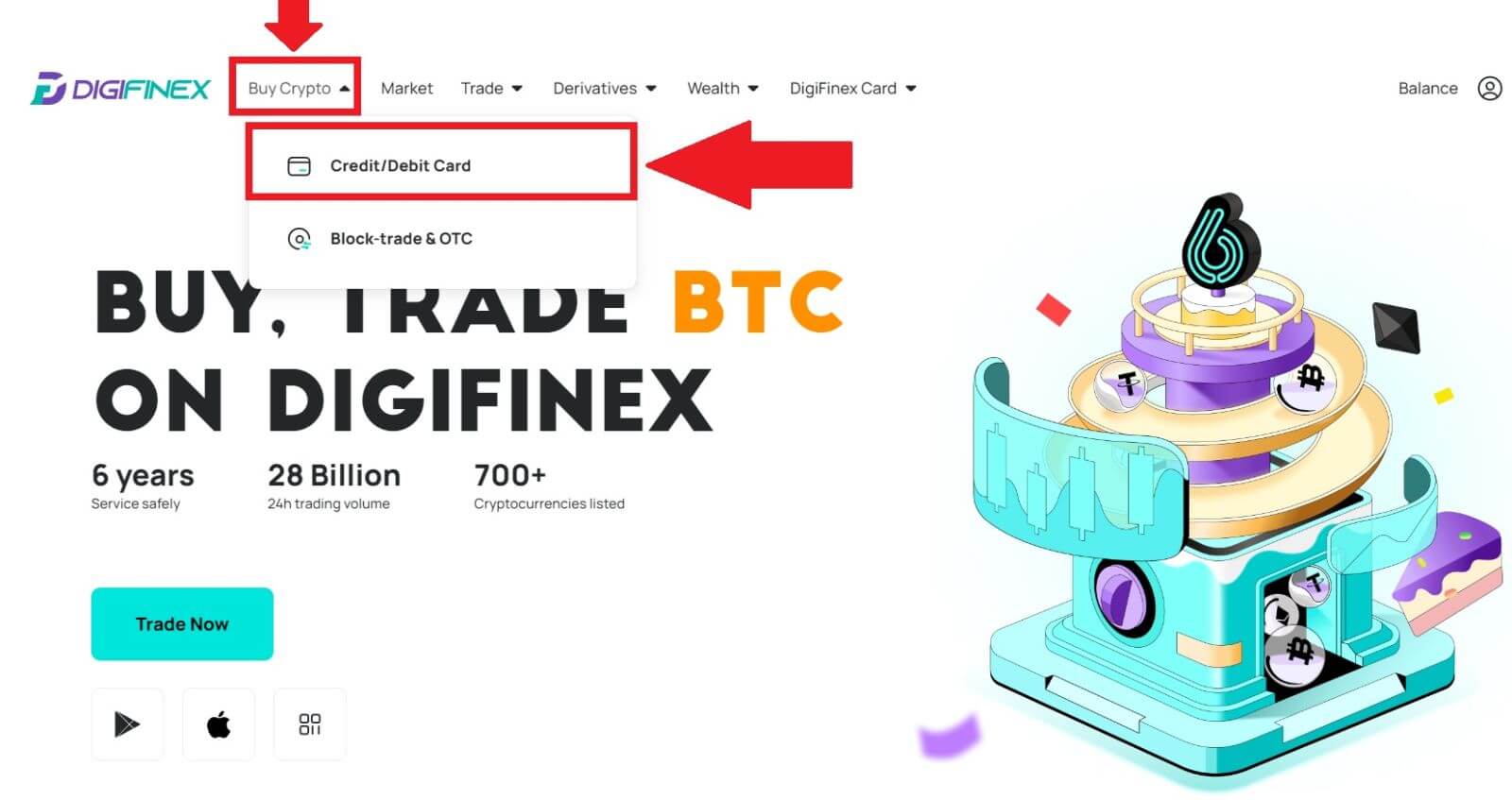
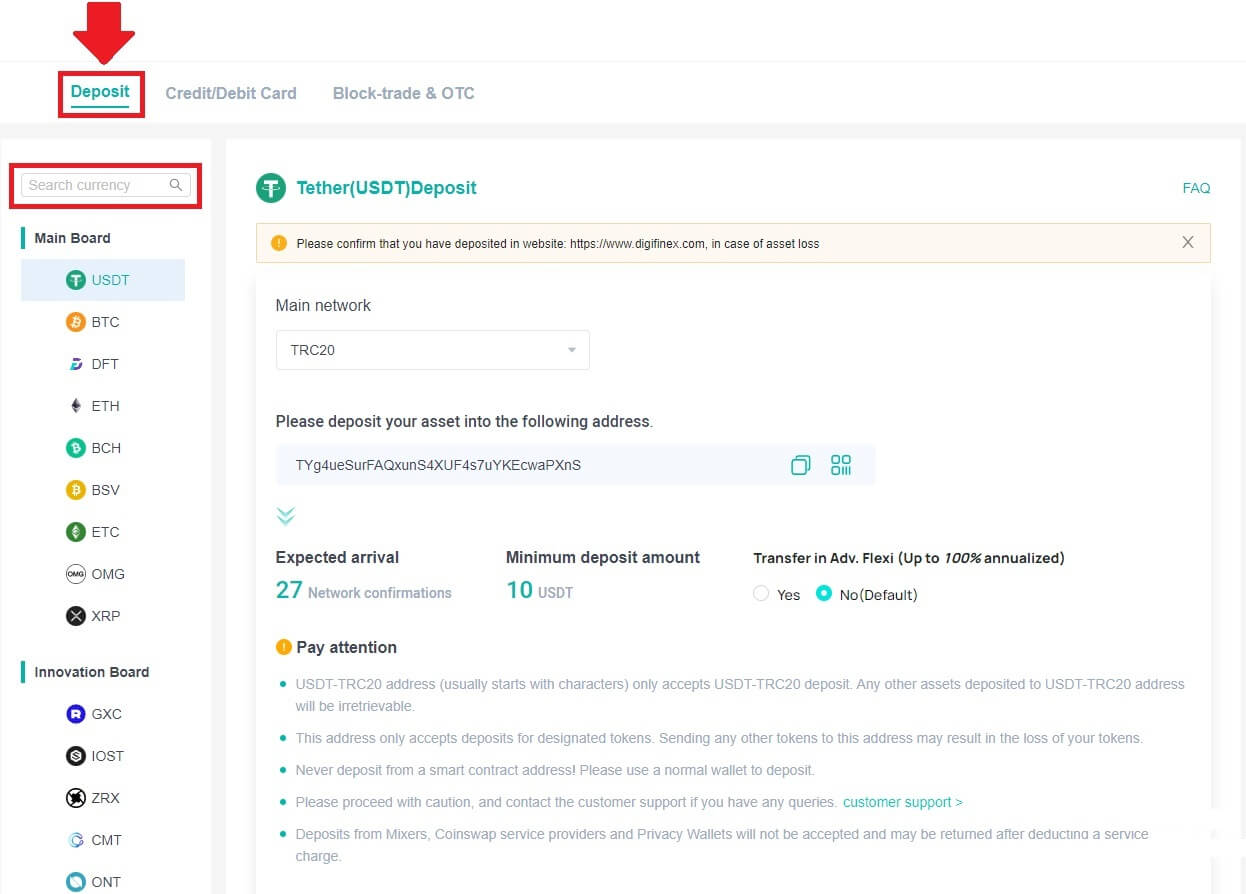
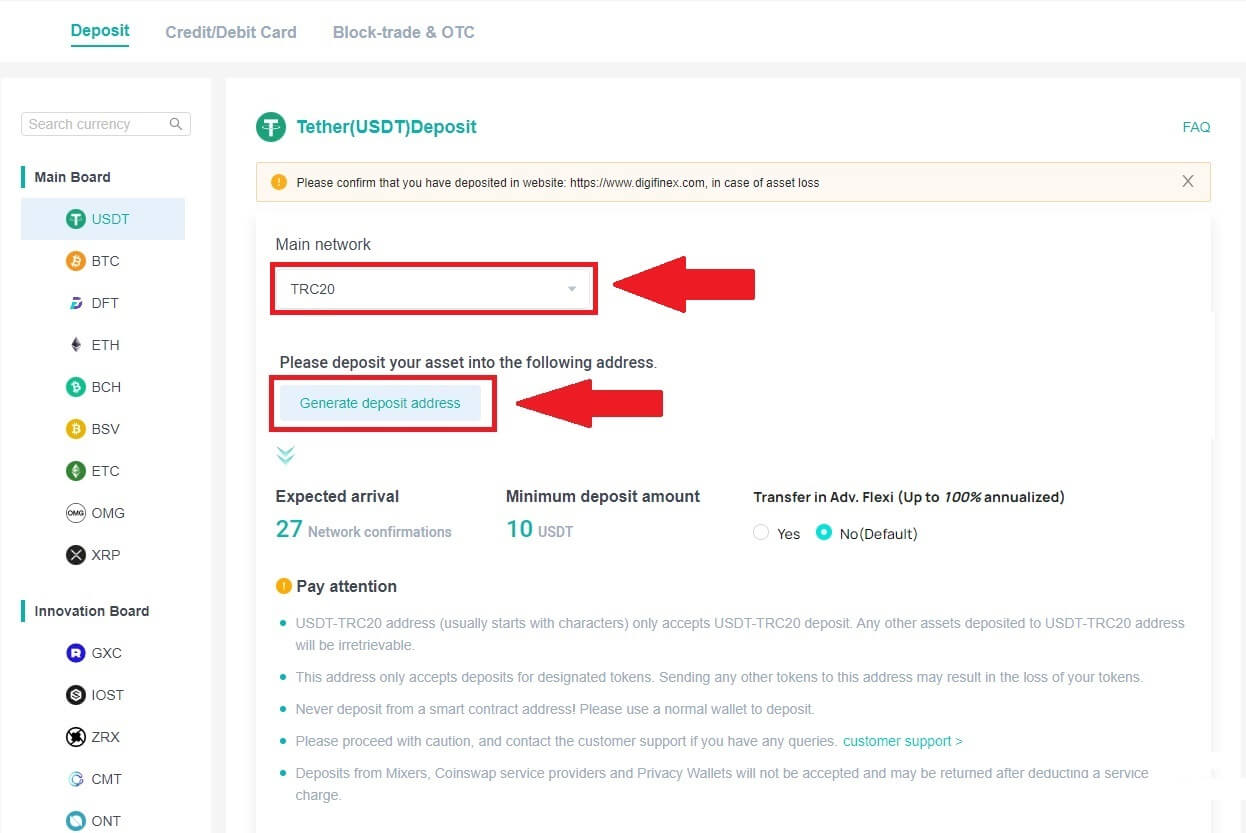
Nota:
L'importo minimo del deposito è di 10 USDT .
L'indirizzo USDT-TRC20 (di solito inizia con caratteri) accetta solo depositi USDT-TRC20 . Qualsiasi altro asset depositato all'indirizzo USDT-TRC20 sarà irrecuperabile.
Questo indirizzo accetta solo depositi per token designati. L'invio di altri token a questo indirizzo potrebbe comportare la perdita dei tuoi token.
Non depositare mai da un indirizzo smart contract ! Si prega di utilizzare un normale portafoglio per depositare.
Procedi con cautela e contatta l'assistenza clienti in caso di domande.
I depositi provenienti da Mixer , fornitori di servizi Coinswap e Privacy Wallet non saranno accettati e potrebbero essere restituiti dopo aver detratto una commissione di servizio.
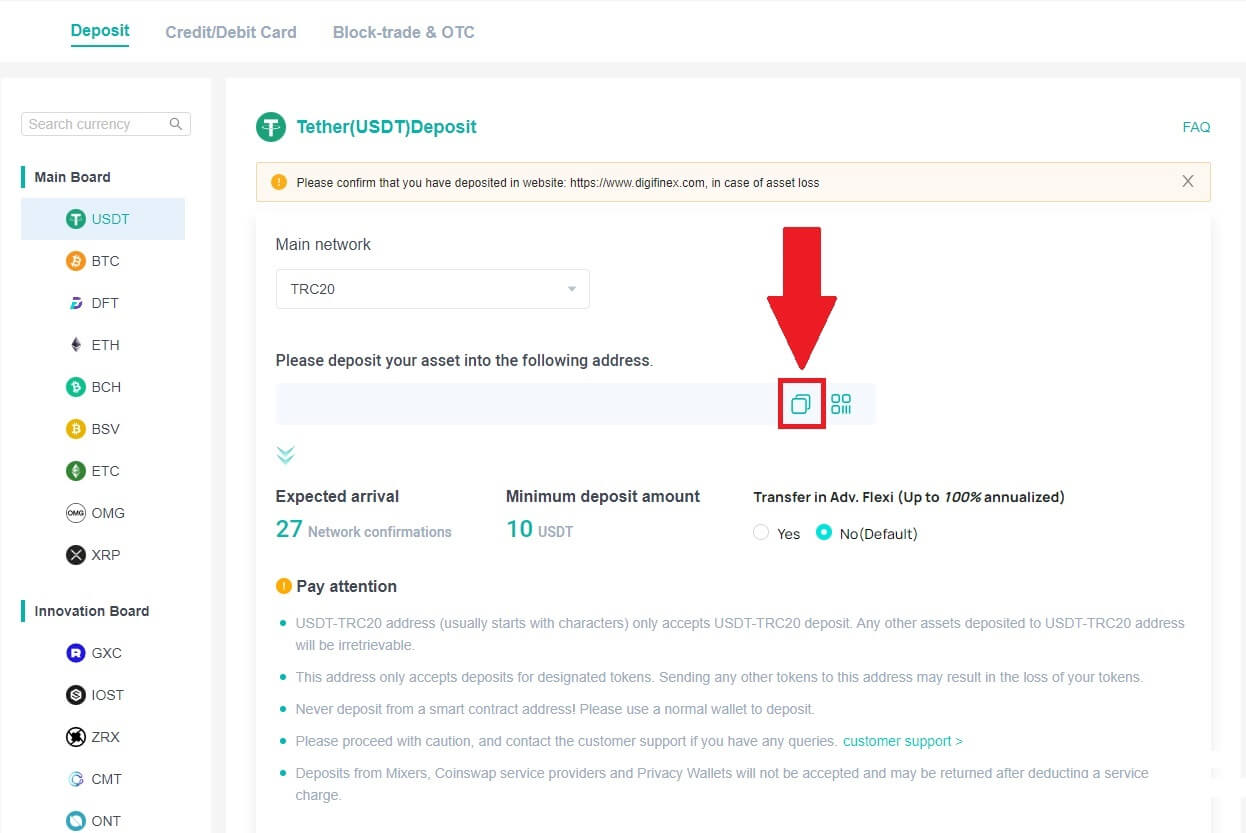
5. Incolla l'indirizzo di deposito sulla piattaforma o sul portafoglio da cui stai prelevando per trasferirli sul tuo portafoglio DigiFinex.
Deposita criptovalute su DigiFinex (App)
1. Apri l'app DigiFinex e tocca [Deposita ora] . 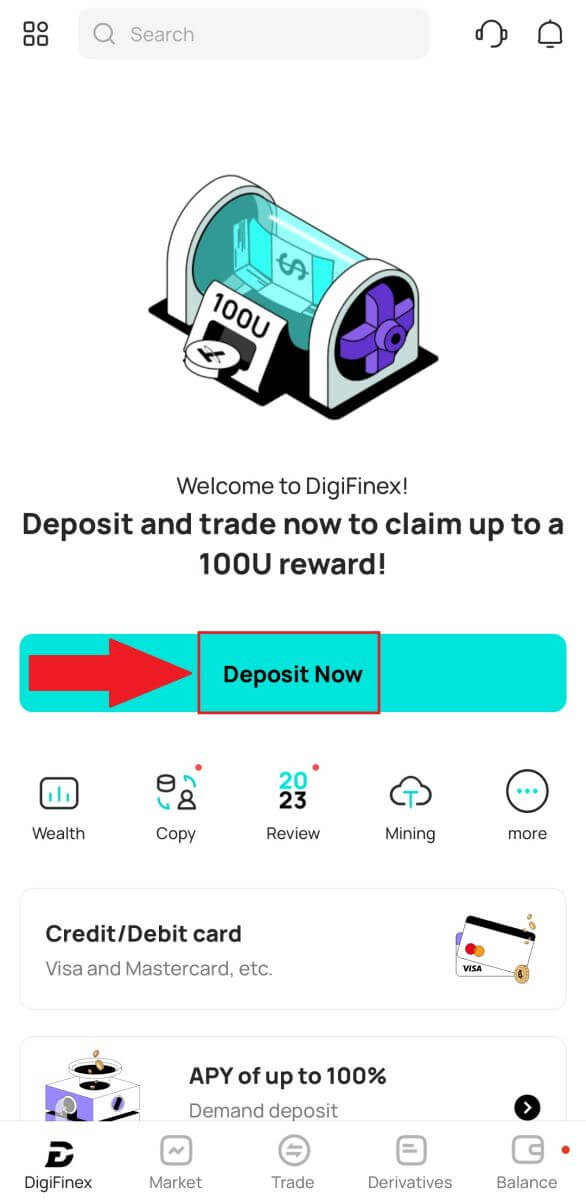
2. Cerca la criptovaluta che desideri depositare, ad esempio USDT . 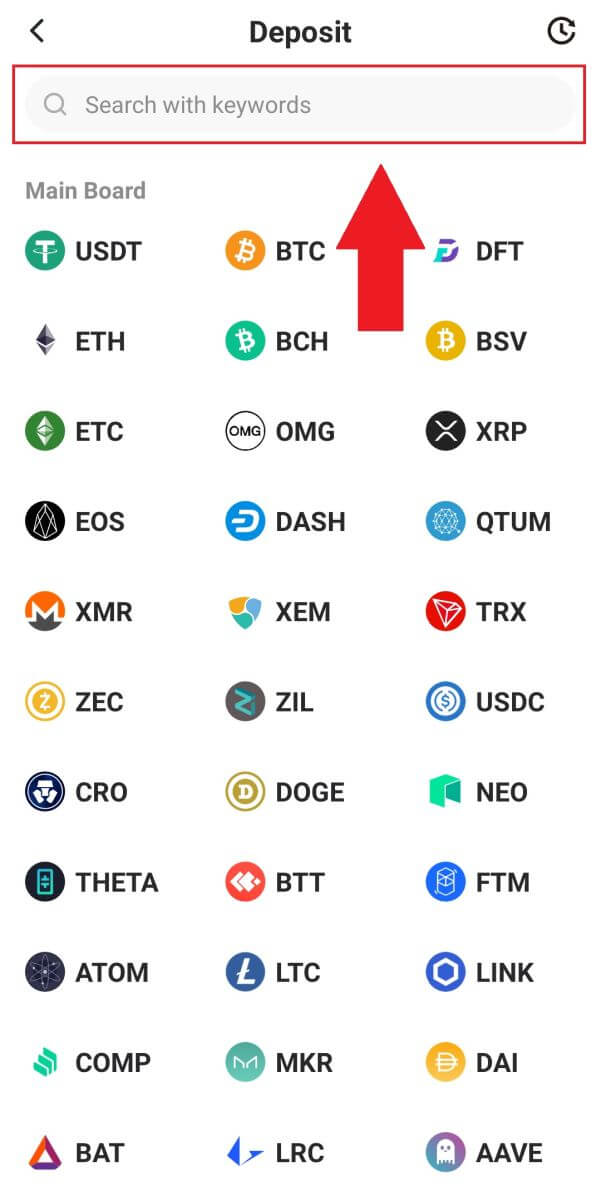
3. Scegli la rete principale e tocca l' icona [Copia] per copiare l'indirizzo di deposito.
Nota:
Il tuo indirizzo di deposito verrà generato automaticamente dopo aver selezionato la rete principale.
Puoi premere [Salva codice QR] per salvare l'indirizzo di deposito sotto forma di codice QR.
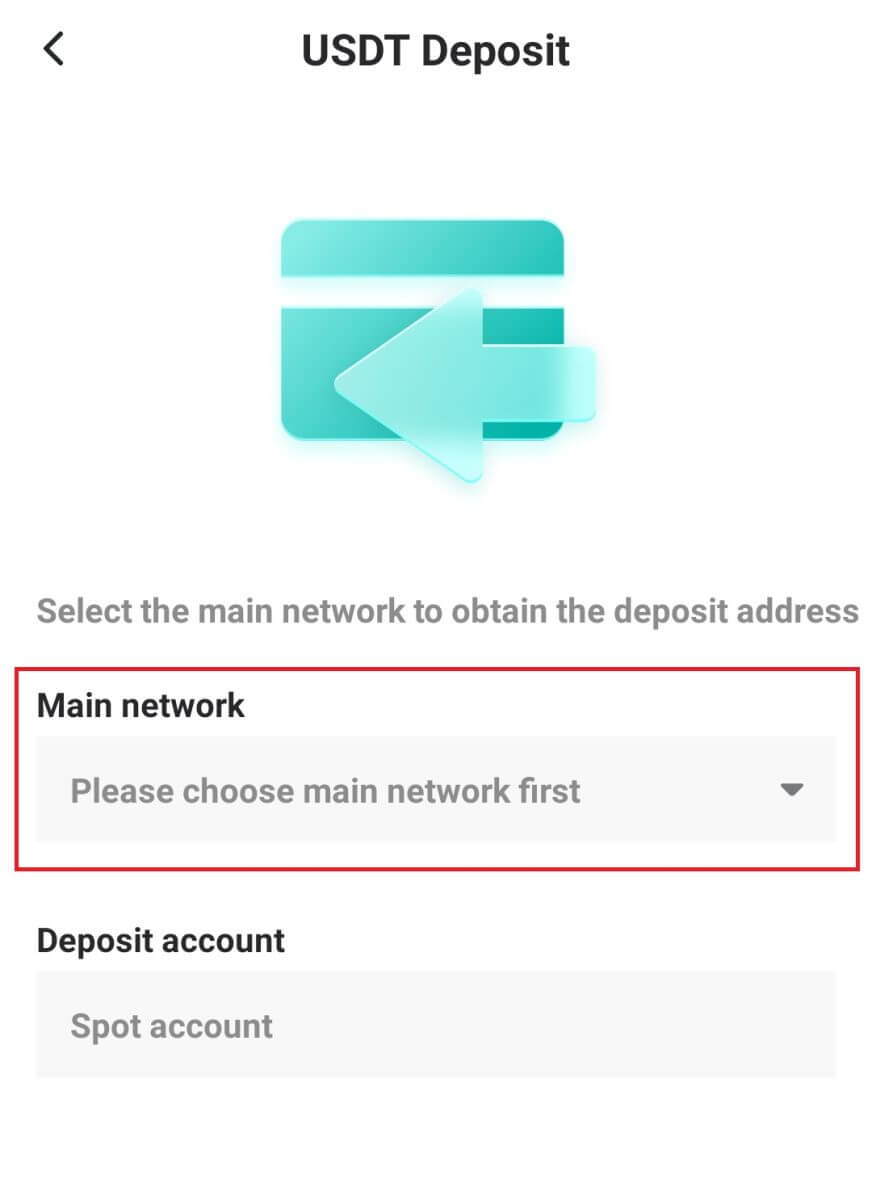
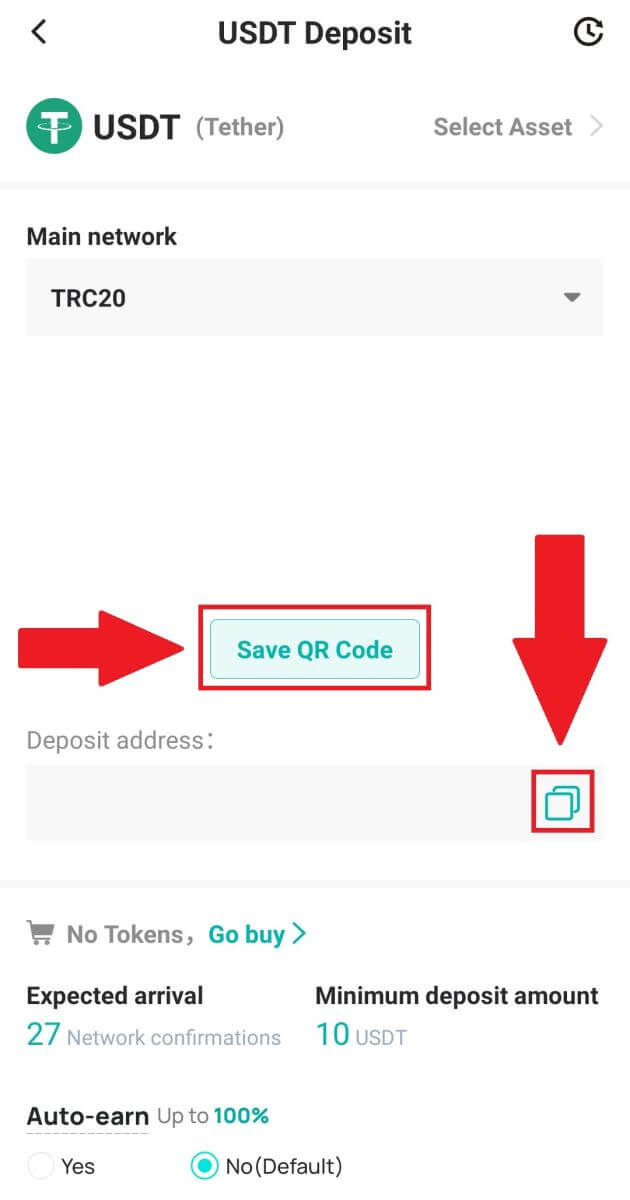
4. Incolla l'indirizzo di deposito sulla piattaforma o sul portafoglio da cui stai prelevando per trasferirli sul tuo portafoglio DigiFinex.
Domande frequenti
Quanto tempo occorre perché arrivino i miei fondi? Qual è la commissione di transazione?
Dopo aver confermato la tua richiesta su DigiFinex, ci vuole tempo affinché la transazione venga confermata sulla blockchain. Il tempo di conferma varia a seconda della blockchain e del suo traffico di rete attuale.
Ad esempio, se stai depositando USDT, DigiFinex supporta le reti ERC20, BEP2 e TRC20. Puoi selezionare la rete desiderata dalla piattaforma da cui stai prelevando, inserire l'importo da prelevare e vedrai le relative commissioni di transazione.
I fondi verranno accreditati sul tuo conto DigiFinex poco dopo che la rete avrà confermato la transazione.
Tieni presente che se hai inserito l'indirizzo di deposito sbagliato o selezionato una rete non supportata, i tuoi fondi andranno persi . Controlla sempre attentamente prima di confermare la transazione.
Come controllare la cronologia delle transazioni?
Puoi controllare lo stato del tuo deposito o prelievo da [Saldo] - [Registro finanziario] - [Cronologia transazioni].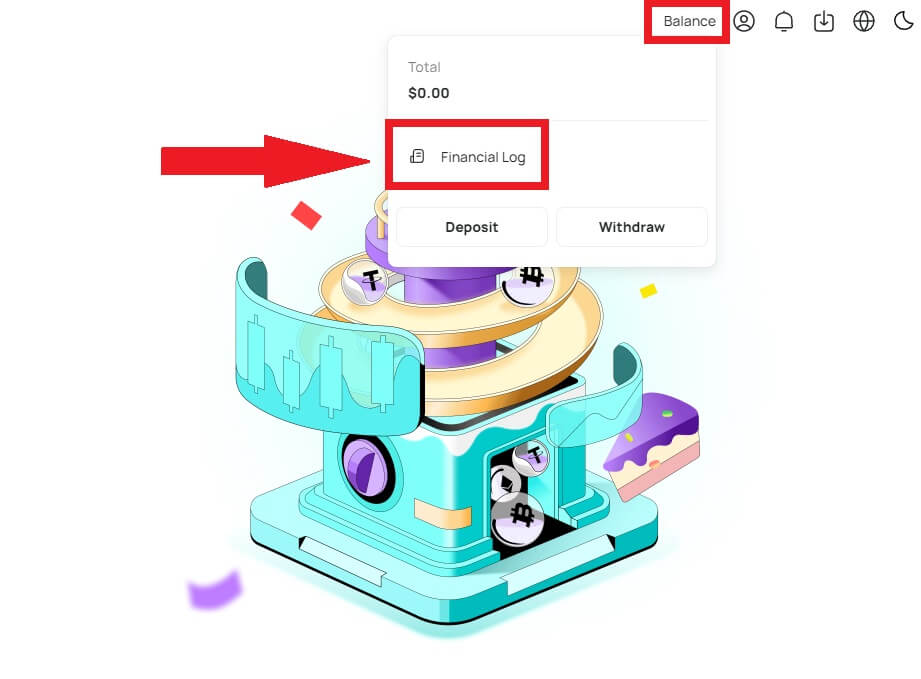
Perché il mio deposito non è stato accreditato
Il trasferimento di fondi da una piattaforma esterna a DigiFinex prevede tre passaggi:
- Ritiro dalla piattaforma esterna
- Conferma della rete Blockchain
- DigiFinex accredita i fondi sul tuo conto
Un prelievo di asset contrassegnato come "completato" o "successo" nella piattaforma da cui stai ritirando la tua criptovaluta significa che la transazione è stata trasmessa con successo alla rete blockchain. Tuttavia, potrebbe essere necessario del tempo prima che quella particolare transazione venga completamente confermata e accreditata sulla piattaforma su cui stai ritirando la tua criptovaluta. La quantità di “conferme di rete” richieste varia a seconda delle diverse blockchain.
Per esempio:
- Mike vuole depositare 2 BTC nel suo portafoglio DigiFinex. Il primo passo è creare una transazione che trasferirà i fondi dal suo portafoglio personale a DigiFinex.
- Dopo aver creato la transazione, Mike deve attendere le conferme della rete. Potrà vedere il deposito in sospeso sul suo conto DigiFinex.
- I fondi saranno temporaneamente non disponibili fino al completamento del deposito (1 conferma della rete).
- Se Mike decide di prelevare questi fondi, dovrà attendere 2 conferme da parte della rete.
- Se la transazione non è stata ancora completamente confermata dai nodi della rete blockchain, o non ha raggiunto il numero minimo di conferme di rete specificate dal nostro sistema, attendi pazientemente che venga elaborata. Una volta confermata la transazione, DigiFinex accrediterà i fondi sul tuo conto.
- Se la transazione è confermata dalla blockchain ma non accreditata sul tuo conto DigiFinex, puoi controllare lo stato del deposito dalla query sullo stato del deposito. Puoi quindi seguire le istruzioni sulla pagina per verificare il tuo account o inviare una richiesta per il problema.
Perché non riesco a ricevere e-mail da DigiFinex
Se non ricevi le email inviate da DigiFinex, segui le istruzioni di seguito per verificare le impostazioni della tua email:
1. Hai effettuato l'accesso all'indirizzo email registrato sul tuo account DigiFinex? A volte potresti essere disconnesso dalla tua posta elettronica sui tuoi dispositivi e quindi non puoi vedere le e-mail di DigiFinex. Effettua il login e aggiorna.
2. Hai controllato la cartella spam della tua email? Se scopri che il tuo fornitore di servizi di posta elettronica sta inserendo le email di DigiFinex nella tua cartella spam, puoi contrassegnarle come "sicure" inserendo nella whitelist gli indirizzi email di DigiFinex. Puoi fare riferimento a Come inserire nella whitelist le email DigiFinex per configurarlo.
3. Il tuo client di posta elettronica o il tuo fornitore di servizi funziona normalmente? Puoi controllare le impostazioni del server di posta elettronica per confermare che non vi siano conflitti di sicurezza causati dal firewall o dal software antivirus.
4. La tua casella di posta elettronica è piena? Se hai raggiunto il limite, non sarai in grado di inviare o ricevere email. Puoi eliminare alcune delle vecchie email per liberare spazio per altre email.
5. Se possibile, registrati da domini di posta elettronica comuni, come Gmail, Outlook, ecc.